Page 1

Page 2
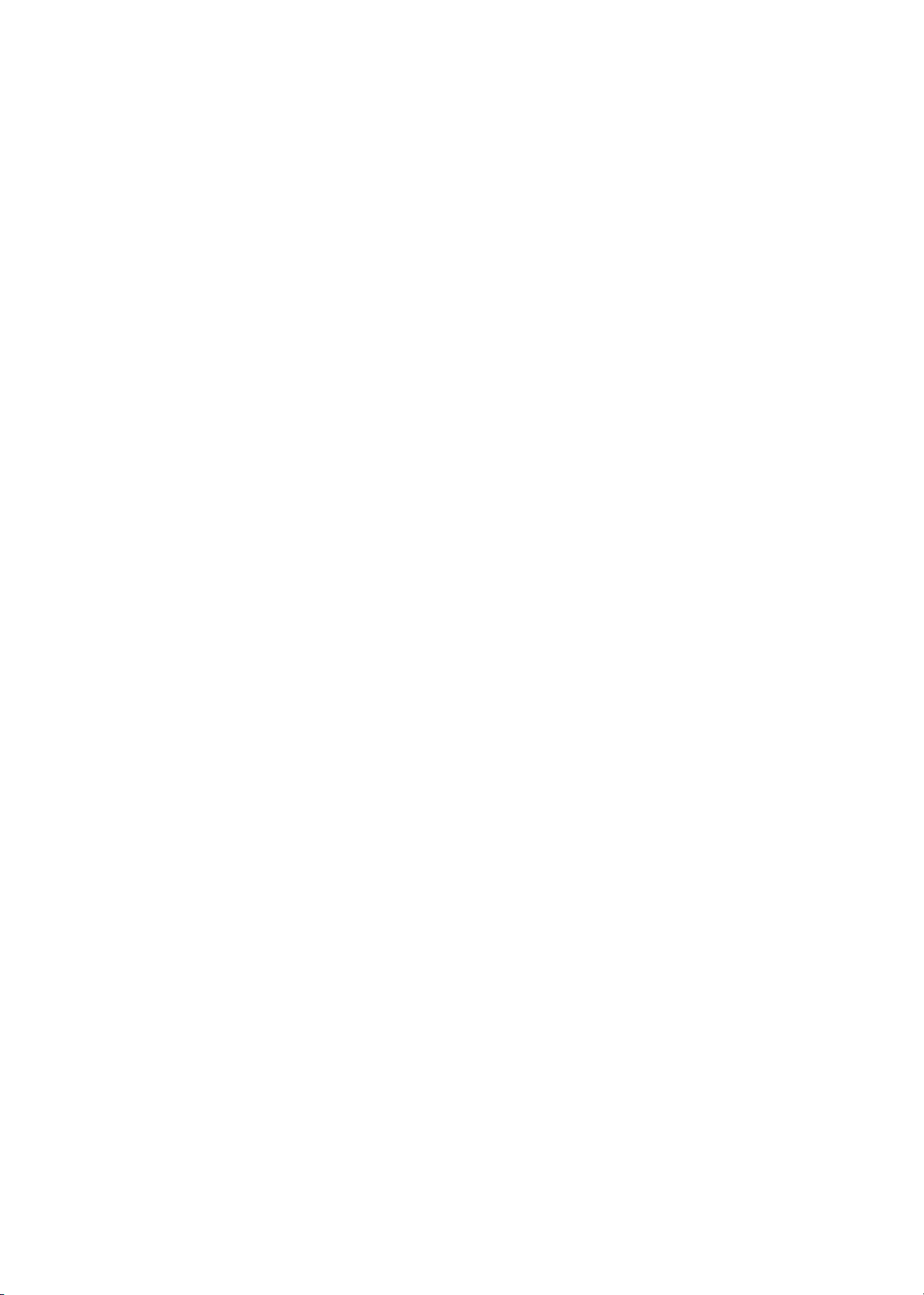
Page 3
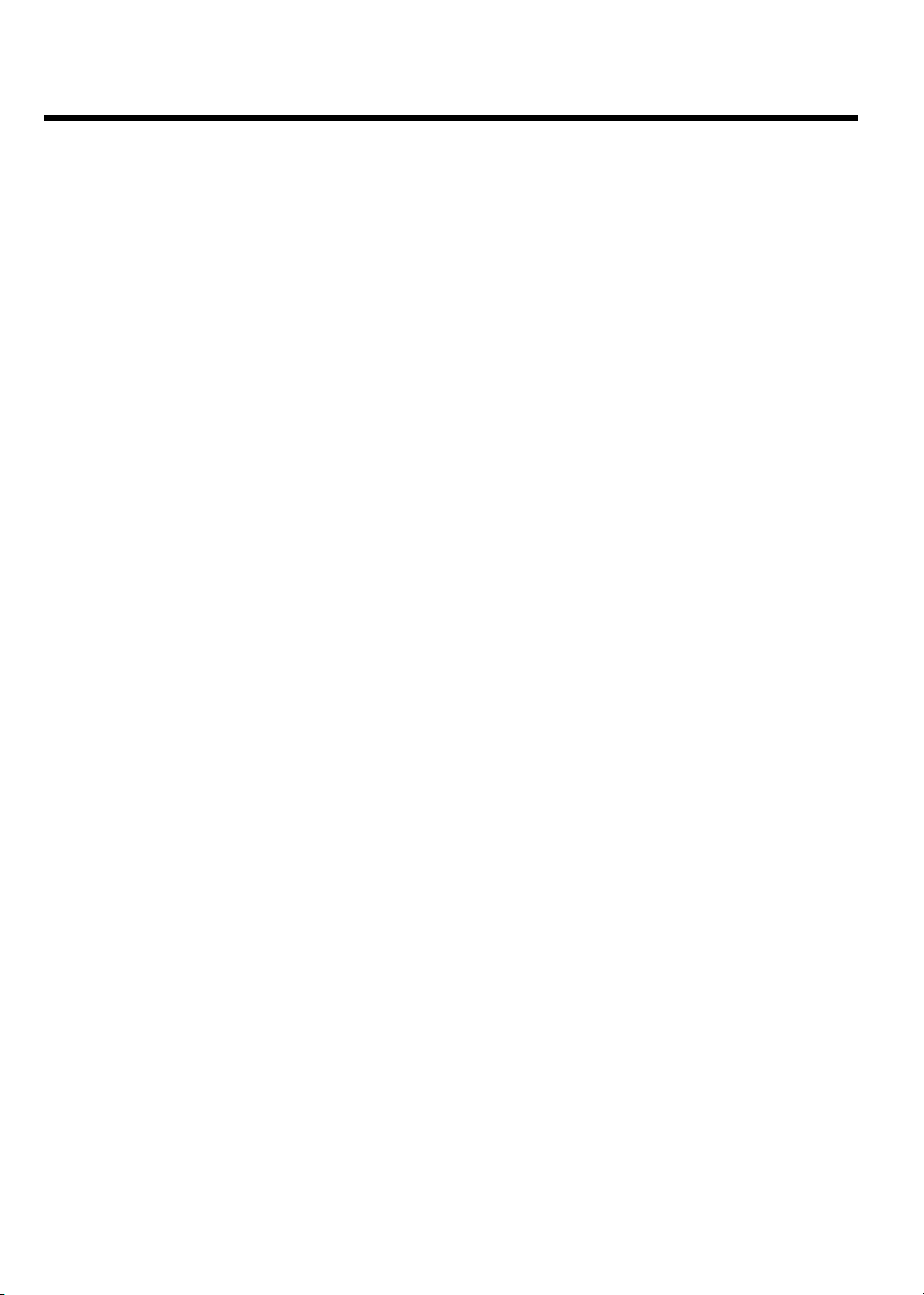
Indice
Vista general de las funciones del
aparato 1..................................................
El mando a distancia 1.........................................................................................
Funciones de TV adicionales 2..........................................................................
En la parte frontal del aparato 3.......................................................................
La parte posterior del aparato 4......................................................................
Terminales de salida (AUDIO/VIDEO OUT) 4............................................
Clavijas de salida (DIGITAL AUDIO OUT) 4...............................................
Introducción 5.........................................
Discos compatibles 5..........................................................................................
Grabación y reproducción 5.............................................................................
Sólo reproducción 5...........................................................................................
Código de país (o región) 6...............................................................................
Datos técnicos 6..................................................................................................
Accesorios suministrados 6...............................................................................
Información importante acerca del manejo correcto del aparato 6........
Símbolos utilizados en este manual de instrucciones 7...............................
Limpieza del disco 7............................................................................................
Funciones especiales del grabador de DVD 8...............................................
Conexión del grabador de DVD 10.......
Preparación del mando a distancia para el funcionamiento 10..................
Conexión a la antena 10.....................................................................................
Conexión con 'Easy Link' 11..............................................................................
Conexión al televisor 12....................................................................................
Conexión con cable Euroconector 12............................................................
Conexión con cable de S-vídeo (Y/C) 12.......................................................
Conexión con cable de vídeo (CVBS) 13.......................................................
Conexión sólo con el cable de la antena 13..................................................
Conexión a la red 13...........................................................................................
Conexión de aparatos adicionales 14....
Conexión de aparatos adicionales al segundo Euroconector 14..............
Conexión de aparato de vídeo, reproductor de DVD 14..........................
Conexión de un receptor externo 14............................................................
Conexión de aparatos adicionales sólo a través del cable de antena 15.
Conexión de una videocámara a las clavijas del frontal 15.........................
Conexión de aparatos de audio a las clavijas de audio analógicas 16......
Conexión de aparatos de audio a las clavijas de audio digitales 16..........
Puesta en marcha 17..............................
Instalación inicial 17.............................................................................................
Uso de un receptor de satélite 19...................................................................
Otras posibilidades de instalación 20....
Asignación de un descodificador 20................................................................
Conexión con el cable Component-Video (Y Pb Pr/YUV) 20..................
Búsqueda manual de canales de TV 21...........................................................
Asignación de los canales de TV a los números de programa (Follow
TV) 22.....................................................................................................................
Búsqueda automática de canales 23.................................................................
Asignación y borrado manual de canales de TV 23......................................
Configuración del idioma/país 24.....................................................................
Ajuste de la hora y fecha 24..............................................................................
Información indicada en el menú de
pantalla del televisor 25.........................
Símbolos en la barra de menús 25...................................................................
Barra de menús 1 25...........................................................................................
Barra de menús 2 25...........................................................................................
Campo de respuesta inmediata 25...................................................................
Campo de estado 26...........................................................................................
Símbolos de los tipos de disco 26....................................................................
Símbolos de los modos de funcionamiento 26..............................................
Campo de información del sintonizador 26...................................................
'Imagen en vivo' en el campo de información del sintonizador 26...........
Campo de información del temporizador 26................................................
Reproducción 27.....................................
Indicaciones generales para la reproducción 27...........................................
Insertar un disco 27.............................................................................................
Reproducción de un disco de vídeo DVD 28................................................
Reproducción de un disco DVD+RW/+R 28................................................
Reproducción de un CD de audio 28.............................................................
Reproducción de un CD de MP3 29...............................................................
Reproducción de un CD de (súper) vídeo 29...............................................
Otras funciones de reproducción 30.....
General 30.............................................................................................................
Búsqueda en el disco 30.....................................................................................
Imagen fija 30........................................................................................................
Cámara lenta 30...................................................................................................
Búsqueda por tiempos 31..................................................................................
Repetición / reproducción aleatoria 31..........................................................
Repetición de un pasaje (A-B) 31.....................................................................
Función de rastreo 31.........................................................................................
Perspectiva de la cámara 32...............................................................................
Función zoom 32..................................................................................................
Cambio del idioma de audio 32........................................................................
Subtítulos 32..........................................................................................................
El Disc Manager (DM) 33.......................
Información general 33.......................................................................................
Cómo incluir un disco en Disc Manager 33...................................................
Borrado de discos de Disc Manager 34..........................................................
Buscar un título en Disc Manager 34...............................................................
Búsqueda de discos 35........................................................................................
Búsqueda de una posición vacía 35..................................................................
El Gestor de fotografías 36....................
Generalidades 36..................................................................................................
La tarjeta de PC (PCMCIA) 36.........................................................................
Instalación de la tarjeta de PC 36.....................................................................
Retirar la tarjeta de PC 36.................................................................................
Visualización de imágenes JPEG de una cinta 37...........................................
Edición de imágenes JPEG 37............................................................................
Vista de diapositivas 37.......................................................................................
Cambiar los ajustes de la presentación de diapositivas 38.........................
Edición ampliada de imágenes JPEG 38...........................................................
Creación de un álbum 39...................................................................................
Agregar fotografías al álbum 39........................................................................
Modificar el orden de las fotografías dentro de un álbum 39....................
Editar fotografías en un álbum 40.....................................................................
Creación de una presentación de diapositivas 'compatible con DVD' 40
Page 4

Indice
Creación de la presentación de diapositivas de un álbum 40....................
Creación de la presentación de diapositivas de una cinta 41.....................
Almacenar cintas/álbumes en un DVD+RW/+R 41.....................................
Preparar el DVD+RW/+R 41............................................................................
Transferencia de fotografías a un DVD+RW/+R 42....................................
Modificar los ajustes de una cinta 42...............................................................
Cambiar el nombre de cinta 42........................................................................
Cambiar la fecha de la cinta 42.........................................................................
Seleccionar directamente el resumen de cintas 43......................................
Borrar cinta 43.....................................................................................................
Modificar los ajustes de un álbum 43...............................................................
Modificar fotografía de portada 43...................................................................
Cambiar el nombre de álbum 43......................................................................
Cambiar la fecha del álbum 43..........................................................................
Seleccionar directamente el resumen de álbumes 43..................................
Copar álbum 44....................................................................................................
Quitar álbum 44...................................................................................................
Modificar los ajustes de los soportes 44.........................................................
Soluciones de problemas con 'Digital Photo Manager' 45..........................
Grabación manual 46.............................
Grabación sin desconexión automática 46.....................................................
Interrupción de la grabación (pausa) 47.........................................................
Grabación con desconexión automática (OTR
One-Touch-Recording) 47.................................................................................
Proteger el disco contra grabaciones no deseadas 47.................................
Alinear grabaciones dentro de un título (Assemble) 48.............................
Selección del tipo de grabación (calidad de la imagen) 48..........................
Grabación automática desde un receptor de satélite (grabación Sat) 49
Función 'Grabación directa' (Direct Record) 49..........................................
Activar y desactivar la función 'Grabación directa' (Direct Record) 50..
Grabación desde un aparato de vídeo/reproductor de DVD 50..............
Cómo administrar el contenido del
disco 51....................................................
General 51.............................................................................................................
Favorite Scene Selection (memoria de escenas) 51.....................................
Inserción de marcas de capítulos 51................................................................
Cómo ocultar capítulos 51................................................................................
Eliminación de marcas de capítulos 52............................................................
Cómo modificar la imagen del índice 53.........................................................
Modificar el fondo del menú 53........................................................................
División de títulos 53..........................................................................................
Edición del título de la grabación (nombre) 54.............................................
Reproducción total del título 54......................................................................
Eliminación de grabaciones o títulos 55..........................................................
Configuración del disco 55................................................................................
Modificar el nombre del disco 55.....................................................................
Finalizar ediciones 56..........................................................................................
Terminar discos DVD+R (finalizar) 56............................................................
Borrar discos DVD+RW 56..............................................................................
Programación de grabaciones
(TIMER) 57..............................................
Generalidades 57..................................................................................................
Programación de grabaciones con el sistema VIDEO Plus+
Programación de grabaciones sin el sistema ShowView
Cómo revisar o borrar una grabación programada (TIMER) 59...............
Función 'NexTView Link' 59.............................................................................
Problemas con grabaciones programadas y soluciones 60.........................
®
®
Configuración preferida
personalizada 61.....................................
General 61.............................................................................................................
Ajuste de la imagen 61........................................................................................
Ajuste del sonido 63............................................................................................
Configuración de idioma 63...............................................................................
Ajustes adicionales 64.........................................................................................
Configuración del mando a distancia 65.........................................................
Menú Disco 65......................................................................................................
Control de acceso (bloqueo para
nios) 66...................................................
Bloqueo para niños (DVD y VCD) 66............................................................
Activación y desactivación del bloqueo para niños 66................................
Cómo desbloquear el disco 66.........................................................................
Cómo proteger los discos desbloqueados 66...............................................
Función de filtro (sólo vídeo DVD) 67...........................................................
Activación y desactivación de la función de filtro 67...................................
Modificación del país 67......................................................................................
Cómo cambiar el código PIN 68......................................................................
Indicaciones de la pantalla (display)
del grabador de DVD 69........................
Mensajes de la pantalla del grabador de DVD (display) 69.........................
Antes de llamar al técnico 71................
57..............
58.....................
Page 5

Vista general de las funciones del aparato
El mando a distancia
REC/OTR n Grabar el canal de televisión sintonizado en ese momento
STANDBY m Apagar/encender el aparato, interrumpir cualquier función, interrumpir
una grabación programada (TIMER)
TIMER s programar grabaciones con / sin sistema ShowView
modificar/borrar una grabación programada
REC MODE seleccionar la calidad de imagen/ duración máxima de grabación
permitida
PLAY MODE seleccionar entre Repetir, Reproducción aleatoria (Shuffle) e Intro-scan
TV/DVD conmuta el Euroconector EXT2 AUX-I/O del grabador de DVD
directamente al televisor. De este modo se puede ver la imagen de un
aparato que esté conectado al Euroconector ('Set Top Box', vídeo,
receptor satélite) y, al mismo tiempo, recibir la señal de otra fuente.
Si no hubiera conectado ningún aparato al Euroconector EXT2
AUX-I/O o el aparato estuviera desconectado, el televisor se conmuta
con esta tecla entre recepción de TV y la señal del grabador de DVD.
Sin embargo, esto sólo funciona si ha utilizado un cable Euroconector
como conexión entre el televisor y el grabador de DVD (clavija EXT1
TO TV-I/O ) y si su televisor está equipado para esta conmutación.
MONITOR Conmutar entre la reproducción de un disco y la imagen del
sintonizador interno (emisora de TV)
DIM Modificar o apagar el brillo de la pantalla según dos ajustes.
RETURN regresar al paso anterior del menú dentro de un CD vídeo (VCD). Esto
también funciona en determinados DVD.
®
o bien
ESPAOL
T/C Selección directa de '
seleccionar títulos o capítulos con B , A .
Si en la pantalla aparece 'INFO', se ve el menú de Índice de un disco
grabado o bien se reproduce una secuencia introductoria. En ese caso,
esta función no está disponible.
SUBTITLE seleccionar el idioma de los subtítulos
AUDIO : seleccionar el idioma de audio. Para la grabación o durante la
reproducción a través del sintonizador interno (tecla MONITOR )
idioma 1 o 2.
ANGLE seleccionar el ajuste de la cámara.
ZOOM aumentar la imagen
DISC MANAGER acceder/salir del Disc Manager (DM)
EDIT visualizar el menú de edición para discos de DVD+RW/R, establecer las
marcas de los capítulos, modificar las fotografías en el 'Digital Photo
Manager'.
SELECT seleccionar funciones / valores / fotografías
PHOTO Acceso al 'Digital Photo Manager'
DISC MENU visualizar el menú DVD o la vista general de la imagen de índice, cerrar
el 'Digital Photo Manager'
SYSTEM MENU acceder al menú principal / salir del menú principal (barra de menús en
el borde superior de la pantalla)
'(título)/'C'(capítulo) en la barra de menús para
B
1
Page 6

Vista general de las funciones del aparato
AB En los menús, teclas de cursor hacia arriba, abajo.
DC En los menús, teclas de cursor hacia izquierda, derecha.
OK Confirmación de funciones.
PLAY G reproducir un disco grabado
CHANNEL q número de canal siguiente
CHANNEL r número de canal anterior
N Pulsar una vez la tecla durante la reproducción: capítulo / pieza anterior
o título anterior
Mantener pulsada la tecla: búsqueda hacia atrás
Mantener pulsada la tecla durante la imagen fija: cámara lenta hacia atrás
STOP h detener la reproducción o grabación, excepto durante una grabación
programada (TIMER)
Mantener pulsada la tecla: se abre y se cierra la bandeja del disco.
PAUSE 9 Al pulsar esta tecla durante la reproducción/grabación, el grabador de
DVD conmuta a Pausa. En la pantalla verá una imagen fija.
O Pulsar una vez la tecla durante la reproducción: capítulo / pieza siguiente
o título siguiente
Mantener pulsada la tecla: búsqueda hacia delante
Mantener pulsada la tecla durante la imagen fija: cámara lenta hacia
delante
0..9 introducción de números o, en los correspondientes campos de
entrada, de letras
CLEAR borrar la última entrada / borrar una grabación programada (TIMER)
Funciones de TV adicionales
TV VOLUME q aumentar el volumen de TV
TV VOLUME r reducir el volumen de TV
TV/MUTE y apagar / encender sonido de TV
Para utilizar las siguientes funciones debe mantener pulsada la tecla lateral •TV(parte izquierda) y,
a continuación, seleccionar la función con la tecla correspondiente.
STANDBY m Encender / apagar el televisor
0..9 Teclas numéricas 0 - 9
CHANNEL q canal de TV hacia arriba
CHANNEL r canal de TV hacia abajo
2
Page 7
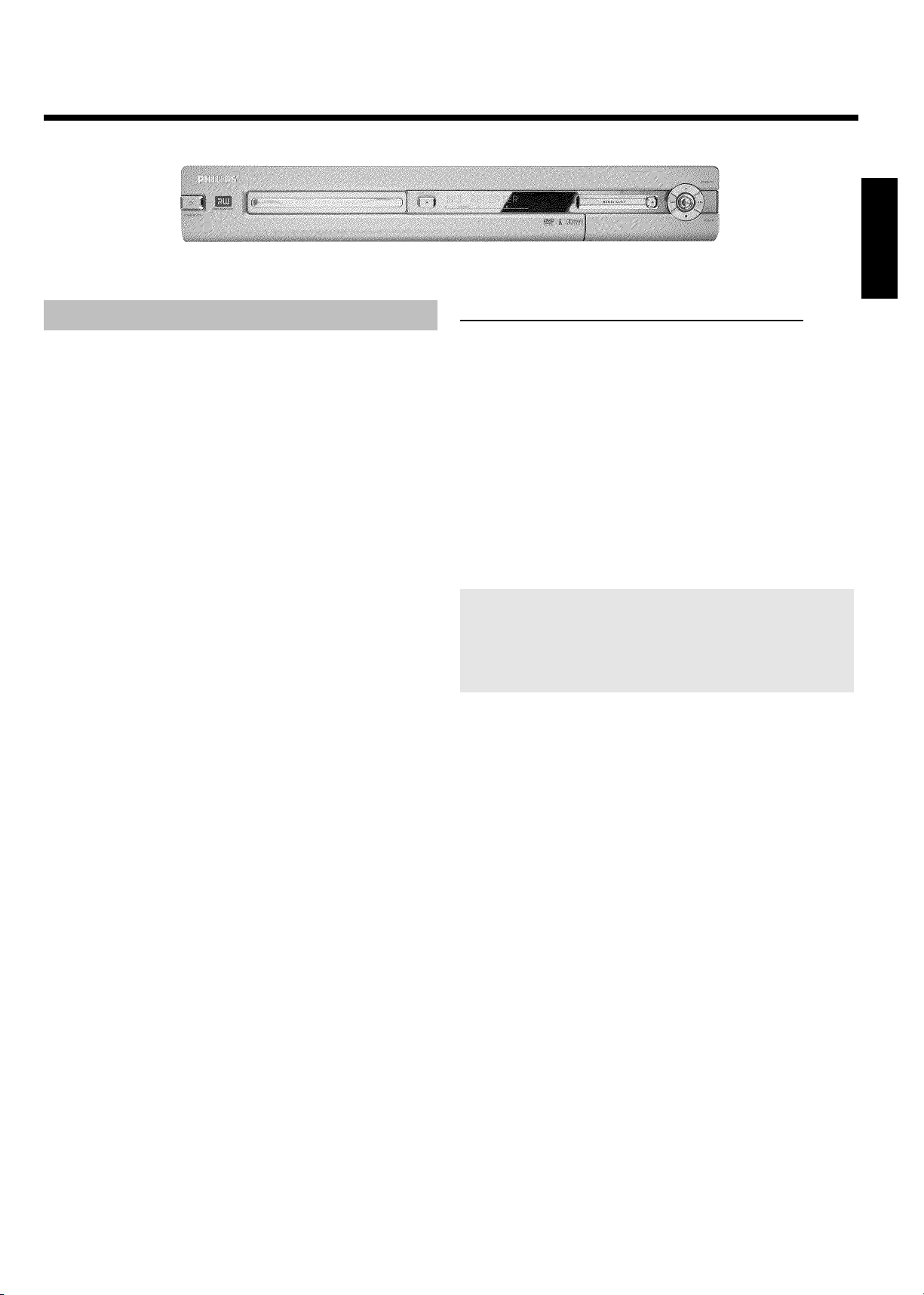
Vista general de las funciones del aparato
ESPAOL
En la parte frontal del aparato
STANDBY-ON m apagar/encender el aparato, interrumpir cualquier
función, interrumpir una grabación programada (TIMER)
OPEN/CLOSE J : abrir/cerrar bandeja del disco
MEDIA SLOT Media Slot para tarjetas de PC (PCMCIA) (adaptador)
EJECT Extraer tarjeta de PC (PCMCIA)
RECORD : Tecla de grabación
grabar el canal de televisión sintonizado en este momento
G : Tecla de reproducción
reproducir un disco grabado
N seleccionar título anterior / búsqueda hacia atrás
O seleccionar título siguiente / búsqueda hacia delante
h : Tecla Stop
detener la reproducción / grabación
Detrás de la tapa, en la parte frontal a la derecha
S-VIDEO (CAM1) conexión de videocámaras SVHS/Hi8 o vídeos
SVHS/Hi8 (número de canal 'CAM1')
clavija amarilla
VIDEO (CAM1) clavija para entrada de vídeo: conexión de
videocámaras o vídeos (número de canal 'CAM1')
clavija blanca/roja
AUDIO L/R (CAM1) clavija para entrada de audio
izquierda/derecha : conexión de videocámaras o vídeos
(número de canal 'CAM1')
DV IN (CAM2) entrada de vídeo digital (sólo formato DV), IEEE
1394, FireWire para la conexión de videocámaras digitales u otros
dispositivos preparados para ello (número de canal 'CAM2').
El cambio entre la clavija S-VIDEO (CAM1) y VIDEO (CAM1) se
realiza automáticamente. Si se usan ambas clavijas, tiene prioridad la señal
de la clavija S-VIDEO (CAM1) .
Si la señal varía o se cambia la clavija, deberá volver a especificar el número
de canal de la clavija de entrada. (Pulsar la tecla CHANNEL r ya
continuación CHANNEL q ).
3
Page 8
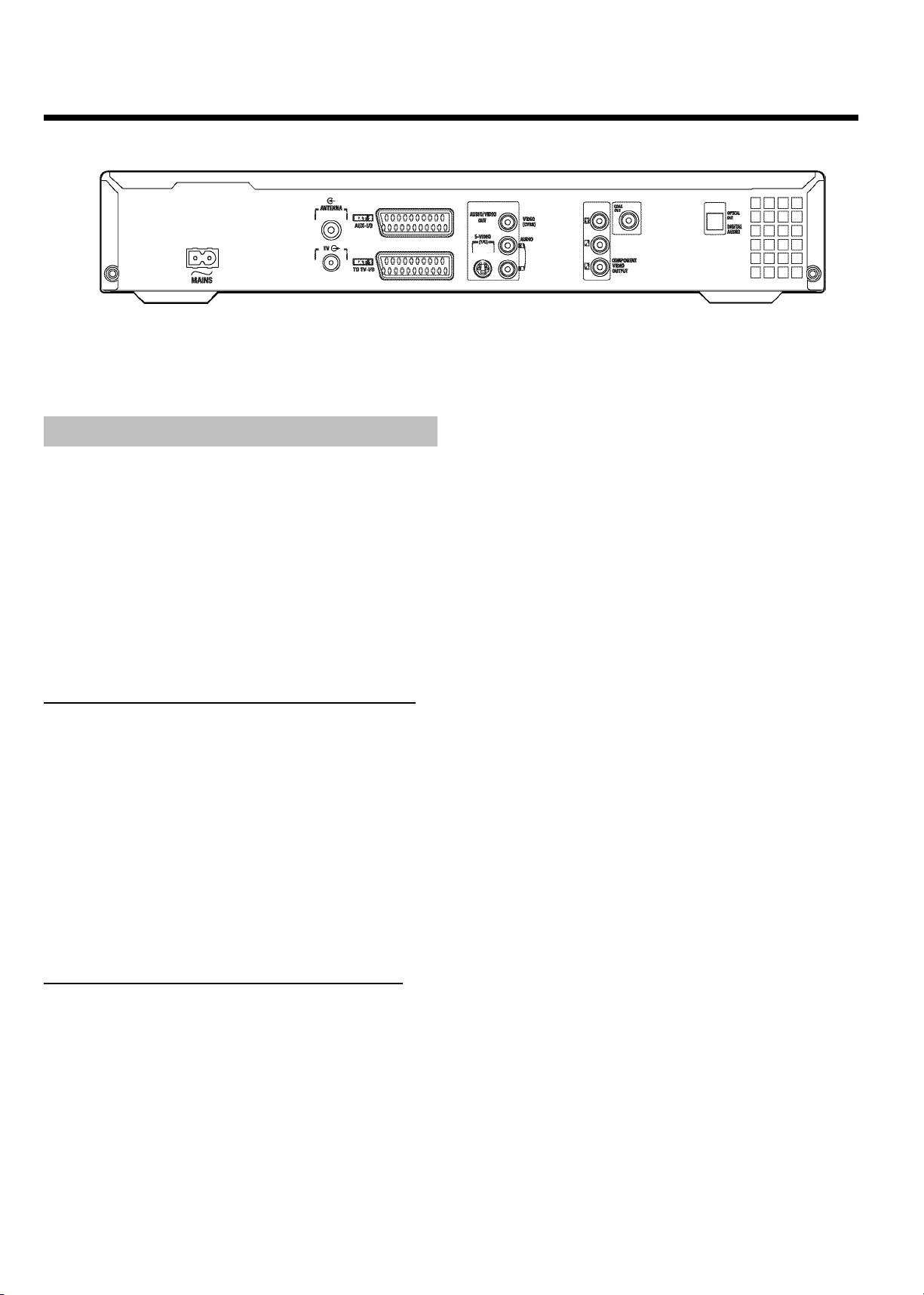
Vista general de las funciones del aparato
La parte posterior del aparato
4MAINS conexión a la red (230V/50Hz)
ANTENNA IN conexión de la antena
TV OUT conexión del cable de la antena al televisor
EXT2 AUX-I/O Conexión de un aparato adicional (receptor satélite,
Set Top Box, vídeo, videocámara,...) Entrada de señales RGB,
S-vídeo, entrada/salida de señales de CVBS (vídeo)
EXT1 TO TV-I/O Conexión de un televisor. Salida de señales RGB,
S-vídeo, entrada/salida de señales de CVBS (vídeo)
Terminales de salida (AUDIO/VIDEO OUT)
S-VIDEO OUT (Y/C) Salida de Svídeo: conexión de un televisor
preparado para S-vídeo
VIDEO OUT (CVBS) Salida de vídeo (clavija amarilla):
conexión de un televisor con una entrada de vídeo (CVBS, vídeo
compuesto)
AUDIO OUT L/R Salida de audio analógica (clavija
blanca/roja): conexión de un televisor con clavijas de entrada de
audio o un aparato adicional
COMPONENT VIDEO OUT Salida de vídeo compuesto
(clavija roja/azul/verde): Conexión de un aparato adicional con
entrada de vídeo compuesto (Interlaced / Progressive Scan)
Clavijas de salida (DIGITAL AUDIO OUT)
COAX OUT Salida de audio digital coaxial
Conexión de un aparato con una entrada de audio digital coaxial
OPTICAL OUT Salida de audio digital óptica Conexión de un
aparato con una entrada de audio digital óptica (Toslink)
4
Page 9
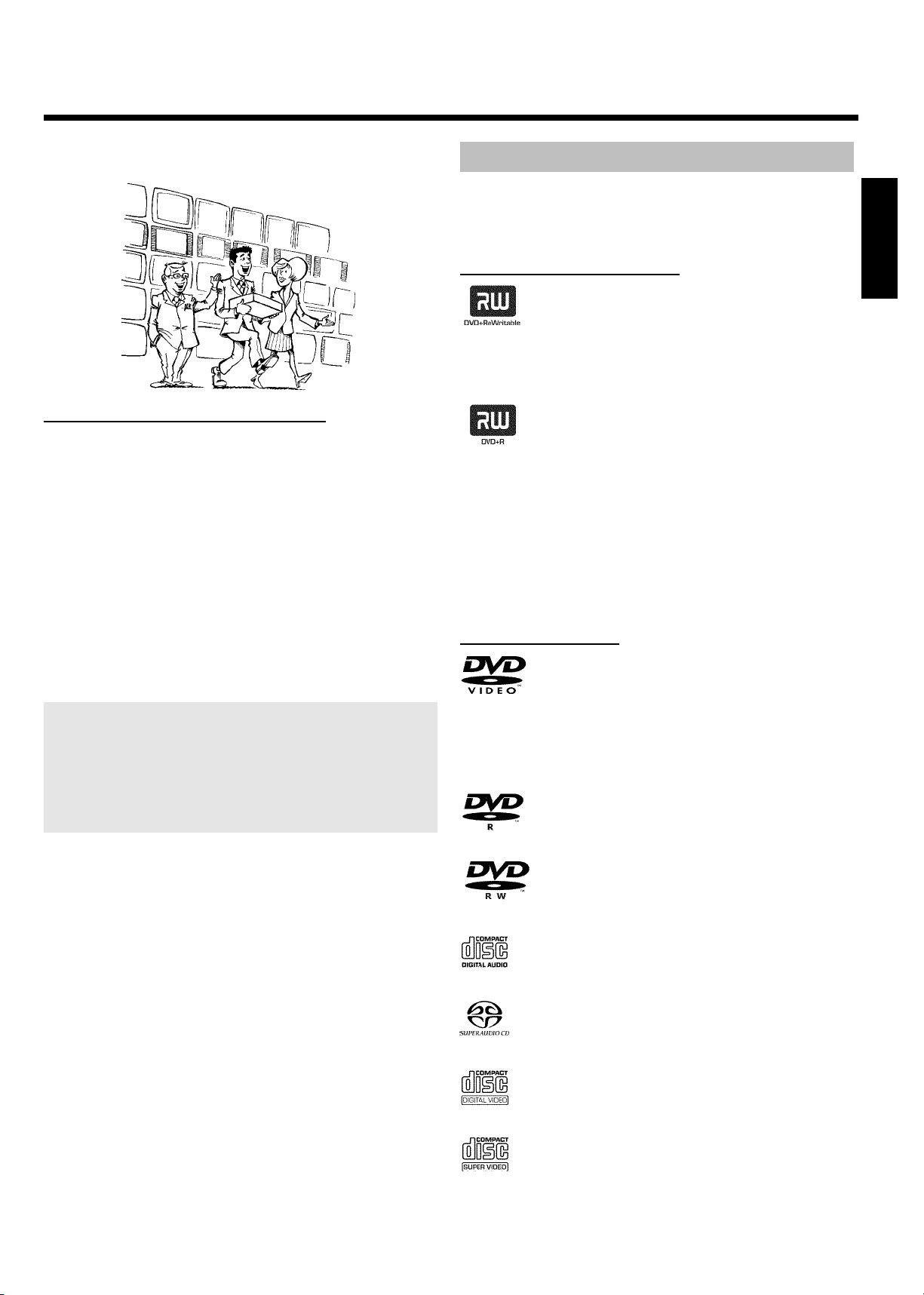
Introducción
¡Bienvenido a la gran familia de propietarios de aparatos Philips! Muchas
gracias por haberse decidido por la compra de un DVDR 730/00 .
¿De qué funciones dispone el grabador de DVD?
Su grabador de DVD de Philips es un aparato que permite grabar y
reproducir discos de vídeo digitales con una compatibilidad de doble vía
con vídeo DVD estándar universal. Esto significa:
•) Que con este grabador se pueden reproducir los discos de vídeo
DVD existentes.
•) Que las grabaciones realizadas en el grabador de DVD se pueden
reproducir en otros aparatos de vídeo DVD y reproductores de
DVD-ROM.
Le recomendamos que lea el manual de instrucciones antes de poner el
aparato en funcionamiento por primera vez. El manual incluye
importante información acerca del funcionamiento.
Le deseamos que disfrute de su nuevo grabador de DVD, El equipo
Philips!
Si tiene dudas o problemas acerca del manejo del aparato, en el capítulo
'Antes de llamar al técnico' encontrará información útil. Si, a pesar de todo,
no obtiene el resultado deseado, puede ponerse en contacto con el Servicio
de asistencia técnica de su país.
Encontrará los números de teléfono correspondientes al final de este manual
de instrucciones.
También puede visitar la página de Internet
'http://www.p4c.philips.com' .
Discos compatibles
Con este grabador de DVD se pueden reproducir y grabar los
siguientes tipos de discos:
Grabación y reproducción
El DVD+RW (disco versátil digital regrabable)
utiliza la tecnología de medios de cambio de fase, la
misma que se emplea en los CD ReWritable (CD
regrabables). El láser amplificador de potencia sirve para
modificar el poder reflexivo de la capa de grabación, de
forma que el proceso se puede repetir más de mil veces.
DVD+R (disco versátil digital de un solo uso)
A diferencia del DVD+RW, este disco sólo se puede
grabar una vez. Si una vez finalizada la grabación no
termina (finaliza) el disco, puede volver a escribirlo en el
grabador de DVD. Las grabaciones ya realizadas se
pueden eliminar con posterioridad, pero no pueden
volver a sobrescribirse. Las grabaciones (títulos)
eliminadas se marcan como 'Título eliminado'.
Para reproducir el disco en un reproductor de DVD, el
disco se debe terminar (finalizar) en el grabador de DVD.
Una vez realizado el proceso no se podrá volver a grabar
el disco.
Sólo reproducción:
El DVD Vídeo (Digital Versatile Disk o disco versátil
digital)
es un soporte de almacenamiento que combina la
comodidad del CD con la técnica de vídeo digital. El vídeo
DVD utiliza la moderna tecnología de compresión de
datos MPEG2 con la que se puede almacenar una cinta
completa en un solo disco de 5 pulgadas.
DVD-R (DVD-regrabable)
Sólo se pueden reproducir si se graba en 'modo Vídeo' y
si se termina (finaliza) la grabación.
ESPAOL
DVD-RW (DVD-regrabable)
Sólo se pueden reproducir si se graba en 'modo Vídeo' y
si se termina (finaliza) la grabación.
CD de Audio (Compact Disc Digital Audio)
Súper Audio CD
(se reproduce sólo la capa CD de un disco SACD
híbrido)
Video CD (formato 1,0; 1,1; 2,0)
Super Video CD
5
Page 10
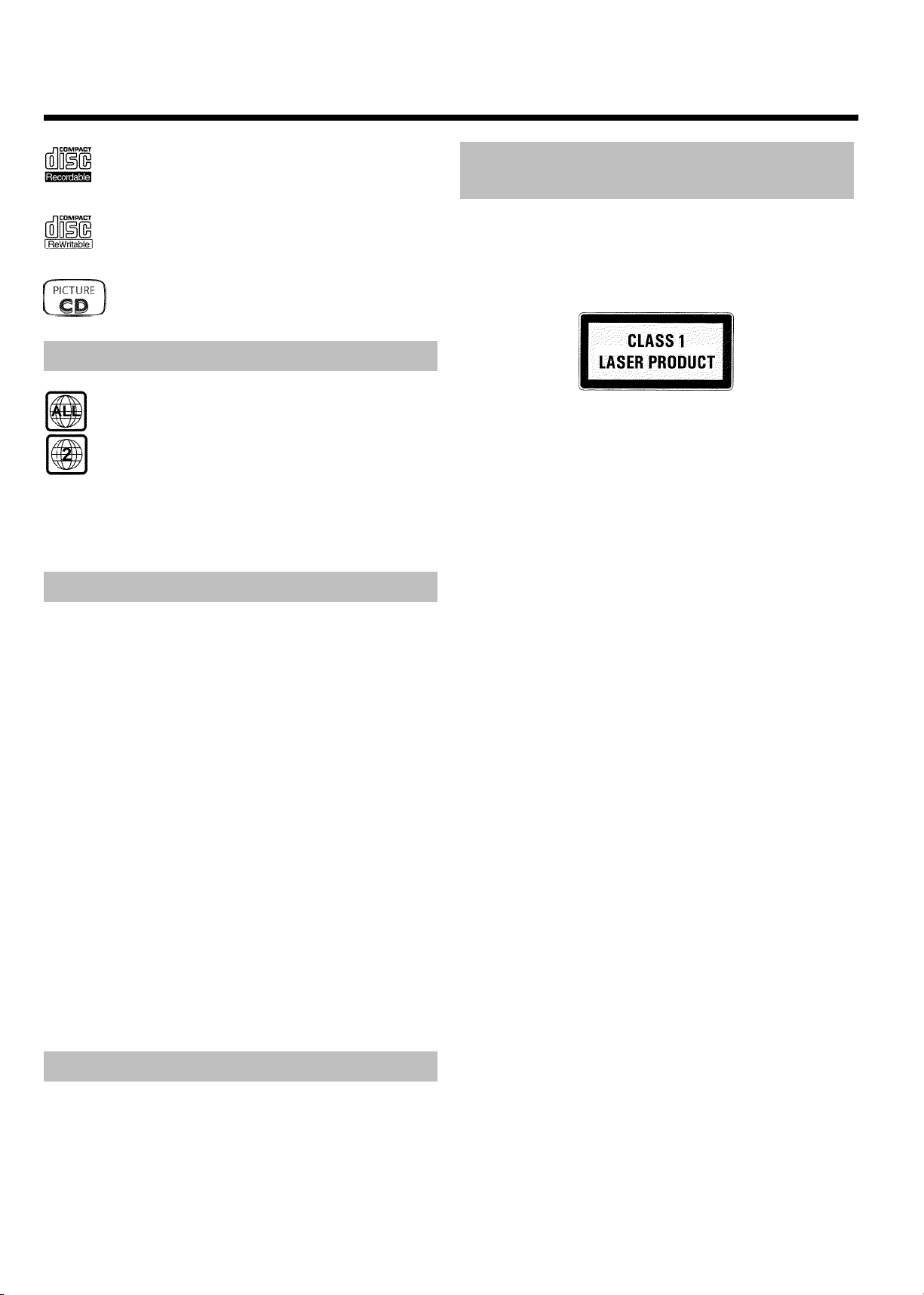
Introducción
CD-R (CD grabable) con contenidos de sonido / MP3
CD-RW (CD regrabable) con contenidos de sonido /
MP3
Picture CD, CD-R/RW con contenidos JPEG
Código de país (o región)
Los DVD tienen que llevar el código 'ALL' para todas las
regiones o '2' para la región 2 para que se puedan
reproducir en este aparato. En caso de que el DVD lleve
impresa una región distinta, no se podrá reproducir en
este grabador de DVD.
El número indicado en el globo terráqueo indica la región
del mundo.
El código de país (o región) 2 representa:
Europa, Japón, Sudáfrica, Oriente Medio (Egipto incluido).
Datos técnicos
Encontrará datos técnicos adicionales en la última página de la cubierta.
Tensión de red: 220-240V/50Hz
Consumo de potencia : 30W
Consumo de potencia (espera): menos de 3 vatios (indicación de
hora desconectada).
Dimensiones en cm (ancho/alto/fondo): 43,5/7,6/33,5 (bandeja de
disco cerrada), 47,2 (bandeja de disco abierta)
Peso aproximado sin embalaje : 4 Kg.
Información importante acerca del manejo correcto del aparato
AAtención! Rayo láser visible e invisible. Al abrir la tapa, no
mire directamente al láser.
Debido al riesgo de sufrir una lesión ocular, sólo el técnico
de mantenimiento cualificado debe abrir y reparar el
aparato.
ALÁSER
Tipo: láser semiconductor InGaAlP (DVD), AlGaAs(CD)
Longitud de onda: 660nm (DVD), 780nm (CD)
Potencia de salida (fuera del objetivo): 20 mW (escritura
DVD+RW), 0,8 mW (lectura de DVD), 0,3 mW (lectura de CD).
Divergencia del rayo: 82 grados (DVD), 54 grados (CD)
APeligro, alta tensión en el aparato! No abrir!
No introducir objetos en los orificios de ventilación!
Peligro de descarga eléctrica!
AEl aparato no contiene piezas que puedan ser reparadas por el
cliente. Confíe todos los trabajos de mantenimiento a personal
especializado.
ACuando el grabador de DVD está conectado a la red algunas
partes están en constante funcionamiento. Para desconectar
completamente el grabador de DVD, retire el enchufe de la red.
ASi es necesario desconectar el grabador de DVD de la red, tenga
cuidado de desenchufar el enchufe de la pared y no sólo el enchufe
de la clavija 4MAINS situada en la parte posterior del aparato.
Si hay niños jugando alrededor del aparato, pueden dañarse con el
extremo del cable que conduce tensión.
Fallo en la red eléctrica o falta de alimentación: Los datos de los
canales y del TIMER se guardan aproximadamente un año; la hora
se memoriza durante unas 12 horas.
Colocación para uso: máximo 10 grados de inclinación en todas las
direcciones
Temperatura ambiente: 15 (C - 35 (C
Humedad: 25% - 75%
Accesorios suministrados
Manual de instrucciones
Certificado de garantía
Mando a distancia y pilas
Cable de antena
Cable de alimentación
Cable Euroconector (cable Euroconector AV)
6
AAsegúrese de que las aberturas de ventilación en el costado y las
aberturas del ventilador en la parte posterior del aparato no
queden obstruidas, a fin de prevenir el sobrecalentamiento del
aparato. No coloque el aparato sobre una superficie blanda.
ANo inserte objetos en las aberturas ni introduzca cuerpos extraños
en las aberturas de ventilación, a fin de no perjudicar el
funcionamiento del aparato.
C Estas instrucciones de manejo están impresas en un papel que
respeta el medio ambiente.
C Entregue las pilas usadas en un punto de recogida adecuado.
C Utilice los medios que existan en su país para eliminar el embalaje
del aparato sin dañar al medio ambiente.
C Este aparato electrónico contiene muchos materiales que pueden
ser reciclados. Infórmese también sobre las posibilidades de
reciclaje del aparato usado.
Page 11
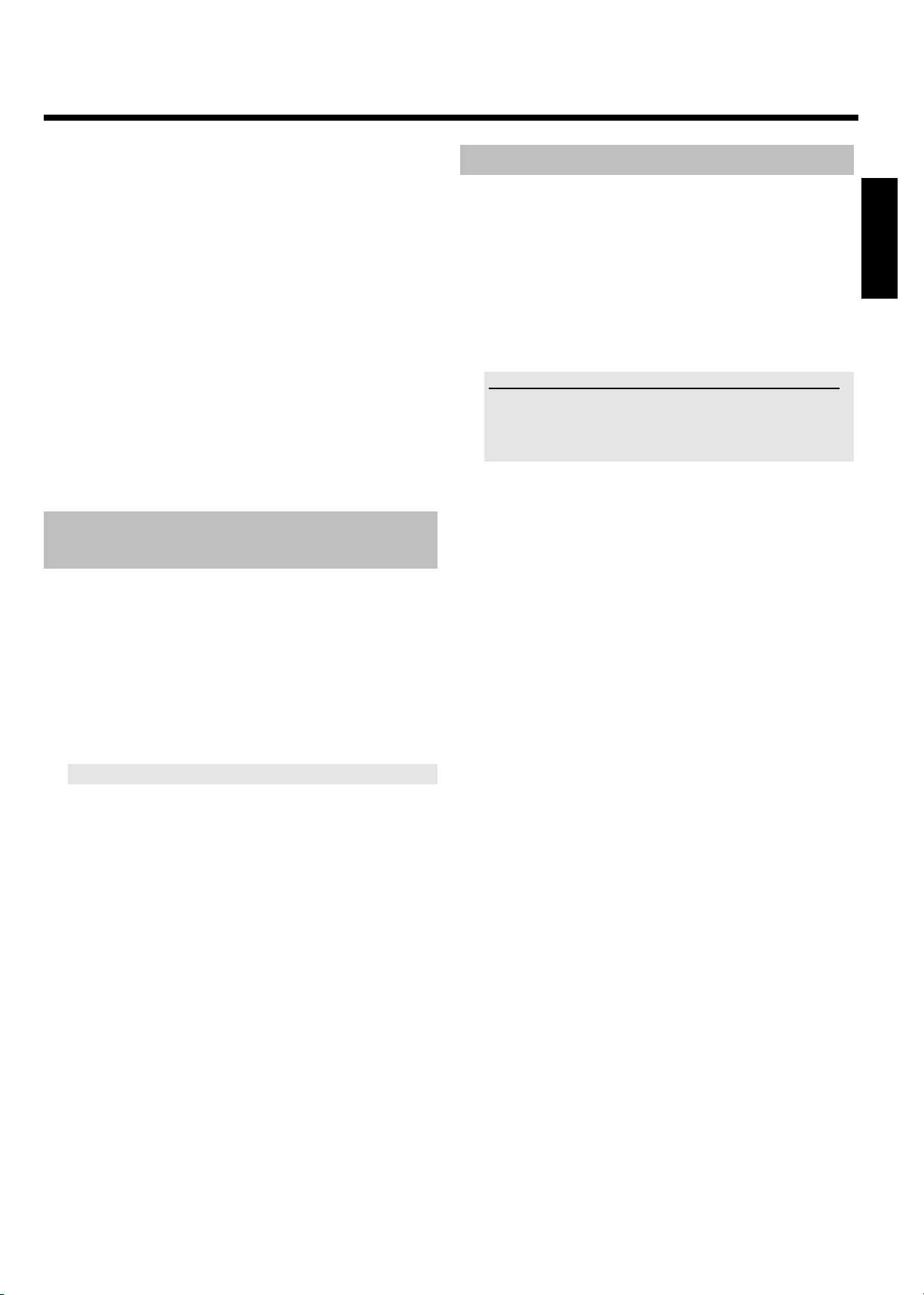
BNo ponga el aparato en funcionamiento inmediatamente
después de haberlo trasladado desde un lugar frío a uno
caliente, o viceversa, o bien a lugares con elevada humedad del
aire.
Espere por lo menos tres horas después de trasladar el aparato.
El grabador de DVD necesita este tiempo para adaptarse a las
nuevas condiciones ambientales (temperatura, humedad, ...).
Introducción
Limpieza del disco
Algunos problemas (imagen que se detiene, interrupción del sonido,
problemas de imagen) pueden estar provocados por la suciedad del
disco insertado. Para solucionar estos problemas, limpie los discos con
regularidad.
BSi instala el aparato en un armario, deje un espacio de unos 5 cm
(2 pulgada) alrededor del grabador para que circule el aire y no se
condense el calor.
BEvite que cualquier objeto o líquido penetre en el aparato. No
coloque jarrones ni objetos similares sobre el grabador de DVD. Si
entra algún líquido, desenchufe el aparato inmediatamente de la
red y consulte al servicio de asistencia técnica.
BMantenga el grabador de DVD apartado de cuerpos calientes o
fuentes de calor y proteja el aparato de la luz directa del sol.
BNo coloque objetos inflamables (velas, etc.) sobre el aparato.
Símbolos utilizados en este manual de instrucciones
Los siguientes símbolos le facilitan la orientación en este manual de
instrucciones.
1 Paso(s) para la ejecución de un proceso de manejo.
O Paso de manejo posible adicional que no es imprescindible.
P Reacción del aparato
Cuando sólo es necesario un paso de manejo
•
Si un disco está sucio, límpielo con un paño suave. Límpielo desde
•
el centro hacia los bordes.
No utilice ningún producto detergente como líquidos limpiadores,
•
diluyentes, ni los productos de limpieza disponibles en comercios o
pulverizadores antiestáticos para discos convencionales.
¿Debo utilizar un disco limpiador para el grabador de DVD?
Dado que la unidad óptica (láser) del grabador de DVD funciona con
una potencia superior a la de los reproductores de CD o DVD
normales, los CD limpiadores pueden dañar la unidad óptica.
Así pues, no utilice CD limpiadores.
ESPAOL
En esta área hallará información adicional.
7
Page 12
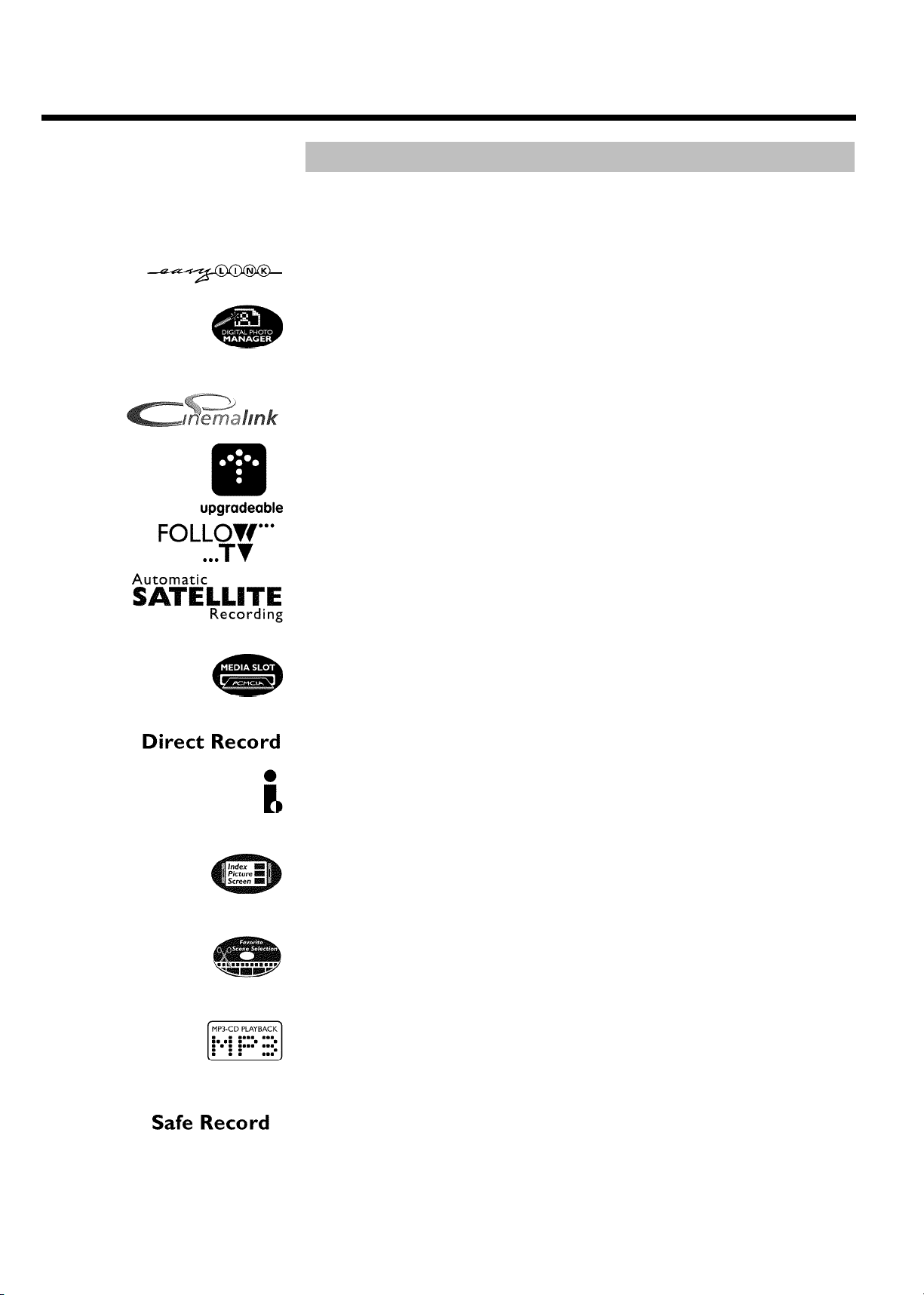
Introducción
Funciones especiales del grabador de DVD
El grabador de DVD DVDR 730/00dispone de una serie de funciones especiales que le facilitan el
manejo cotidiano.
Philips le ofrece la mejor conexión entre el grabador de DVD y otros equipos domésticos de
reproducción cinematográfica (Home Cinema).
Con el 'Digital Photo Manager' puede visualizar y modificar imágenes JPEG de una tarjeta de
memoria, un Picture CD o un CD ROM. Puede guardar los cambios en un DVD+RW/+R o en una
tarjeta de memoria. Puede crear presentaciones de diapositivas y reproducirlos en un reproductor
de DVD.
A través de Cinema Link se puede controlar el grabador de DVD desde otros aparatos externos
(receptor, televisor) y se puede adaptar automáticamente al ajuste de sistema correcto.
El software del grabador de DVD puede actualizarse mediante un CD-ROM.
Para ello, visite la página de Internet http://www.p4c.philips.com. Especifique el tipo de su grabador
de DVD. En la denominación de modelo 'DVDR 730/00' encontrará todos los datos e
informaciones necesarios.
Mediante esta función resulta posible adaptar el orden de los canales de TV memorizados en el
grabador de DVD al orden de los canales del televisor.
Esta función permite controlar la grabación del grabador de DVD a través del Euroconector.
Utilice esta función si cuenta con un receptor de satélite capaz de controlar otros aparatos a través
de un cable Euroconector y una función de programación (Timer). Para más información, consulte
el manual de instrucciones del receptor de satélite.
Con la ranura para tarjetas de PC (Mediaslot) del tipo 2 puede utilizar una tarjeta ATA-Flash-PC u
otras tarjetas de memoria de su cámara digital con un adaptador para tarjetas PC en este
reproductor de DVD.
Con sólo pulsar una tecla el grabador de DVD apagado le indica el canal de TV actualmente
sintonizado en el televisor y lo graba.
Esta conexión se denomina también 'FireWire' o 'IEEE 1394'. La conexión sirve para transmitir
señales digitales de mayor ancho de banda como al conectar una videocámara digital. La señal de
vídeo y audio se transmite a través de un cable. Además de videocámaras de vídeo digital y de Hi8,
en esta entrada digital se pueden conectar PCs con salida de vídeo digital.
En esta pantalla se ofrece un resumen del contenido del disco insertado. Cada imagen del índice
corresponde a una grabación. Asimismo, en el lado derecho de la pantalla aparece el denominado
disco del disco, que muestra gráficamente cada grabación junto con la duración y posición de la
misma en el disco.
Gracias a esta función se pueden eliminar fácilmente las escenas no deseadas de una película u
otras. Así, las escenas correspondientes quedan marcadas y se pueden saltar si lo desea. La
información se almacena en el DVD de forma que el reproductor DVD existente se salta también
esas escenas. Para este fin tiene que terminar los cambios
Con este aparato se pueden reproducir de CDs de música en MP3.
Los archivos con formato MP3 son pistas de música comprimidas. La cantidad de datos del material
de audio original se reduce a la décima parte de la cantidad original a través de un proceso especial.
De esta forma se pueden incluir hasta 10 horas de música en un solo CD.
Normalmente, la nueva grabación se realiza en la posición actual del disco. Como en un casete de
vídeo, por ejemplo en el centro de la cinta. Si se mantiene pulsada unos segundos la tecla
REC/OTR n , la nueva grabación se realiza entonces detrás de todas las demás grabaciones. Así
se evita sobrescribir las grabaciones existentes.
Las nuevas grabaciones en discos de tipo DVD+R se introducen siempre detrás de las demás
grabaciones.
8
Page 13
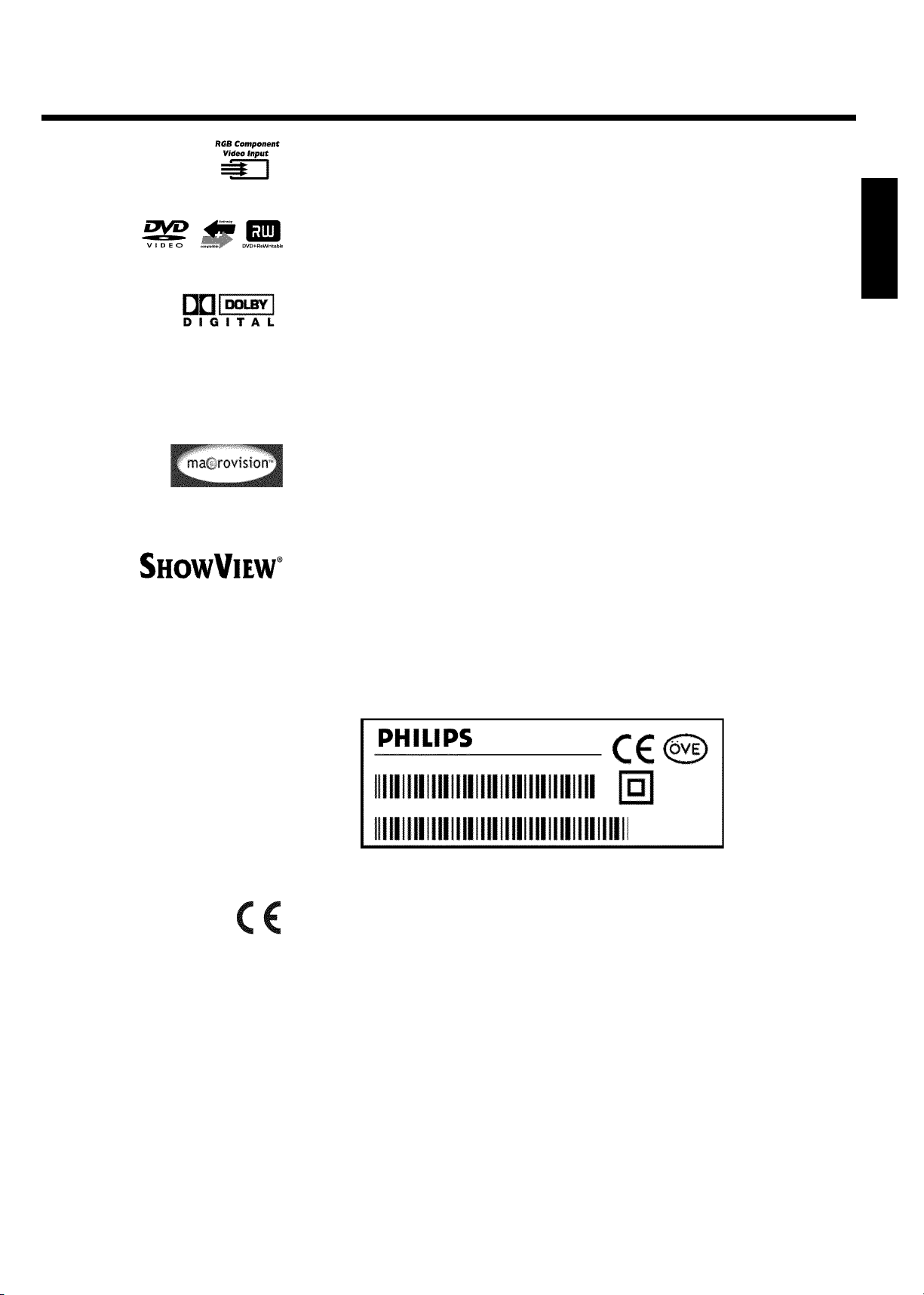
Introducción
Con su grabador de DVD puede realizar grabaciones de una fuente RGB (p.ej.: receptor de satélite)
a través de la entrada SCART (clavija EXT2 AUX-I/O ). Las señales de vídeo correspondientes a
los colores R (rojo), G (verde) y B (azul) se transmiten por tres líneas separadas. De este modo se
evitan las interferencias y ruidos que aparecen al emplear un cable de vídeo convencional.
El grabador de DVD de Philips puede reproducir DVDs y CDs pregrabados; del mismo modo, los
DVDs grabados con este aparato se pueden reproducir en reproductores de DVD ya disponibles (y
en modelos futuros).
Un estándar desarrollado por Dolby Laboratories para la transmisión de 1 a 5 canales completos,
así como un canal (.1) para bajas frecuencias. De este modo se obtienen 5.1 canales separados. Los
altavoces se colocan arriba a la izquierda, en el centro y a la derecha, además de abajo, a la
izquierda y derecha. Este es el sistema más extendido en la actualidad y también se instala en cines.
Con este grabador de DVD cada sonido se registra en Dolby Digital de 2 canales en un
DVD+RW/+R.
Creado bajo licencia de Dolby Laboratories. "Dolby" , "Pro Logic" y el símbolo de la doble D son
marcas de Dolby Laboratories.
Este producto contiene tecnología de protección de derechos de autor que está protegida por
patentes U.S y otros derechos de propiedad intelectual.
El uso de esta tecnología de protección de derechos de autor debe estar autorizada por
Macrovision, y está dirigida al uso doméstico u otros usos limitados de visionado a menos que sea
autorizado de otra manera por Macrovision. La ingeniería inversa o el desmontaje están prohibidos.
ESPAOL
Fácil sistema de programación para el grabador de DVD. Asigne a cada programa su número
correspondiente. Encontrará dichos números en revistas de programación de televisión.
ShowView es una marca registrada de Gemstar Development Corporation. El sistema ShowView ha
sido creado bajo licencia de Gemstar Development Corporation.
Para poder identificar su aparato en caso de consultas o de robo, anote aquí el número de serie del
aparato. Encontrará el número de serie (PROD. NO.) en la etiqueta en la parte posterior o la base
del aparato:
Made in Hungary
220-240V 50/60Hz 30W
MODEL NO. DVDR 730/00
PROD. NO. _______________________
Este producto cumple los requisitos de las siguientes directivas:
73/23/CEE (Directiva de baja tensión) + 89/336/CEE (Directiva CEM) + 93/68 CEE (marca CE).
Este manual de instrucciones ha sido elaborado conforme a la norma IEC 62079.
9
Page 14
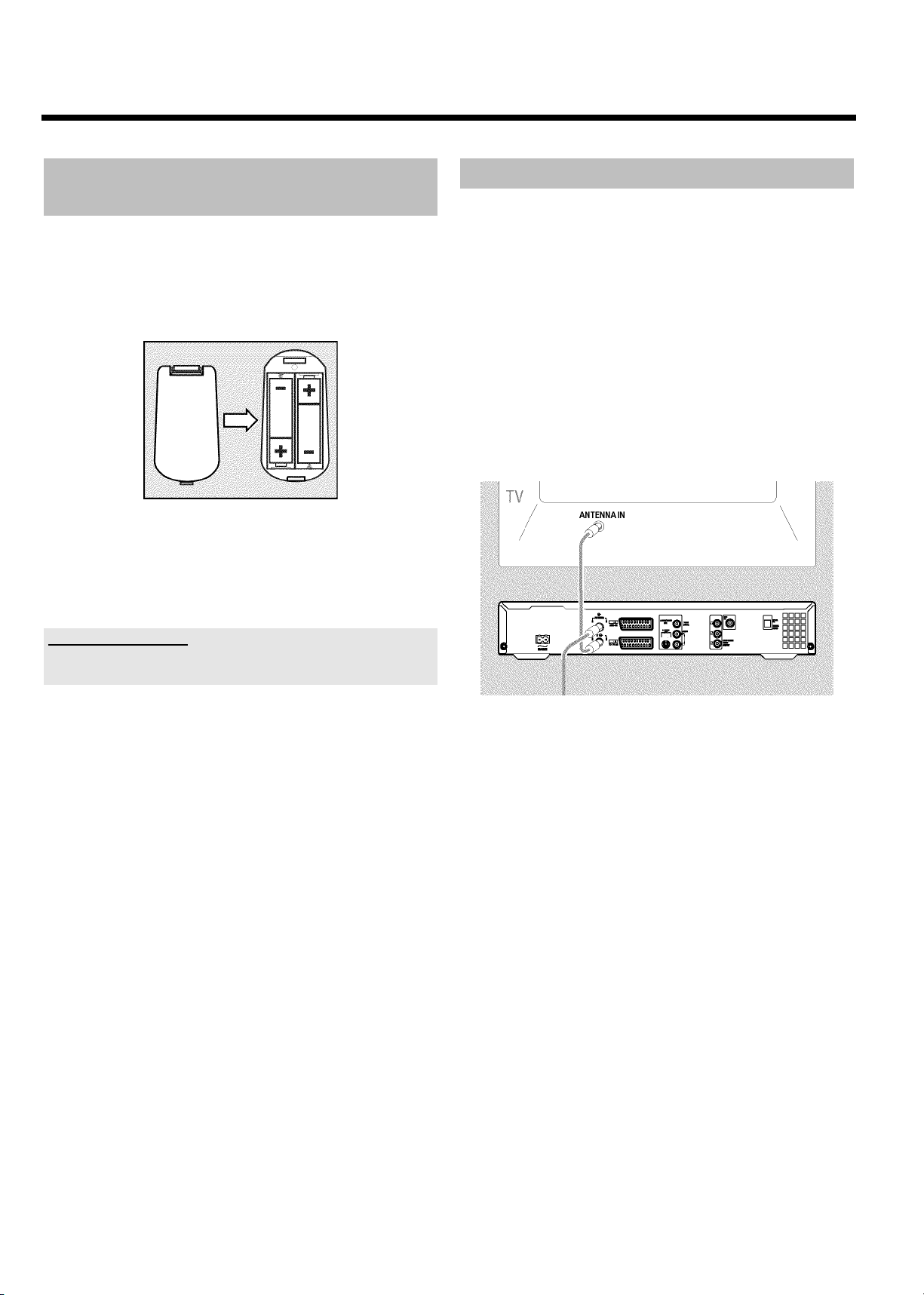
Conexión del grabador de DVD
Preparación del mando a distancia para el funcionamiento
En el embalaje original del grabador de DVD se encuentra el mando a
distancia y, por separado, las pilas correspondientes. Para poder utilizar
el mando a distancia, coloque las pilas como se describe en el apartado
siguiente.
1 Coja el mando a distancia del grabador de DVD y las pilas
suministradas (2 unidades).
2 Abra el compartimiento para las pilas del mando, introduzca las
pilas y cierre el compartimiento. Preste atención a insertar las pilas
con el lado +/- de la forma indicada en el compartimento de pilas.
El mando a distancia está listo para el funcionamiento.
El alcance es de aproximadamente 5-10 metros.
Conexión a la antena
Para poder recibir programas de televisión, debe conectar el grabador
de DVD a la antena o a la instalación de red de cables. Si tiene el
grabador de DVD conectado únicamente a un receptor de satélite, no
tiene que conectar la antena.
1 Apague el televisor.
2 Desenchufe el cable de antena del televisor. Introduzca la clavija en
la entrada ANTENNA IN en la parte posterior del grabador de
DVD.
3 Mediante el cable de antena suministrado conecte la clavija TV
OUT a la parte posterior del grabador de DVD con la clavija de
entrada de la antena del televisor.
La entrada de antena suele estar marcada con ANT IN, RF IN, 75
óhmios,... . Para más información, consulte el manual instrucciones
de su televisor.
'Apunte' correctamente
Cuando lo utilice, apunte el mando a distancia siempre hacia el grabador de
DVD y no hacia el televisor.
10
Page 15
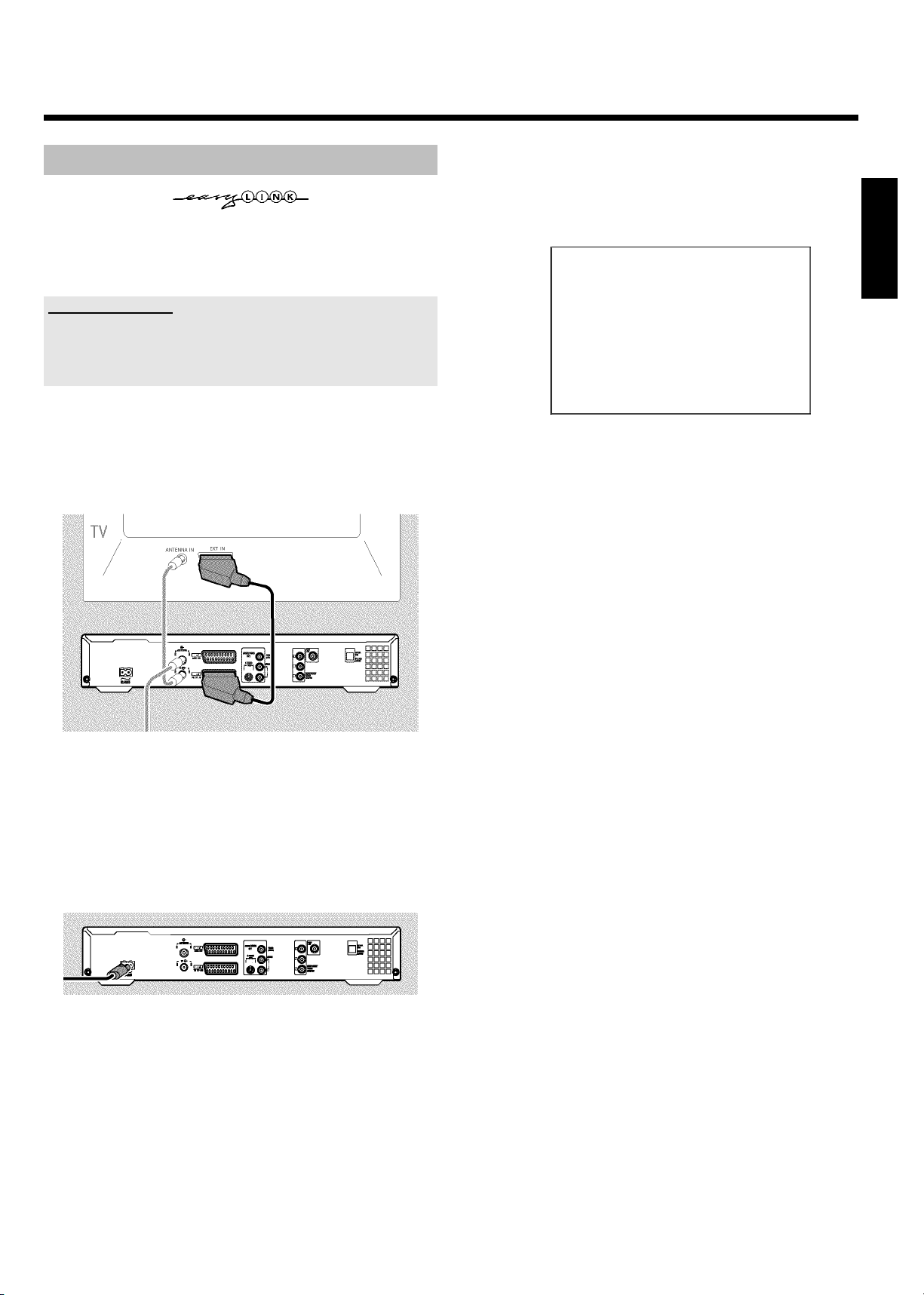
Conexión con 'Easy Link'
Utilice este modo de conexión si su televisor dispone de la función
'Easy Link, Cinema Link, NexTView Link, Q-Link, Smart Link,
Megalogic, Datalogic,...'.
Tenga en cuenta también las instrucciones del televisor.
Conexión del grabador de DVD
5 Encienda el grabador de DVD con la tecla STANDBY-ON m .
P En pantalla aparece el mensaje de que se ha iniciado la
transmisión de datos.
ESPAOL
¿Qué es el Easy-Link?
Con la función 'Easy Link', el grabador de DVD puede intercambiar
información con el televisor. Además, los canales de TV almacenados en el
televisor mediante 'Easy Link' se transmiten en la misma secuencia que el
grabador de DVD.
1 Apague el televisor.
2 Con un cable Euroconector especial (todos los 21 contactos
alambrados) (apto para Easy Link), conecte el Euroconector
EXT1 TO TV-I/O situado en la parte posterior del grabador de
DVD con el Euroconector (preparado para Easylink) del televisor
(consulte el manual de instrucciones del televisor).
EasyLink
loading data from TV;
please wait
P En la pantalla indicadora aparece 'EASYLINK' durante la
transmisión de datos.
P El televisor transmite todas las cadenas de TV memorizadas en
el mismo orden al grabador de DVD.
Esto puede tardar varios minutos.
O Si en la pantalla aparecen otros menús de instalación:
- seleccione la línea adecuada mediante B , A .
- confirme con C
- realice las modificaciones con B , A o las teclas numéricas
0..9
- confirme con OK .
En el capítulo 'Puesta en marcha' hallará información más
detallada sobre las funciones.
Ha finalizado la instalación inicial.
O En el capítulo siguiente 'Conexión de aparatos adicionales' se
describe cómo conectar otros aparatos (receptor satélite,
aparato de vídeo,...) a las clavijas de entrada /salida
3 Encienda el televisor.
4 Mediante el cable de alimentación suministrado, conecte la clavija
4MAINS situada en la parte posterior del grabador de DVD a la
toma de alimentación de la pared.
P La pantalla indicadora presenta un resumen de las funciones
más importantes del grabador de DVD.
Después de la primera instalación esta función se desactivará.
El capítulo 'Configuración preferida personalizada', apartado
'Ahorro de energía' explica cómo reactivar la función de
nuevo.
11
Page 16
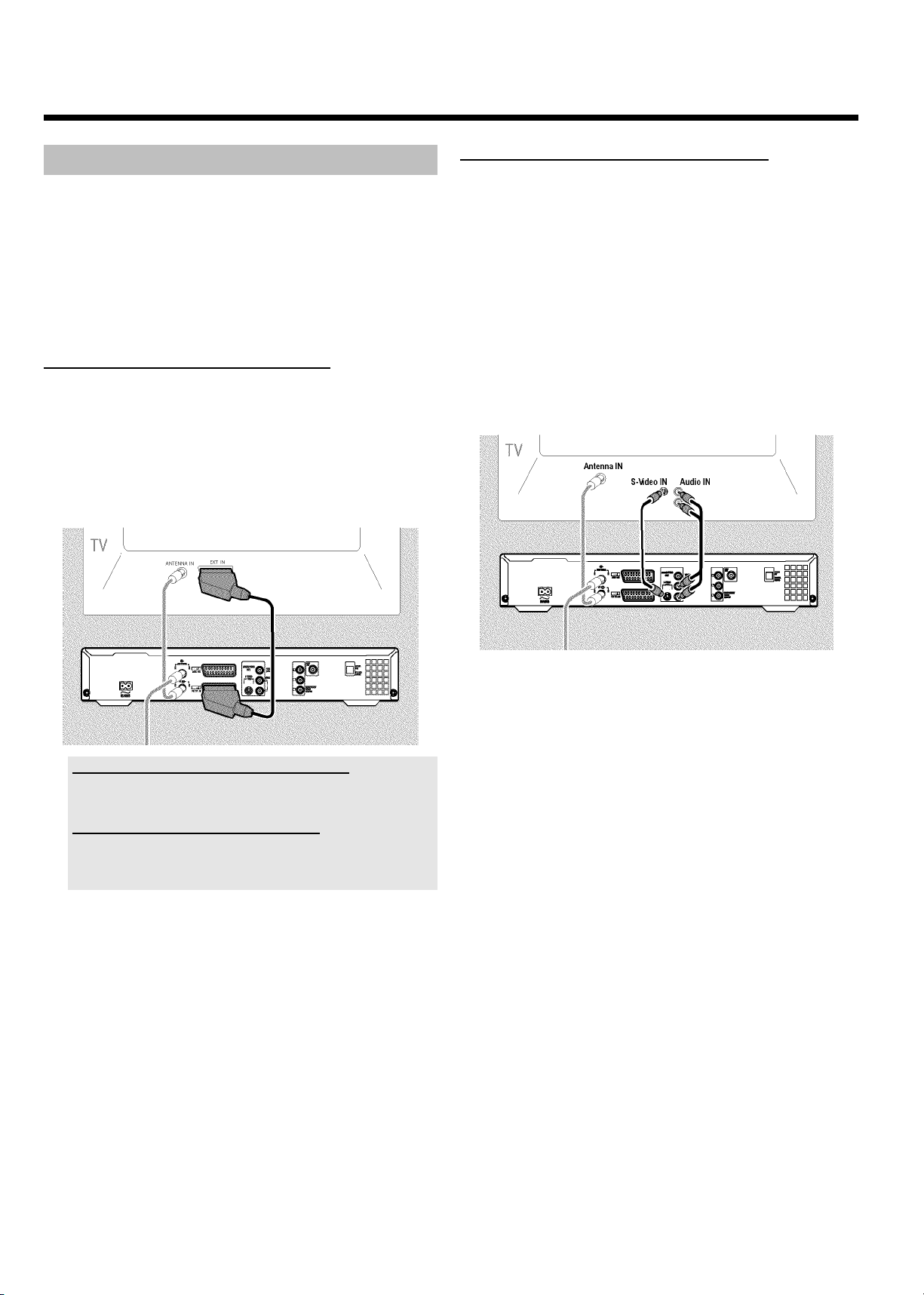
Conexión del grabador de DVD
Conexión al televisor
Si su televisor no soporta la función Easy Link, escoja de entre las
siguientes posibilidades de conexión:
Conexión con cable Euroconector
Conexión con cable de Svídeo
Conexión con cable de vídeo (CVBS)
Conexión sólo con el cable de antena
Conexión con cable Euroconector
El cable Euroconector o cable Euro-AV sirve como conexión universal
para las señales de vídeo, audio y control. Gracias a este tipo de
conexión, prácticamente no se deteriora la calidad durante la
transmisión de sonidos e imágenes.
1 Mediante un cable Euroconector, conecte el Euroconector EXT1
TO TV-I/O de la parte posterior del grabador de DVD con el
Euroconector del televisor, preparado para grabar DVD (consulte
el manual de instrucciones del televisor).
Conexión con cable de Svídeo (Y/C)
Con este tipo de conexión, también denominado cable de SVHS, la
señal de brillo (señal Y) y la de color (C) se transmiten por separado.
Las clavijas o enchufes mini-din se denominan también clavijas o
enchufes Hosiden.
1 Mediante el cable de S-Vídeo (SVHS), conecte la clavija S-VIDEO
OUT (Y/C) situada en la parte posterior del grabador de DVD con
la clavija de entrada de S-vídeo (SVHS) correspondiente del
televisor (normalmente con la indicación 'S-Video in', 'SVHS in',
'Y/C in'. Consulte el manual de instrucciones del televisor.)
2 Mediante un cable de audio (cinch) conecte la clavija cinch
roja/blanca AUDIO OUT L/R situada en la parte posterior del
grabador de DVD con la clavija de entrada de audio roja/blanca del
televisor (normalmente con la indicación 'Audio in', 'AV in' .
Consulte el manual de instrucciones del televisor.)
¿El televisor cuenta con varios Euroconectores?
Seleccione un Euroconector que sea adecuado tanto para la salida
como para la entrada de vídeo.
¿Menú de selección para el Euroconector?
En algunos televisores debe seleccionar 'VCR' como fuente de conexión
de este Euroconector. Para más información, consulte el manual de
instrucciones de su televisor.
O En el capítulo siguiente 'Conexión de aparatos adicionales' se
describe cómo conectar otros aparatos (receptor satélite,
aparato de vídeo,...) a las clavijas de entrada /salida
Consulte después el capítulo 'Conexión a la red'
O En el capítulo siguiente 'Conexión de aparatos adicionales' se
describe cómo conectar otros aparatos (receptor satélite,
aparato de vídeo,...) a las clavijas de entrada /salida
Consulte después el capítulo 'Conexión a la red'
12
Page 17
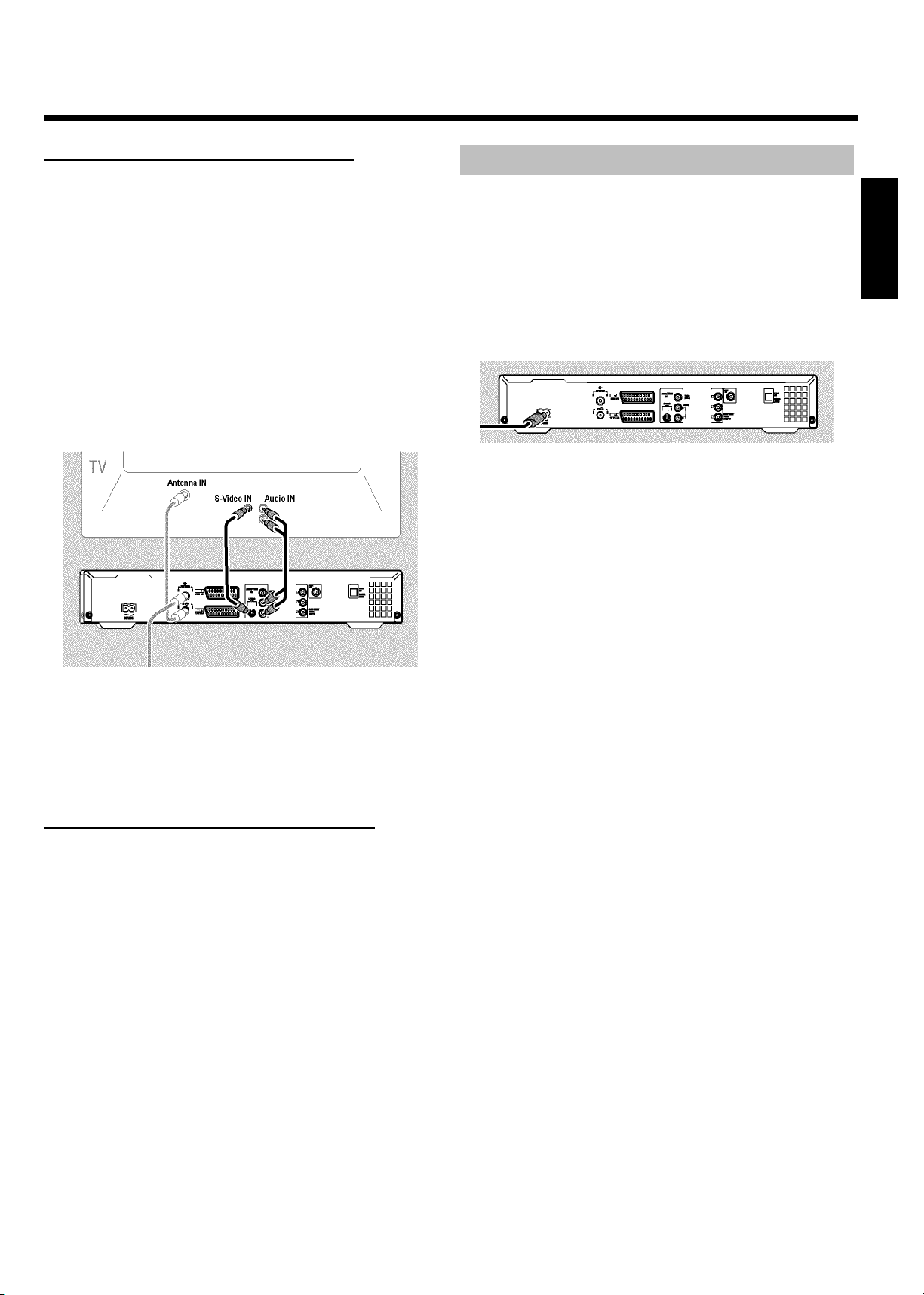
Conexión del grabador de DVD
Conexión con cable de vídeo (CVBS)
Este cable suele tener clavijas cinch amarillas y sirve para transmitir la
señal de vídeo compuesto (FBAS, CVBS). Con esta forma de
transmisión, la señal de color y brillo se envía a través de la misma
línea. Por ello en ocasiones aparecen leves interferencias en la imagen,
es el llamado efecto 'moiré'.
1 Mediante un cable de vídeo (CVBS) conecte la clavija cinch amarilla
VIDEO OUT (CVBS) situada en la parte posterior del grabador
de DVD con la clavija de entrada de vídeo del televisor
(normalmente con la indicación 'Video in', 'AV in'. Consulte el
manual de instrucciones del televisor.)
2 Mediante un cable de audio (cinch) conecte la clavija cinch
roja/blanca AUDIO OUT L/R situada en la parte posterior del
grabador de DVD con la clavija de entrada de audio roja/blanca del
televisor (normalmente con la indicación 'Audio in', 'AV in' .
Consulte el manual de instrucciones del televisor.)
Conexión a la red
Compruebe si la tensión de red de su domicilio coincide con la
especificación en la etiqueta situada en la parte posterior o la base del
aparato. En caso negativo, consulte a su distribuidor especializado o a
un servicio de asistencia técnica.
1 Encienda el televisor.
2 Mediante el cable de alimentación suministrado, conecte la clavija
4MAINS situada en la parte posterior del grabador de DVD a la
toma de alimentación de la pared.
P La pantalla indicadora presenta un resumen de las funciones
más importantes del grabador de DVD.
Después de la primera instalación esta función se desactivará.
Consulte después el capítulo 'Puesta en marcha' y lea el apartado
'Instalación inicial'.
ESPAOL
O En el capítulo siguiente 'Conexión de aparatos adicionales' se
describe cómo conectar otros aparatos (receptor satélite,
aparato de vídeo,...) a las clavijas de entrada /salida
Consulte después el capítulo 'Conexión a la red'
Conexión sólo con el cable de la antena
Si su televisor no cuenta con clavija de entrada de audio/vídeo externa,
necesitará un modulador para la conexión. El modulador transforma la
señal de vídeo/audio en un canal UHF. Éste puede memorizarse
entonces en el televisor como un canal de TV.
Su distribuidor especializado le asesorará gustosamente.
13
Page 18

Conexión de aparatos adicionales
Conexión de aparatos adicionales al segundo Euroconector
Puede conectar aparatos adicionales como, por ejemplo un
descodificador, un receptor de satélite, una videocámara, etc. en la
clavija EXT2 AUX-I/O .
Si comienza la reproducción en el aparato adicional, el grabador de
DVD conecta automáticamente el Euroconector EXT2 AUX-I/O con
el Euroconector EXT1 TO TV-I/O . De este modo, en el televisor se
ve la imagen del aparato adicional, incluso si el grabador de DVD está
apagado.
O Con la tecla TV/DVD del mando puede cambiar entre la señal
del Euroconector EXT2 AUX-I/O y la del grabador de DVD.
Conexión de un receptor externo
1 Conecte el Euroconector del receptor externo (receptor de
satélite, Set Top box, receptor de cable,...) previsto para el
televisor (marcado generalmente con 'TV', 'TO TV') con la clavija
EXT2 AUX-I/O del grabador de DVD.
O Si su receptor externo dispone de una posibilidad de
conmutación para la señal en la clavija 'TV', 'TO TV',... ,
seleccione el ajuste 'RGB'.
¿Por qué no puedo utilizar la clavija 'VCR', 'TO VCR',... ?
Para conseguir la calidad óptima de la imagen es necesario utilizar la
señal 'RGB' (rojo-verde-azul) del receptor. Esta señal se suele poner a
disposición en la clavija 'TV', 'TO TV',... . El grabador de DVD la
transmite a la clavija EXT1 TO TV-I/O .
Algunos receptores ofrecen en la clavija 'VCR', 'TO VCR'... sólo una señal
'Vídeo (CVBS/FBAS)'.
Si estuviera satisfecho de la calidad de la imagen que obtiene a través
de la clavija 'VCR', 'TO VCR',... , puede utilizar también esta clavija.
Consulte el Manual de instrucciones del receptor para saber qué
clavijas suministran qué señales.
Conexión de receptores adicionales
Para receptores adicionales se pueden utilizar también las clavijas
EXT1 TO TV-I/O (si el televisor está conectado a las clavijas
COMPONENT VIDEO OUT ), así como VIDEO (CAM1) ,
S-VIDEO (CAM1) en el frontal. Tenga en cuenta que tiene que
conectar adicionalmente un cable de audio a la clavija AUDIO L/R
(CAM1) .
¿Cómo se conmuta al Euroconector EXT2 AUX-I/O ?
Si es necesario, conmute al sintonizador interno con la tecla MONITOR .
A continuación, con la tecla 0 del mando a distancia seleccione el canal
número 'EXT1' y seleccione el número de canal 'EXT2' con la tecla
CHANNEL r .
Conexión de aparato de vídeo, reproductor de DVD
Puede conectar a la clavija de entrada EXT2 AUX-I/O también un
aparato de vídeo o reproductor de DVD.
El grabador de DVD debe estar conectado directamente al televisor
(clavija EXT1 TO TV-I/O directamente al televisor). Si se conecta
entre ambos un aparato de vídeo, la calidad de la imagen puede
deteriorarse debido al sistema de protección anti copias que lleva
incorporado el grabador de DVD.
O Si está conectado un receptor externo (receptor satélite, Set
Top box, receptor de cable,...) a esta clavija, conecte el
aparato de vídeo a la clavija 'VCR', 'TO VCR', ... del receptor
externo.
O Puede utilizar las clavijas frontales S-VIDEO (CAM1) ,
VIDEO (CAM1) y las clavijas audio AUDIO L/R (CAM1) .
14
Page 19

Conexión de aparatos adicionales
Conexión de aparatos adicionales sólo a través del cable de antena
Si conecta aparatos adicionales (p.ej. receptores de satélite,...)
únicamente a través del cable de antena, tiene que observar lo
siguiente:
El grabador de DVD se tiene que conectar directamente con el
televisor. Si se conecta entre ambos un aparato de vídeo, la calidad de
la imagen puede deteriorarse debido al sistema de protección anti
copias que lleva incorporado el grabador de DVD.
Conexión de una videocámara a las clavijas del frontal
Para copiar fácilmente las grabaciones realizadas con una videocámara
puede utilizar las clavijas del frontal. Dichas clavijas se encuentran
debajo de la tapa del frontal, a la derecha.
Clavija de entrada digital (DV)
Si tiene una videocámara DV o una cámara Digital 8, conecte la entrada
DV IN (CAM2) del grabador de DVD a la salida DV correspondiente
de la videocámara.
Seleccione como número de programa para esta entrada 'CAM2'.
Al grabar en el DVD+RW/+R, se guardan como subtítulo del DVD la
fecha y hora de grabación originales.
Durante la reproducción, puede visualizar esos datos en la pantalla del
televisor con la función '
Clavija de entrada SVídeo
Si dispone de una videocámara Hi8 o S-VHS(C), conecte la entrada
S-VIDEO (CAM1) del grabador de DVD a la salida de S-vídeo
correspondiente de la videocámara.
Asimismo, deberá conectar la entrada de audio AUDIO L/R
(CAM1) del grabador de DVD a la salida de audio de la videocámara.
Seleccione como número de programa para esta entrada 'CAM1'.
' (Subtítulos).
E
ESPAOL
El aparato adicional (receptor de satélite) se tiene que conectar antes
del grabador de DVD (aparato adicional - grabador de DVD televisor). A la clavija TV OUT sólo se debe conectar el televisor.
En caso de que, en estado conectado, se produjeran perturbaciones
de la imagen de televisión, un canal de TV podría emitir en el mismo
canal o en un canal en la proximidad inmediata del aparato adicional.
(por ejemplo: canal de TV en el canal 45, aparato adicional (receptor
de satélite) igualmente en el canal 45). Modifique en este caso el canal
del aparato adicional (receptor de satélite). Lea para este fin el Manual
de instrucciones de éste.
Este canal se tiene que memorizar entonces también en el grabador de
DVD para poder registrar los programas de televisión del aparato
adicional (receptor de satélite).
Conecte durante la instalación del grabador de DVD el aparato
adicional. Durante la búsqueda automática de canales se memoriza
entonces también el canal en el cual transmite el aparato adicional
como cadena de TV.
Clavija de entrada Vídeo (CVBS)
Si su videocámara sólo dispone de una salida de vídeo (vídeo
compuesto, CVBS), conecte la entrada VIDEO (CAM1) del grabador
de DVD a la salida correspondiente de la videocámara.
Asimismo, deberá conectar la entrada de audio AUDIO L/R
(CAM1) del grabador de DVD a la salida de audio de la videocámara.
Seleccione como número de programa para esta entrada 'CAM1'.
15
Page 20
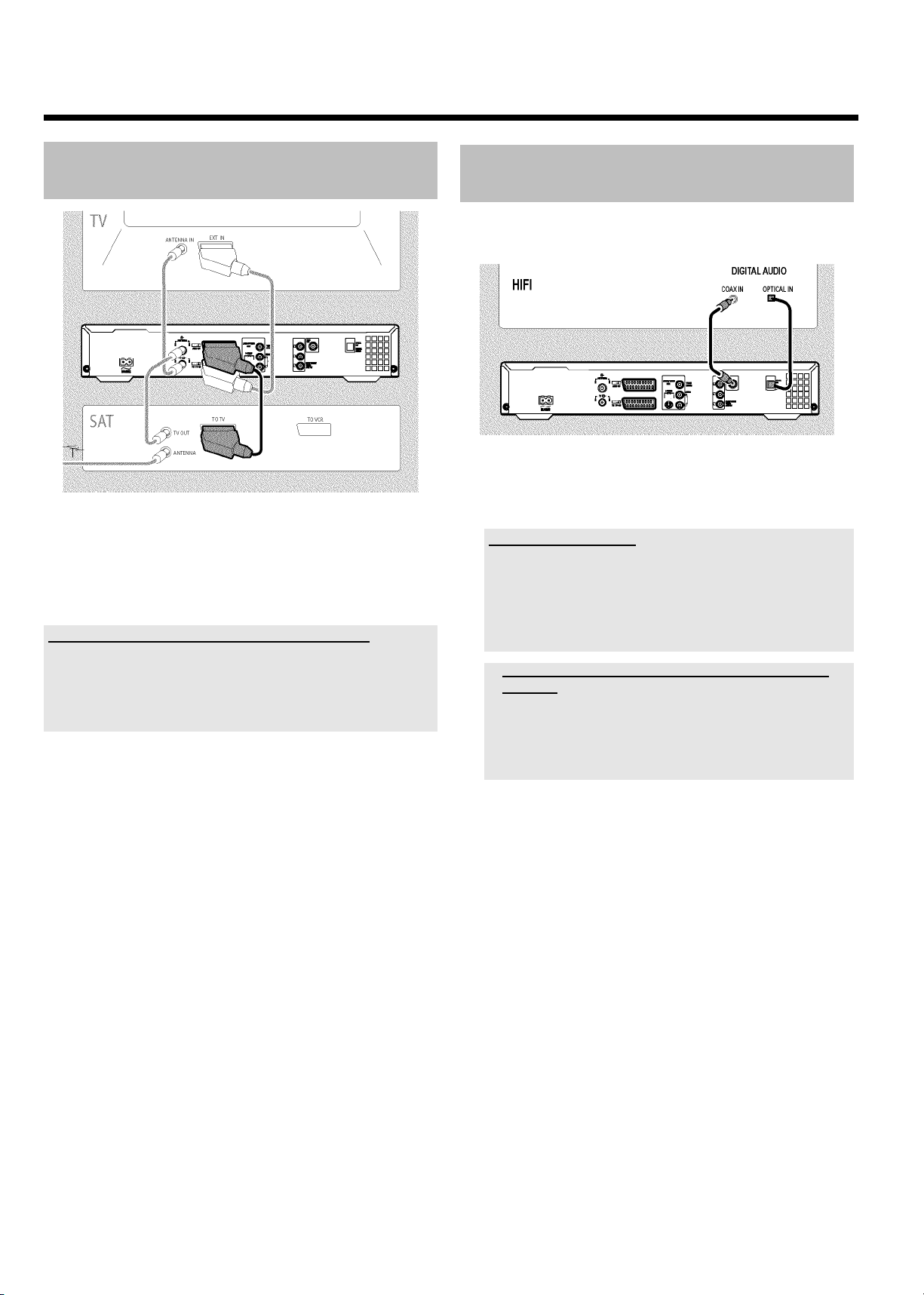
Conexión de aparatos adicionales
Conexión de aparatos de audio a las clavijas de audio analógicas
En la parte posterior del grabador de DVD se encuentran dos clavijas
de salida de audio analógicas AUDIO OUT L/R (salida de señales de
audio izquierda/derecha)
En dichas clavijas se pueden conectar los siguientes aparatos:
•) un receptor con Dolby Surround Pro Logic
•) un receptor estéreo analógico de dos canales
¿Se puede utilizar la 'entrada phono' del amplificador?
Esta clavija (entrada) está prevista únicamente para tocadiscos que no
dispongan de amplificador. No utilice esta entrada para conectar el
grabador de DVD.
De lo contrario, el grabador de DVD o el amplificador podrían resultar
dañados.
Conexión de aparatos de audio a las clavijas de audio digitales
En la parte posterior del grabador de DVD se encuentran dos clavijas
de salida de audio digital OPTICAL OUT para cable óptico y COAX
OUT para cable coaxial (cable cinch).
En dichas clavijas se pueden conectar los siguientes aparatos:
•) un receptor de A/V o un amplificador de A/V provisto de un
descodificador de sonido multicanal
•) un receptor estéreo digital de dos canales (PCM)
Sonido digital multicanal
El sonido digital multicanal ofrece la mejor calidad de sonido. Para ello
necesita un receptor o amplificador de A/V multicanal que admita al
menos uno de los formatos de audio del grabador de DVD (MPEG2 y
Dolby Digital).
Para saber los formatos que admite el receptor, consulte el manual de
instrucciones del aparato.
a Se escucha un ruido alto y distorsionado a través de los
altavoces
b El receptor no está preparado para el formato de audio del grabador
de DVD. El formato de audio del DVD insertado se muestra en la
ventana de estado al seleccionar otro idioma. Sólo se puede emitir la
reproducción con sonido envolvente digital de 6 canales si el receptor
dispone de un descodificador de sonido multicanal.
16
Page 21

Instalación inicial
Una vez conectado el grabador de DVD al televisor y demás aparatos
(tal como se describe en el capítulo anterior), en este capítulo se
explica cómo realizar la instalación inicial. El grabador de DVD busca y
memoriza automáticamente todos los canales de TV disponibles.
Encendido de los aparatos adicionales
Si ha conectado aparatos adicionales (receptor de satélite, etc.) a través del
cable de la antena, enciéndalos. Durante la búsqueda automática se
detectan y memorizan también estos canales. Observe que, en algunos
aparatos adicionales, tiene que conectar una 'señal de prueba'.
Antena no conectada
Incluso si sólo va a utilizar el grabador de DVD para reproducir o en caso de
que haya conectado únicamente un receptor de satélite, también deberá
realizar la instalación inicial. Este proceso es importante para memorizar
correctamente los ajustes básicos realizados. Tras realizar el proceso una
vez, finaliza la instalación inicial y ya puede utilizar el grabador de DVD con
total normalidad.
Puesta en marcha
2 Seleccione el idioma deseado para el menú de pantalla con la tecla
B o A .
Inicialización
Idioma de menús
English
Español
Français
Italiano
Deutsch
OK para continuar
¿Qué es el menú de pantalla?
Todos los ajustes o funciones se muestran en la pantalla del televisor en
el idioma seleccionado.
3 Confirme con la tecla OK .
ESPAOL
1 Encienda el grabador de DVD con la tecla STANDBY-ON m .
P En la pantalla indicadora aparece primero 'PHILIPS' y después
'IS TV ON?'.
P Si la conexión se ha realizado correctamente y el televisor
conmuta automáticamente al número de programa de la
clavija de entrada, p.ej.: 'EXT', '0', 'AV' , se puede ver la
siguiente imagen:
Inicialización
Idioma de menús
English
Español
Français
Italiano
Deutsch
OK para continuar
a La pantalla queda en blanco
b Debido a la inicialización del grabador de DVD, puede tardar algún
tiempo hasta que se visualiza la imagen. Entretanto, no pulse
ninguna tecla .
b Si el televisor no conmuta automáticamente al número de programa
de la clavija de entrada, seleccione el número de programa en
cuestión de forma manual en el televisor (ver Manual de
instrucciones del televisor).
b Si ha conectado un cable de Euroconector, compruebe si el cable de
Euroconector del televisor está conectado a la clavija EXT1 TO
TV-I/O del grabador de DVD. La clavija EXT2 AUX-I/O sólo está
prevista para aparatos adicionales.
4 Seleccione el idioma de sonido que desee con la tecla B o A .
Inicialización
Idioma de sonido
English
Español
Français
Português
Italiano
OK para continuar
¿Qué es el idioma de sonido?
El sonido del DVD se reproduce en el idioma deseado, siempre que esté
disponible en el disco. Si el idioma seleccionado no está disponible, el
sonido se emite en la primera versión de idioma del DVD. También el
menú Disco de vídeo DVD se muestra en el idioma seleccionado si
existe en el disco.
5 Confirme con la tecla OK .
6 Seleccione el idioma que desea para los subtítulos con la tecla
B o A .
Inicialización
Idioma de subtítulos
English
Español
Français
Português
Italiano
OK para continuar
17
Page 22
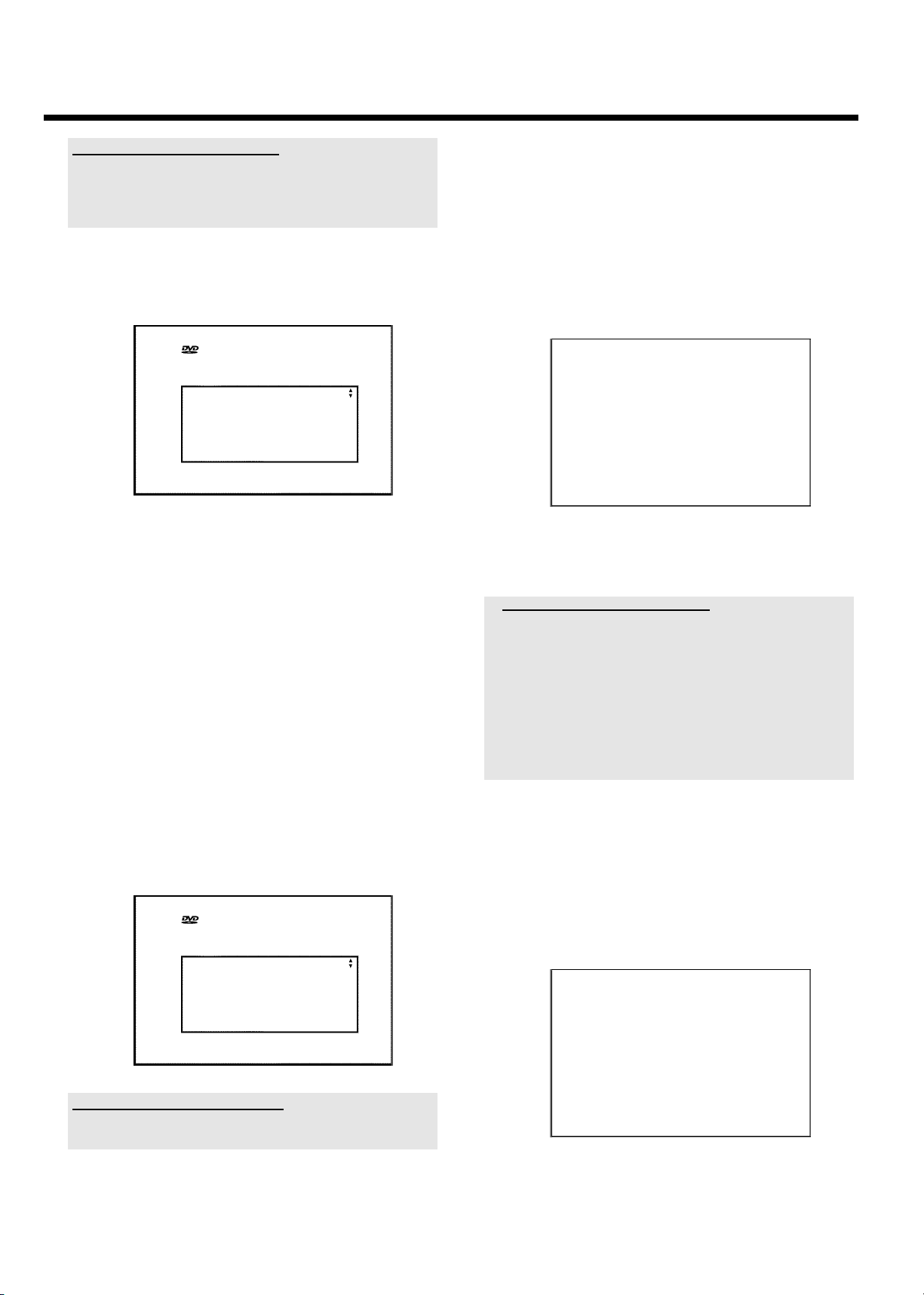
Puesta en marcha
¿Qué es el idioma de los subtítulos?
Los subtítulos insertados se muestran en el idioma seleccionado,
siempre que esté disponible. Si el idioma seleccionado no está
disponible, los subtítulos se muestran en la primera versión de idioma
del DVD.
7 Confirme con la tecla OK .
8 Seleccione el formato de imagen para su televisor con la tecla
B o A .
Inicialización
Formato TV
4:3 buzón
4:3 panorámica
16:9
OK para continuar
O '4:3 buzón'
para un televisor convencional (relación de aspecto de imagen
4:3) con una imagen apaisada (formato cine). Aparecen bandas
negras en los bordes superior e inferior.
A Confirme con la tecla OK .
P Se muestra una pantalla con un mensaje que le insta a conectar
la antena.
Esta pantalla puede tardar algún tiempo en aparecer.
Entretanto, no pulse ninguna tecla .
B Una vez conectada la antena (o la televisión por cable, receptor de
satélite,...) al grabador de DVD, pulse la tecla OK .
P Comienza la búsqueda automática de canales.
Instalación
Búsqueda autom.
Busca los canales de TV
00 Canales encontrados
h______________
Por favor espere
P En la pantalla indicadora aparece 'WAIT'.
Espere hasta que se hayan detectado todos los canales
disponibles. Esto puede tardar varios minutos.
O '4:3 panorámica'
para un televisor convencional (relación de aspecto de imagen
4:3) con una imagen completa en vertical. Los laterales
aparecen cortados.
O '16:9'
para un televisor de imagen apaisada (relación de aspecto de
imagen 16:9)
9 Confirme con la tecla OK .
0 Seleccione con la tecla B o A el nombre del país en el que se
encuentra.
O En caso de que no aparezca el país que busca, seleccione 'Otro
país'.
Inicialización
País
Austria
Bélgica
Dinamarca
Finlandia
Francia
OK para continuar
¿Por qué se debe especificar el país?
Para emplear los ajustes básicos memorizados para su país, es
necesario que introduzca el nombre del país en que se encuentra.
a ¿No encuentra ningún canal de TV?
b Seleccione en el televisor el número de canal 1. ¿Se ve en el televisor
el canal memorizado?
De no ser así, verifique la conexión del cable Antena (clavija de la
antena) - grabador de DVD - televisor.
b Tenga paciencia durante la búsqueda.
El grabador de DVD busca la gama de frecuencias completa para
poder memorizar el mayor número de canales de TV disponibles.
b Si no ha conectado ninguna antena, realice el ajuste básico hasta el
final y, si lo desea, continúe con la búsqueda automática de canales
(véase el apartado 'Búsqueda automática de canales').
P Una vez terminada la búsqueda automática de canales, en la
pantalla aparece el mensaje 'Búsqueda autom. completa'
con el número de canales de TV localizados.
P A continuación aparecen las siguientes indicaciones de
verificación 'Hora', 'Año', 'Mes', 'Fecha'.
Esta pantalla puede tardar algún tiempo en aparecer.
Entretanto, no pulse ninguna tecla .
Búsqueda autom.
Búsqueda autom. completa
00 Canales encontrados
Hora 20:01
Año 2004
Mes 01
Fecha 01
Para continuar
Pulse OK
18
C Verifique la configuración que se muestra relativa a: 'Hora', 'Año',
'Mes'y'Fecha'.
Page 23
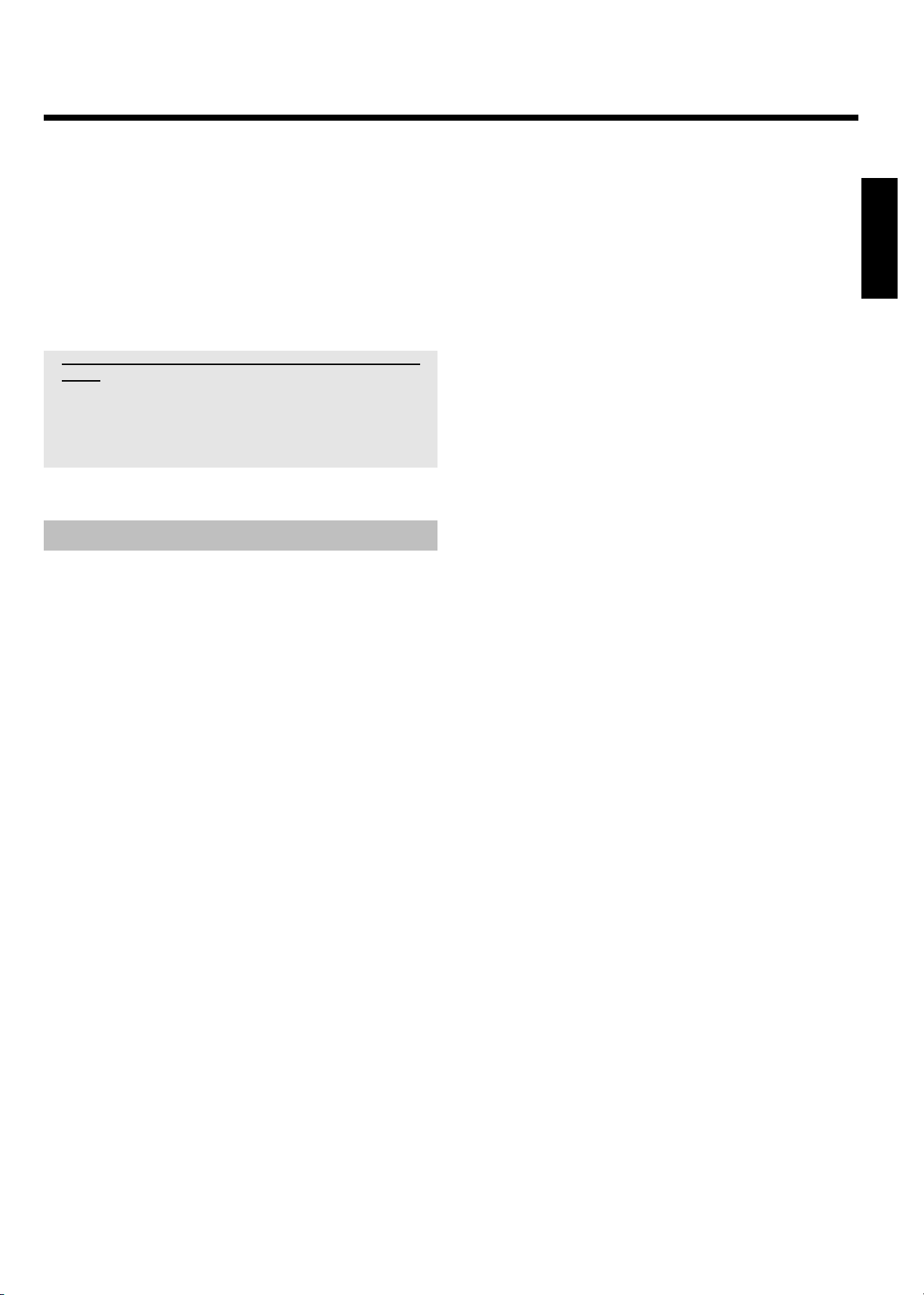
O Si es necesario, seleccione la línea con la tecla A , B .
En caso necesario, modifique los datos con las teclas
numéricas 0..9 del mando a distancia.
À Si ha realizado cambios, memorícelos con la tecla OK .
Á Finalice con la tecla SYSTEM MENU .
La instalación inicial ha finalizado.
En el siguiente capítulo se explica cómo modificar los ajustes de canal o
de la fecha/hora.
a En algunos canales de televisión se producen distorsiones del
sonido
b Si, en algunos canales de televisión memorizados, se produjeran
distorsiones del sonido o no se oyera ningún sonido, es posible que se
haya memorizado el sistema de TV equivocado para estos canales.
Consulte en el apartado 'Búsqueda manual de canales de TV' para
obtener información acerca de cómo modificar el sistema de televisión.
Puesta en marcha
ESPAOL
Uso de un receptor de satélite
Los canales de TV de un receptor de satélite conectado (a la clavija
EXT2 AUX-I/O ) se reciben en el grabador de DVD en el canal
número 'EXT2'.
Si es necesario, conmute al sintonizador interno con la tecla
MONITOR .
A continuación, con la tecla 0 del mando a distancia seleccione el canal
número 'EXT1' y seleccione el número de canal 'EXT2' con la tecla
CHANNEL r .
Los canales de TV del receptor de satélite se deben seleccionar
directamente con el propio aparato.
19
Page 24
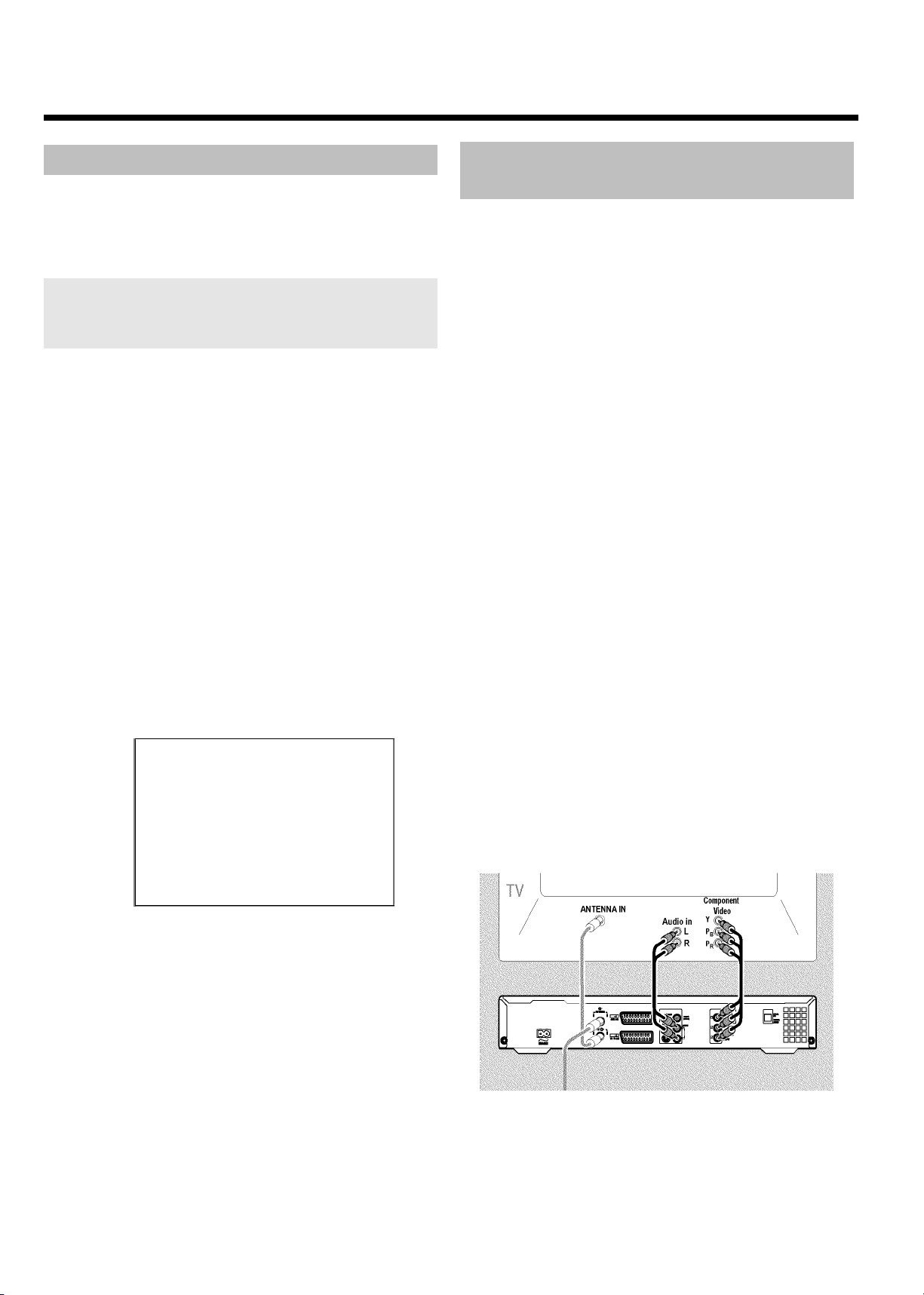
Otras posibilidades de instalación
Asignación de un descodificador
Algunos canales de TV envían señales de televisión codificadas que sólo
se pueden visualizar bien utilizando un descodificador comprado o
alquilado. Puede conectar uno de estos descodificadores a este
grabador de DVD. Con la siguiente función se activa automáticamente
el descodificador conectado para el canal de televisión deseado.
Si su televisor dispone de la función 'Easy Link', el descodificador se
debe asignar al canal de televisión correspondiente del televisor
(consulte el manual de instrucciones del televisor). No se puede
realizar el ajuste en este menú.
Preparación:
•) Encender el televisor y, si fuera preciso, seleccionar el número de canal del
grabador de DVD.
•) Encender el grabador de DVD.
1 Seleccione con las teclas CHANNEL q , CHANNEL r o con
las teclas numéricas 0..9 del mando a distancia, el canal de
televisión que desea asignar al descodificador.
O Si es necesario, conmute al sintonizador interno con la tecla
MONITOR .
2 Pulse en el mando a distancia la tecla SYSTEM MENU .
P Aparece la barra de menús.
Conexión con el cable
ComponentVideo (Y Pb Pr/YUV)
Component Video (Y Pb Pr) es la posibilidad de transmisión de imagen
con la mayor calidad. Esto se realiza dividiendo la señal de vídeo en una
señal de luminancia o brillo (Y) y dos señales de diferencia de color rojo menos luminancia (V) y azul menos luminancia (U). Estas señales
diferenciales se suelen denominar "Cr, Pr" o "R-Y" para la señal
diferencial roja y "Cb, Pb" o "B-Y" para la azul.
Las señales se transmiten a través de líneas separadas. Los conectores
de este cable, así como las correspondientes clavijas, suelen tener los
colores verde (luminancia, Y), azul (U, Pb, Cb, B-Y) y rojo (V, Pr, Cr,
R-Y).
Atención!
Si selecciona este modo de conexión, el grabador de DVD ya tiene que
estar conectado y completamente instalado (primera instalación
terminada).
La conmutación de la señal a las clavijas COMPONENT VIDEO OUT
tiene lugar en un menú que aún no está disponible durante la primera
instalación.
1 Pulse en el mando a distancia la tecla SYSTEM MENU .
P Aparece la barra de menús.
2 Con la tecla D o C seleccione el símbolo '
A
'.
3 Con la tecla D o C seleccione el símbolo '
4 Seleccione con la tecla B o A la línea 'Instalación' y confirme
con la tecla C .
5 Seleccione con la tecla B o A la línea 'Búsqueda manual'y
confirme con la tecla C .
Instalación
Búsqueda manual
Canal/frecuencia CH
Entrada/búsqueda 01
Numero de prog. 01
Nombre emisora TVE1
Decodificador No
Sistema TV PAL-BG
NICAM Si
Sintonia fina 0
6 Seleccione con la tecla B o A la línea 'Decodificador'.
7 Seleccione con la tecla C 'Si'.
'.
A
Para memorizar
Pulse OK
O Para desactivar el descodificador, seleccione 'No'
(descodificador desactivado) mediante C .
3 Seleccione el símbolo '
tecla C .
4 Seleccione con la tecla B la línea 'Salida vídeo componentes'
y confirme con C .
5 Seleccione con la tecla SELECT la opción correspondiente.
Seleccione 'Exploración progresiva' únicamente si su televisor
dispone de Progressive Scan.
6 Confirme con la tecla OK .
Encontrará más información sobre los demás ajustes en el capítulo
'Otras configuraciones preferidas personalizadas' en el apartado
Ajuste de la imagen ('Salida vídeo').
' con la tecla B o A y confirme con la
8 Confirme con la tecla OK .
9 Finalice con la tecla SYSTEM MENU .
El descodificador está asignado exclusivamente a este canal de TV.
20
7 Mediante un cable de vídeo compuesto (Y Pb Pr), conecte las tres
clavijas cinch (roja, azul, verde) COMPONENT VIDEO OUT en
la parte posterior del grabador de DVD a las tres
correspondientes clavijas de entrada de vídeo compuesto
(Progressive scan) del televisor, generalmente identificadas como
'Component Video Input', 'YUV Input', 'YPbPr', 'YCbCr' o
simplemente 'YUV'.
Page 25
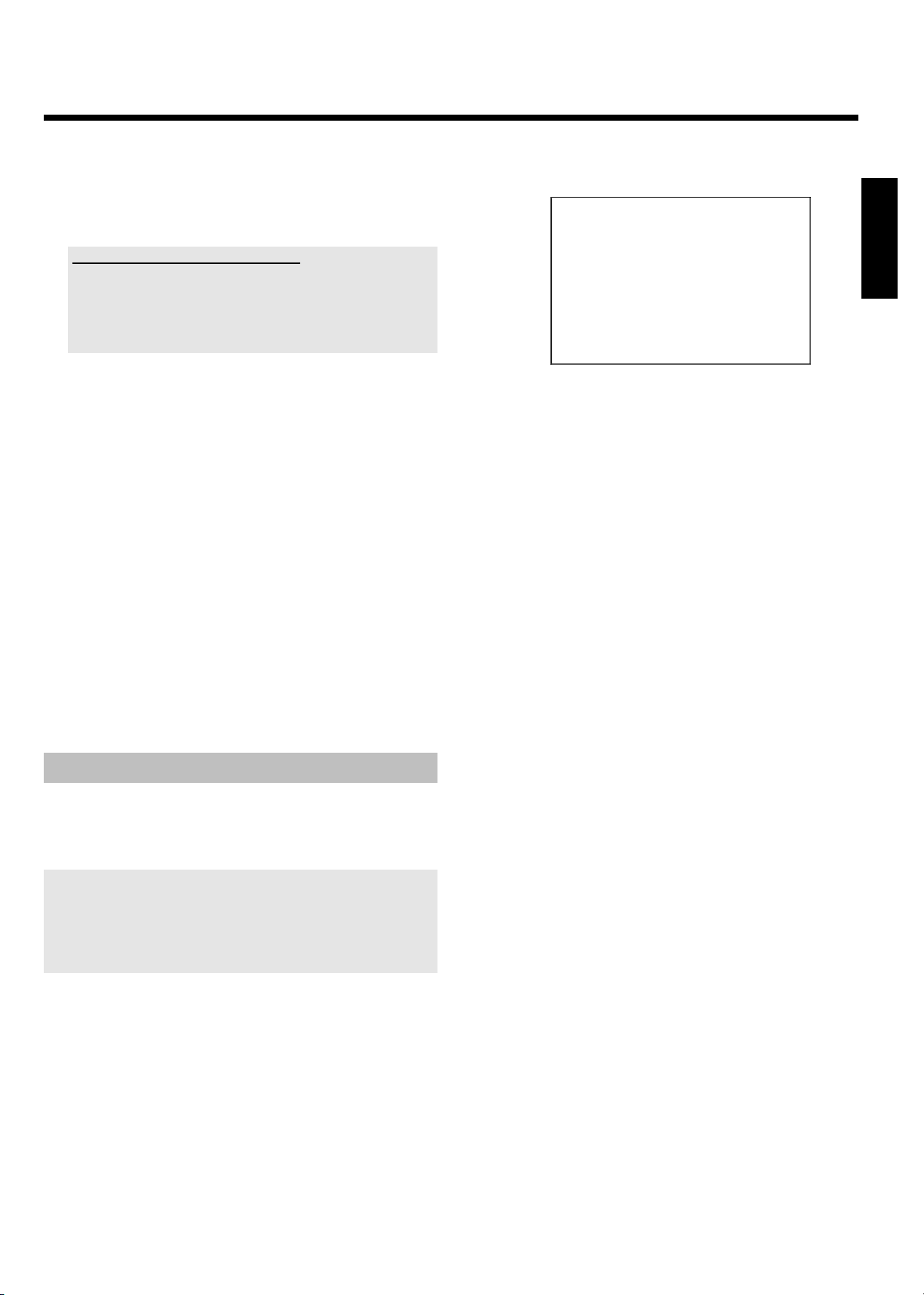
Otras posibilidades de instalación
Atención!
No confunda estas clavijas con las cinco clavijas Component-RGB
(si existen) o la clavija amarilla de vídeo (CVBS/FBAS) y las dos
clavijas de audio (rojo/blanco). Las cinco clavijas Component-RGB
sólo están previstas para señales R-G-B-H-V (rojo, verde, azul con
impulso de sincronización horizontal y vertical).
Preste atención al orden de los colores
Los colores de las clavijas del grabador de DVD y los conectores tienen
que coincidir con los colores de las clavijas en el televisor
(rojo-rojo/azul-azul/verde-verde). Si éste no fuera el caso, los colores de
la imagen pueden aparecer intercambiadas o la imagen puede quedar
invisible.
8 Mediante un cable de audio (cinch) conecte la clavija cinch
roja/blanca AUDIO OUT L/R situada en la parte posterior del
grabador de DVD con la clavija de entrada de audio roja/blanca del
televisor (normalmente con la indicación 'Audio in', 'AV in' .
Consulte el manual de instrucciones del televisor.)
9 Si es necesario, cambie el televisor a las clavijas de entrada de
vídeo compuesto (Progessive Scan). Si su televisor ofrece la
posibilidad de conmutar entre 'Progressive Scan' e 'Interlaced',
seleccione 'Progressive Scan'.
Consulte el manual de instrucciones del televisor en caso de que
necesite ayuda.
P Ahora debería aparecer el menú del grabador de DVD en la
pantalla del televisor. Si éste no fuera el caso, compruebe la
conexión de cables y el ajuste en el televisor.
O Si fuera preciso, memorice este ajuste en el televisor.
0 Finalice con la tecla SYSTEM MENU .
Búsqueda manual de canales de TV
En algunos casos especiales puede que durante la instalación inicial el
aparato no detecte y memorice todos los canales de TV disponibles. En
este caso es preciso buscar y memorizar a mano los canales de TV
restantes o codificados.
En combinación con 'Easy Link' el grabador de DVD registra
automáticamente todos los canales de TV memorizados en el
televisor. Por consiguiente, algunas líneas no tienen ninguna función.
Para registrar nuevos canales de TV, es preciso memorizarlos primero
en el televisor. Los datos se transmiten automáticamente al grabador
de DVD.
Preparación:
•) Encender el televisor y, si fuera preciso, seleccionar el número de canal del
grabador de DVD.
•) Encender el grabador de DVD.
1 Pulse en el mando a distancia la tecla SYSTEM MENU .
P Aparece la barra de menús.
2 Con la tecla D o C seleccione el símbolo '
3 Seleccione con la tecla B o A la línea 'Instalación' y confirme
con la tecla C .
A
'.
4 Seleccione con la tecla B o A la línea 'Búsqueda manual'y
confirme con la tecla C .
Instalación
Búsqueda manual
Canal/frecuencia CH
Entrada/búsqueda 01
Numero de prog. 01
Nombre emisora TVE1
Decodificador No
Sistema TV PAL-BG
NICAM Si
Sintonia fina 0
5 Seleccione con la tecla C en la línea 'Canal/frecuencia' el tipo
de indicación deseado.
'Frec.'(frecuencia), 'CH'(canal), 'S-CH'(canal especial / canal de
hiperbanda)
6 Introduzca en la línea 'Entrada/búsqueda' la frecuencia o el
canal de la emisora de TV deseada mediante las teclas numéricas
0..9 .
Para memorizar
Pulse OK
O Para iniciar la búsqueda automática, pulse la tecla C en la
línea 'Entrada/búsqueda'.
P En la pantalla aparece un número de canal/frecuencia, que irá
cambiando.
Continúe con la búsqueda automática de canales hasta
localizar el canal de TV deseado.
7 Seleccione en la línea 'Numero de prog.' con la tecla D o C el
número de programa deseado donde desee memorizar el canal de
TV como, por ejemplo: '01'.
8 Memorice el canal con la tecla OK .
9 Para buscar más canales de TV repita el proceso
desde el paso
6 .
O Modificación del nombre de un canal de TV:
- Pulse en la línea 'Nombre emisora' la tecla C .
- Seleccione la posición deseada del carácter con la tecla D o
C .
- Seleccione en esta posición el carácter deseado con la tecla
B o A .
- Proceda del mismo modo para seleccionar la siguiente
posición.
- Confirme con la tecla OK .
O Modificación del sistema de transmisión (TV) del
canal:
- En la línea 'Sistema TV', seleccione el sistema de TV
correspondiente con las teclas D o C , hasta que las
interferencias de imagen y sonido sean mínimas.
O NICAM
- Si debido a una mala recepción se aprecian interferencias en
el sonido, puede seleccionar 'No' en la línea 'NICAM'
mediante C para desactivar el NICAM.
O Sintonización de precisión
- En la línea 'Sintonia fina' puede intentar, mediante D o
C , sintonizar con precisión el canal de forma manual.
0 Finalice con la tecla SYSTEM MENU .
ESPAOL
21
Page 26

Otras posibilidades de instalación
Asignación de los canales de TV a los números de programa (Follow TV)
Una vez realizada esta función, el orden de los canales en el grabador
de DVD se corresponde con el orden de los canales del televisor.
Esto funciona únicamente si el grabador de DVD (clavija EXT1 TO
TV-I/O ) y el televisor están conectados a través del cable
Euroconector.
Si su televisor admite la función 'Easylink,...', en la instalación inicial los
canales de televisión se memorizarán en el mismo orden en que están
en el televisor. Para modificar el orden de los canales de TV es preciso
cambiar este orden en el televisor. Si inicia la función Follow TV, los
datos se transmiten de nuevo desde el televisor.
Preparación:
•) Encender el televisor y, si fuera preciso, seleccionar el número de canal del
grabador de DVD.
•) Encender el grabador de DVD.
1 Pulse en el mando a distancia la tecla SYSTEM MENU .
P Aparece la barra de menús.
2 Con la tecla D o C seleccione el símbolo '
A
'.
a En la pantalla indicadora aparece 'NOTV'.
El grabador de DVD no recibe señales de vídeo del televisor.
b Compruebe las clavijas del cable Euroconector.
b Consulte el manual de instrucciones del televisor para averiguar a
través de qué Euroconector se emiten señales de vídeo.
b Si el problema persiste es que no se puede utilizar esta función.
Consulte el apartado 'Asignación y borrado manual de canales de
TV'.
8 Espere hasta que en la pantalla indicadora aparezca, por ejemplo,
'TV 02'.
TV 02
9 Seleccione en el televisor el siguiente número de canal, por
ejemplo: '2'.
0 Confirme con la tecla OK del mando a distancia del grabador de
DVD.
O Si se ha confirmado un canal de TV incorrecto, puede anular la
última asignación pulsando la tecla D .
3 Seleccione con la tecla B o A la línea 'Instalación' y confirme
con la tecla C .
4 Seleccione con la tecla B o A la línea 'Follow TV' y confirme
con la tecla C .
5 Confirme el mensaje que aparece en pantalla con la tecla OK .
P En la pantalla indicadora del grabador de DVD aparece 'TV
01'.
TV 01
6 Seleccione en el televisor el canal número '1'.
a No se puede poner el canal número '1' del televisor
b Si ha conectado aparatos adicionales a la clavija EXT2 AUX-I/O ,
cerciórese de que estén apagados. Si hay aparatos adicionales
encendidos, es probable que el televisor conmute al número de canal
del Euroconector.
7 Confirme con la tecla OK del mando a distancia del grabador de
DVD.
P En la pantalla indicadora aparece 'WAIT'.
A Repita los pasos
canales de TV del televisor.
B Finalice con la tecla SYSTEM MENU .
8 a 0 , hasta que queden asignados todos los
P El grabador de DVD compara los canales del televisor y del
grabador de DVD.
Si el grabador de DVD encuentra el mismo canal memorizado
en el televisor lo guarda en 'P01'.
22
Page 27

Otras posibilidades de instalación
Búsqueda automática de canales
En caso de que el proveedor de televisión por cable o satélite
modifique la asignación de canales o si desea poner en marcha el
grabador de DVD después de un traslado, por ejemplo, puede iniciar
de nuevo el proceso. De este modo, los canales de TV actuales
sustituirán a los ya memorizados.
Mi televisor tiene Easylink Easy Link
Mediante Easy Link sólo se pueden buscar y memorizar canales de TV en el
televisor. El grabador de DVD toma los datos almacenados en el televisor.
Así pues, con esta función se inicia la transmisión, desde el televisor, de los
canales memorizados.
Preparación:
•) Encender el televisor y, si fuera preciso, seleccionar el número de canal del
grabador de DVD.
•) Encender el grabador de DVD.
1 Pulse en el mando a distancia la tecla SYSTEM MENU .
P Aparece la barra de menús en el borde superior de la pantalla.
2 Con la tecla D o C seleccione el símbolo '
3 Seleccione con la tecla B o A la línea 'Instalación' y confirme
con la tecla C .
4 Seleccione con la tecla B o A la línea 'Búsqueda autom.'.
5 Pulse la tecla C .
P Comienza la búsqueda automática de canales. El grabador de
DVD memoriza todos los canales de TV disponibles. Este
proceso puede tardar varios minutos.
Instalación
Búsqueda autom.
Busca los canales de TV
00 Canales encontrados
A
'.
Asignación y borrado manual de canales de TV
Con esta función puede ordenar individualmente los canales de
televisión ya memorizados o bien eliminar aquellos que no desee o que
no se reciban correctamente.
Easy Link
Mediante Easy Link sólo se pueden buscar y memorizar canales de TV
en el televisor. El grabador de DVD toma entonces los datos
almacenados en el televisor.
Por consiguiente, no se puede seleccionar esta función.
Preparación:
•) Encender el televisor y, si fuera preciso, seleccionar el número de canal del
grabador de DVD.
•) Encender el grabador de DVD.
1 Pulse en el mando a distancia la tecla SYSTEM MENU .
P Aparece la barra de menú en pantalla.
2 Con la tecla D o C seleccione el símbolo '
3 Seleccione con la tecla B o A la línea 'Instalación' y confirme
con la tecla C .
4 Seleccione con la tecla B o A la línea 'Ordene los canales de
TV' y confirme con la tecla C .
Instalación
Ordene los canales de TV
...
• P01 TVE1
P02 ET1
P03 ETB
P04
P05
P06
...
Para ordenar
Pulse ›
Pulsar SYSTEM
MENU para salir
A
'.
ESPAOL
h______________
Por favor espere
P Una vez terminada la búsqueda de canales, en la pantalla
aparece el mensaje 'Búsqueda autom. completa' con el
número de canales de TV localizados.
6 Finalice con la tecla SYSTEM MENU .
En el apartado 'Búsqueda manual de canales' se describe cómo buscar
manualmente un canal de TV.
5 Seleccione con la tecla B o A el canal de TV que desea borrar o
clasificar de nuevo.
6 Confirme con la tecla C .
O Borrado de canales de TV
Para borrar un canal de TV no deseado o que no se recibe
bien pulse la tecla CLEAR .
7 Cambie el canal a la posición deseada con la tecla B o A y pulse
la tecla D .
P El grabador de DVD incluye el canal de TV.
8 Repita los pasos
todos los canales que desee.
9 Si desea memorizar los cambios, pulse la tecla OK .
0 Si desea terminar, pulse la tecla SYSTEM MENU .
5 a 7 , hasta que elimine o cambie el orden de
23
Page 28
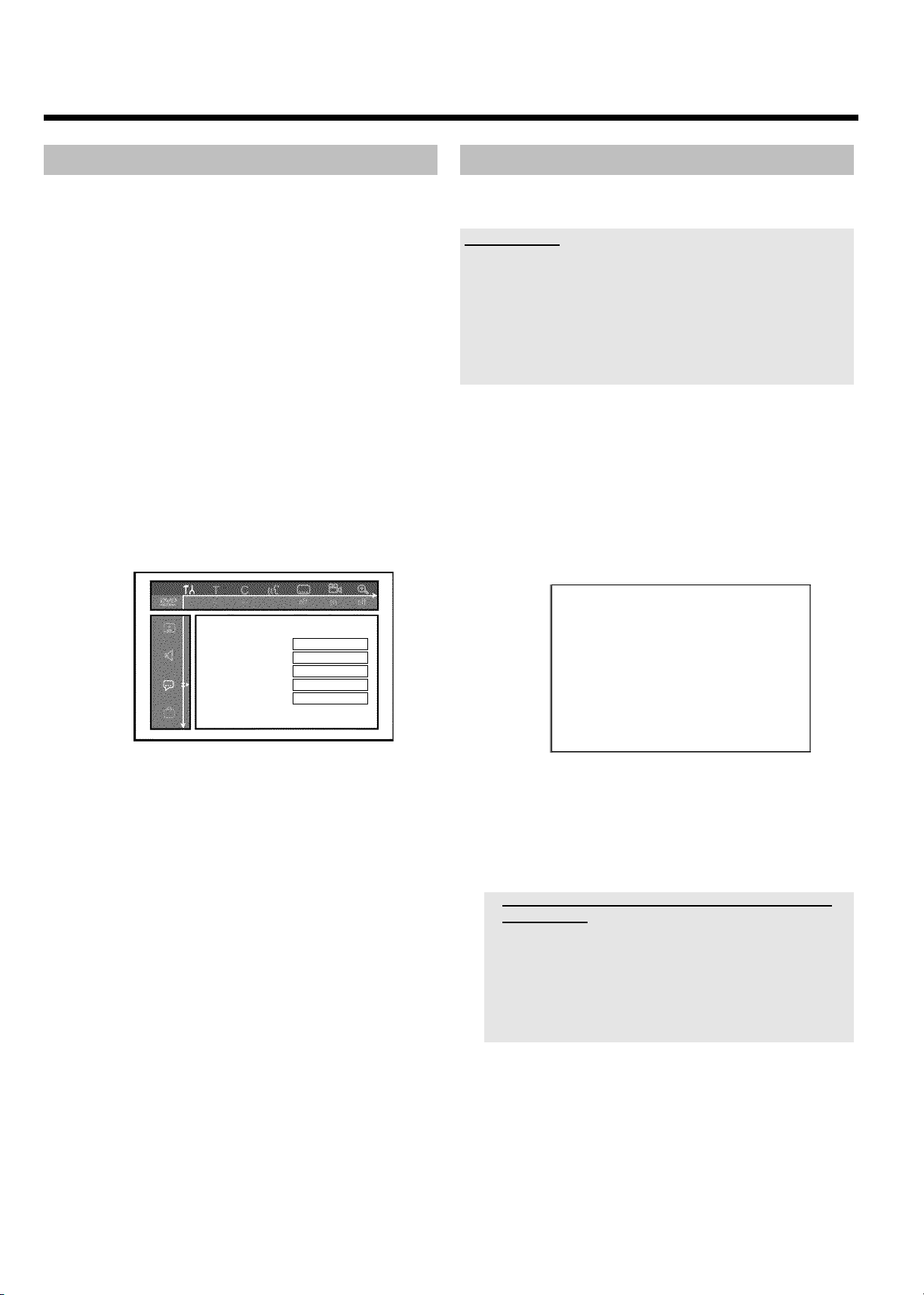
Otras posibilidades de instalación
Configuración del idioma/país
Puede seleccionar el país y seleccionar, para el ajuste básico, el idioma
de los subtítulos o de sonido que desea utilizar en la reproducción de
DVD.
Recuerde que en algunos DVD se puede cambiar el idioma de audio o
de los subtítulos mediante el menú del disco DVD.
Adicionalmente puede seleccionar para la grabación o la reproducción
a través del sintonizador interno (tecla MONITOR ) el canal de sonido
de la cadena de TV en programas bilingües.
Preparación:
•) Encender el televisor y, si fuera preciso, seleccionar el número de canal del
grabador de DVD.
•) Encender el grabador de DVD.
1 Pulse en el mando a distancia la tecla SYSTEM MENU .
P Aparece la barra de menús.
2 Con la tecla D o C seleccione el símbolo '
3 Con la tecla B o A seleccione el símbolo '
tecla C .
Reproducción deaudio Español
Audio grabado Idioma 1
Subtítulo Español
Menú Español
País Otro país
'.
A
' y confirme con la
Idioma
Ajuste de la hora y fecha
Si en la pantalla indicadora no aparece la hora correcta o aparece '--:--',
es preciso ajustar la fecha y hora de forma manual.
SMART CLOCK
Con 'SMART CLOCK', la fecha y hora se ajustan automáticamente según la
información enviada por el canal de TV. Para obtener esta información se
suele utilizar el canal de televisión memorizado en el número de canal 'P01'.
En la línea 'Preajuste reloj' puede elegir el número de canal (el nombre
de emisora) de cuyo canal desea obtener esta información.
Si la fecha y hora que aparece no es correcta, seleccione en la línea
'Preajuste reloj' el ajuste 'No' e introduzca la fecha y hora de forma
manual.
1 Pulse en el mando a distancia la tecla SYSTEM MENU .
P Aparece la barra de menús.
2 Con la tecla D o C seleccione el símbolo '
3 Seleccione con la tecla B o A la línea 'Instalación' y confirme
con la tecla C .
4 Seleccione con la tecla B o A la línea 'Hora/fecha' y confirme
con la tecla C .
Instalación
Hora/fecha
Hora 20:00
Año 2004
Mes 01
Fecha 01
Preajuste reloj 01
A
'.
4 Seleccione la línea correspondiente y confirme con la tecla C .
O Reproducción de audio
La reproducción del DVD tiene lugar en el idioma
seleccionado.
O 'Subtítulo'
Idioma de los subtítulos
O 'Menú'
Seleccione uno de los idiomas mostrados para el menú de
pantalla (OSD). Independientemente de esta selección, el
texto de la pantalla indicadora del grabador de DVD está en
inglés.
5 Seleccione el ajuste correspondiente con la tecla B o A y
confirme con la tecla OK .
6 Finalice con la tecla SYSTEM MENU .
Pulsar SYSTEM
MENU para salir
5 Verifique la hora indicada en la línea 'Hora'. En caso necesario,
modifique la hora con las teclas numéricas 0..9 del mando a
distancia.
6 Del mismo modo verifique 'Año', 'Mes', 'Fecha'. Para desplazarse
por los campos de entrada utilice las teclas B o A .
a A pesar del ajuste manual, la hora y fecha se indican de
forma errónea
b Con SMART CLOCK se utilizan para la corrección automática la
fecha y hora del canal de TV almacenado en 'P01'.
Puede elegir otro canal de televisión para obtener los datos o bien
desactivar esta función.
Para ello, utilice la tecla D o C de la línea 'Preajuste reloj'
para seleccionar el canal de televisión correspondiente. Para
desactivar la función, seleccione 'No'.
7 Verifique los ajustes indicados y confírmelos con la tecla OK .
P En la pantalla aparece brevemente el mensaje 'Memorizado'.
8 Finalice con la tecla SYSTEM MENU .
24
Page 29

Información indicada en el menú de pantalla del televisor
Mediante la barra de menús del sistema se pueden comprobar o
modificar fácilmente muchas funciones y ajustes del grabador de DVD.
La barra de menús no se puede visualizar durante una grabación.
Símbolos en la barra de menús
Con la tecla SYSTEM MENU se abre y se cierra la barra de menús
(menú principal).
Con las teclas D , C se selecciona la correspondiente función.
Con la tecla B se confirma la función y se pasa a un siguiente menú o
bien se activa la función.
Según el disco insertado, algunas funciones no se pueden seleccionar.
Barra de menús 1
Configuración preferida personalizada
A
Título o parte
B
Capítulo o índice
C
Idioma sincronizado
D
Idioma de subtítulos
E
Perspectiva de la cámara
F
Campo de respuesta inmediata
En la esquina superior izquierda de la barra de menús se encuentra el
campo de respuesta inmediata con información acerca de los distintos
modos de funcionamiento. Esta información se muestra brevemente en
pantalla al activar las distintas funciones del disco:
Shuffle: Reproducción aleatoria
Rastreo: Se reproduce brevemente el inicio de cada título
Repetición del disco completo
Repetición del título
Repetición de la pieza
Repetición del capítulo
Repetición desde A hasta el final
Repetición desde A hasta B
Perspectiva de la cámara
Bloqueo para nios activado
Continuación de la reproducción
Acción no permitida
ESPAOL
Zoom
G
Barra de menús 2
Mientras se muestra en pantalla la barra de menús 1 puede acceder a la
barra de menús 2 pulsado repetidamente la tecla C .
Sonido
H
Cambio fotograma a fotograma
I
Cámara lenta
J
Movimiento rápido
K
Búsqueda por tiempo
L
25
Page 30

Información indicada en el menú de pantalla del televisor
Campo de estado
En el campo de estado se muestra el modo de funcionamiento actual
(estado) del grabador de DVD y el tipo de disco insertado. Esta
información se puede ocultar.
Símbolos de los tipos de disco
DVD+RW
M
DVD+R
W
DVD de vídeo
N
CD de vídeo
O
Ningún disco insertado
P
Error
Q
Símbolos de los modos de funcionamiento
Grabación
R
Parada
S
Reproducción
T
Reproducción detenida
U
Grabación detenida
V
Búsqueda hacia delante (velocidad 8x)
X
Búsqueda hacia atrás (velocidad 8x)
Y
Cámara lenta
Z
Campo de información del sintonizador
Este campo se encuentra en la esquina inferior izquierda de pantalla.
Muestra la señal de antena, el canal de televisión y el nombre del canal
que se acaba de poner.
Canal actual / clavija de entrada seleccionada
a
Ninguna seal
b
El canal de televisión no está disponible / el aparato adicional no
está conectado o está apagado
Seal de protección contra copias
c
'Imagen en vivo' en el campo de información del sintonizador
En lugar de la información se puede ver también la imagen del canal
actual / de la clavija de entrada seleccionada.
1 Para este fin, seleccione en el menú de sistema (tecla SYSTEM
MENU ) el símbolo '
2 Seleccione en la línea 'Fuente en vivo''Act.' para activar o
'Desact.' para suprimir la visualización de la 'imagen en vivo'.
3 Finalice con la tecla OK y SYSTEM MENU .
' y confirme con la tecla C
,
Campo de información del temporizador
Este campo se encuentra por encima del campo de información del
sintonizador. Si hay una grabación programada (timer), se muestra el
símbolo de Timer y la hora de inicio o la fecha de la primera grabación
programada.
Si no hay ningún temporizador programado, se muestra la hora actual.
Durante la reproducción de un disco o durante una grabación no se
muestra este campo. En una grabación OTR puede visualizar este
campo con la tecla SYSTEM MENU .
26
La grabación comienza el día indicado
f
La grabación programada OTR continúa hasta la hora
g
final indicada
Hora actual
h
Ninguna grabación (temporizador) programada
Page 31

Reproducción
Indicaciones generales para la reproducción
Con este grabador de DVD se pueden reproducir discos de los
siguientes sistemas:
•) DVD vídeo
•) CD de (súper) vídeo
•) disco DVD+RW
•) disco DVD+R
•) DVD-RW (modo vídeo, finalizado)
•) DVD-R (modo vídeo, finalizado)
•) CD-R
•) CD-RW
•) CD de audio
•) CD de MP3
•) Picture -CD (datos JPEG)
Para manejar el aparato puede utilizar el mando a distancia o las teclas
situadas en la parte frontal del grabador de DVD.
a En la pantalla indicadora aparece 'PIN'
b En el disco insertado está encendido el bloqueo para niños. Consulte el
capítulo 'Control de acceso (bloqueo para niños)', apartado 'Bloqueo para
niños' y 'Cómo desbloquear el disco'.
a En la barra de menús de la pantalla aparece una 'X'
b Los discos de DVD pueden estar fabricados de tal forma que sea
necesario realizar algunos pasos de funcionamiento o bien puede que
haya algunas funciones limitadas durante la reproducción. Si aparece el
símbolo 'X' en la pantalla, significa que la función seleccionada no está
disponible.
a En la pantalla se muestra información sobre el código regional
b Las películas en DVD no suelen comercializarse al mismo tiempo en
todas las regiones, por lo que todos los reproductores de DVD disponen
de un determinado código de región. Los discos pueden estar provistos de
un código de región opcional. En caso de que ambos códigos no coincidan
(reproductor/disco), el disco no se podrá reproducir.
b El código regional está indicado en una etiqueta en la parte posterior del
aparato.
b La codificación regional no se aplica a los discos DVD grabables.
a En la pantalla indicadora aparece el mensaje 'EMPTYDISC'
b El disco no contiene ninguna grabación.
a En la pantalla indicadora aparece 'DISC ERR'
b No se ha podido proceder a la finalización de la grabación debido a un
error del disco. Compruebe el disco insertado y límpielo, si procede.
a Aparece un cuadro de diálogo donde se pregunta si desea
eliminar el contenido o bien expulsar el disco
b El disco insertado es un disco DVD+RW cuyo contenido no es compatible
con vídeo DVD (por ejemplo, un disco de datos). Sólo se pueden realizar
grabaciones en este disco si el contenido completo se borra previamente
con la tecla REC/OTR n .
Insertar un disco
1 Pulse en el frontal la tecla OPEN/CLOSE J . Se abre la bandeja
del disco.
OPENING P01
ESPAOL
P Al abrirse la bandeja, aparece 'OPENING' en la pantalla
indicadora y, a continuación, aparece 'TRAY OPEN' una vez
abierta del todo la bandeja.
2 Introduzca el disco con cuidado de forma que la etiqueta quede
hacia arriba y pulse la tecla PLAY G o OPEN/CLOSE J .
P En la pantalla indicadora aparece primero 'CLOSING' y después
'READING'. Se lee la información del disco.
¿Cómo se insertan los DVD de dos caras?
Los discos de doble cara no tienen nada impreso en la superficie. En el
centro aparece indicado el número de cada cara. Para reproducir el lado
correspondiente, inserte el disco con el número de la cara hacia arriba.
Apertura y cierre de la bandeja con el mando a distancia
La bandeja del disco se puede abrir y cerrar con el mando a distancia.
Para ello, mantenga pulsada la tecla STOP h del mando a distancia
hasta que aparezca 'OPENING' (abriendo) en la pantalla indicadora o bien
'CLOSING' (cerrando).
27
Page 32

Reproducción
Reproducción de un disco de vídeo DVD
Al reproducirse un DVD puede que aparezca un menú. Si los títulos y
capítulos están numerados, pulse una tecla numérica del mando a
distancia.
O Asimismo, puede utilizar las teclas D , C , A , B o las
teclas numéricas 0..9 para seleccionar una opción del menú y
confirmarlo con la tecla OK .
O No obstante, puede activar el menú en cualquier momento
con la tecla DISC MENU del mando a distancia.
1 En caso de que la reproducción no se inicie de forma automática,
pulse la tecla de reproducción PLAY G .
P En la pantalla indicadora aparece: el título, número de capítulo
(chapter) y el tiempo transcurrido.
C01 2:04
Reproducción de un disco DVD+RW/+R
1 Si el disco está protegido contra escritura o el disco insertado es
un DVD+R finalizado, se inicia automáticamente la reproducción.
C01 ANNA P01
2 En caso de que la reproducción no se inicie de forma automática,
seleccione en la vista general de la imagen de índice, con la tecla
B o A , el título que desea reproducir.
Con la tecla N , O se llega al inicio o al fin del resumen de
imagen de índice.
3 Pulse la tecla de reproducción PLAY G .
P En la pantalla indicadora aparece: el título, número de capítulo
(chapter) y el tiempo transcurrido.
a 'En la pantalla indicadora aparece el mensaje 'EMPTYDISC'
b El disco no contiene ninguna grabación.
2 Para detener la reproducción, pulse la tecla STOP h del mando a
distancia o bien la tecla h del grabador de DVD.
3 Para extraer el disco, pulse la tecla OPEN/CLOSE J en el
frontal del grabador de DVD.
4 Para detener la reproducción, pulse la tecla STOP h del mando a
distancia o bien la tecla h del grabador de DVD.
5 Para extraer el disco, pulse la tecla OPEN/CLOSE J en el
frontal del grabador de DVD.
Reproducción de un CD de audio
El grabador de DVD se puede utilizar también para reproducir un CD
de audio. Si el televisor está encendido, en la pantalla aparecen las
indicaciones del CD de audio.
Durante la reproducción aparecen en el televisor y en la pantalla
indicadora los números de las pistas actuales.
1 Introduzca un CD de audio.
P La reproducción se inicia automáticamente.
2 Pulse la tecla STOP h para detener la reproducción.
P Se muestra el número de pistas del CD y la duración total del
mismo.
28
Page 33

Reproducción
Reproducción de un CD de MP3
Los archivos de MP3 (MPEG1 Audio Layer-3) son pistas de música
comprimida. Gracias a esta tecnología se puede reducir 10 veces la
cantidad de datos. De esta forma se pueden incluir hasta 10 horas de
música con calidad similar a la del CD en un solo CD ROM.
Al crear CDs de MP3, tenga en cuenta lo siguiente:
Sistema de archivos: ISO9660
Estructura de directorios: máximo 8 niveles
Formatos: *.mp3
Nombres de archivo: máximo 12 caracteres (8+3)
Máximo 32 álbumes, 999 títulos
Frecuencia de muestreo empleada: 32; 44,1; 48 (kHz). Las pistas de
música con una frecuencia distinta se omitirán.
Velocidad en bits empleada: 32, 64, 96, 128, 192, 256 (kbit/s)
Etiqueta identificativa (ID3): versión 1, 1.1. En versiones posteriores, se
mostrará como álbum el nombre del directorio y como título el
nombre del archivo.
Indicaciones importantes para la reproducción:
Sólo se reproduce la primera sesión de un CD multisesión.
1 Introduzca un CD de MP3.
P La reproducción se inicia automáticamente.
Indicaciones del CD de MP3
Si el televisor está encendido, en la pantalla aparecen las indicaciones
del CD de MP3.
Durante la reproducción aparecen en el televisor y en la pantalla
indicadora los números de las pistas actuales.
Al detener la reproducción (tecla STOP h ) se indica en la pantalla
del televisor y en la pantalla indicadora el número del álbum.
Asimismo, si está disponible en la etiqueta identificativa, se muestra
información adicional acerca de: el álbum, la pista y el artista.
Reproducción de un CD de (súper) vídeo
Los CD de (súper) vídeo también pueden estar equipados de 'PBC'
(control de la reproducción / Play Back Control). Ello permite
seleccionar directamente funciones de reproducción (menús)
especiales. El CD de vídeo debe ser compatible con PBC (consulte la
carcasa del CD).
La función 'PBC' está activada en la configuración estándar.
1 Inserte un CD de (súper) vídeo.
P Si aparece en la pantalla indicadora el símbolo 'h', inicie la
reproducción con la tecla PLAY G .
O Si aparece un menú en pantalla, seleccione la opción de menú
correspondiente con las teclas del mando a distancia
(PREV= N , NEXT= O ) o bien con las teclas numéricas
0..9 .
O Si el menú PBC dispone de una barra de títulos, se puede abrir
directamente el título deseado.
O Pulse la tecla RETURN para regresar al menú anterior.
2 Pulse la tecla STOP h para detener la reproducción.
ESPAOL
2 Pulse la tecla STOP h para detener la reproducción.
P En la pantalla indicadora se muestra el número de álbumes.
O Seleccione con la tecla N o O el título anterior o el
siguiente.
O Puede utilizar también la tecla T/C para seleccionar títulos y
álbumes.
- Pulse la tecla T/C y seleccione con la tecla C o D el
símbolo 'T' para álbum o 'C' para título.
- Seleccione con la tecla B , A o bien con las teclas
numéricas 0..9 del mando a distancia el número del álbum o
título.
O Asimismo, puede utilizar funciones de repetición (tecla PLAY
MODE ).
29
Page 34

Otras funciones de reproducción
General
Los DVD se dividen en segmentos grandes (títulos) y otros más
pequeños (capítulos). Igual que en un libro en el que un título consta de
varios capítulos.
O Durante la reproducción, pulse la tecla O para pasar al
siguiente título. Dentro de un título se pasa al siguiente
capítulo.
O Con la tecla N se accede al inicio del título actual. Dentro
de un título se accede al inicio del capítulo actual.
O Al pulsar dos veces la tecla N se accede al inicio del título o
capítulo anterior.
Uso de la tecla T/C (título/capítulo)
- Pulse la tecla T/C (título/capítulo) y, a continuación, seleccione el
título correspondiente con la tecla A o B .
Verifique que se haya seleccionado el símbolo 'T' (título) en la barra de
menús.
- Con la tecla T/C también puede seleccionar capítulos dentro de un
título. Pulse la tecla T/C y seleccione el símbolo 'C (capítulo) con la
tecla C .
A continuación, seleccione el capítulo correspondiente con la tecla A o
B .
Imagen fija
1 Durante la reproducción, pulse la tecla PAUSE 9 , para detener
la reproducción y ver una imagen fija.
C01 2:04
Cambio fotograma a fotograma a través de la barra de
menús
-Con la imagen fija, pulse la tecla SYSTEM MENU del mando a
distancia. Aparece una barra de menús en la parte superior de la
pantalla.
- Seleccione el símbolo '
tecla B .
- A continuación puede avanzar o retroceder fotograma a fotograma
pulsando a tecla D o C .
- Si es necesario, cierre la barra de menús con la tecla SYSTEM
MENU .
2 Para continuar con la reproducción, pulse la tecla PLAY G .
' con la tecla C o D y confirme con la
I
Búsqueda en el disco
Dentro de la grabación se puede buscar a una velocidad 4 ó 32 veces
superior a la velocidad de grabación. Las demás velocidades sólo se
pueden seleccionar a través de la barra de menús (
1 Durante la reproducción, mantenga pulsada la tecla
N (retroceso) o O (avance) para pasar a la función de
búsqueda.
O Con las teclas N / O puede cambiar la velocidad de la
búsqueda.
2 Para continuar con la reproducción, pulse la tecla PLAY G en la
posición deseada.
a No hay sonido
b Durante la búsqueda se desactiva el sonido. No se trata de ningún
fallo del aparato.
Función de búsqueda a través de la barra de menús
- Durante la reproducción, pulse la tecla SYSTEM MENU del
mando a distancia. Aparece una barra de menús en la parte superior
de la pantalla.
- Seleccione el símbolo '
tecla B .
- Con la tecla D o C puede seleccionar distintas velocidades de
búsqueda hacia delante o hacia atrás.
- Si es necesario, cierre la barra de menús con la tecla SYSTEM
MENU .
- Para continuar con la reproducción, pulse la tecla PLAY G .
' con la tecla C o D y confirme con la
K
K
).
Cámara lenta
1 Durante la reproducción, pulse la tecla PAUSE 9 del mando a
distancia. A continuación, mantenga pulsada la tecla N o
O para cambiar al modo de reproducción a cámara lenta.
O Con las teclas N o O puede cambiar entre las distintas
velocidades.
Cámara lenta mediante la barra de menús
- Durante la reproducción, pulse la tecla PAUSE 9 del mando a
distancia y, a continuación, pulse la tecla SYSTEM MENU . Aparece
una barra de menús en la parte superior de la pantalla.
- Seleccione el símbolo '
B .
- Con las teclas D o C puede seleccionar distintas velocidades de
avance o retroceso a cámara lenta.
- Si es necesario, cierre la barra de menús con la tecla SYSTEM
MENU .
2 Para continuar con la reproducción, pulse la tecla PLAY G .
' con la tecla C o D y confirme con la tecla
J
30
Page 35

Otras funciones de reproducción
Búsqueda por tiempos
Con esta función se puede seleccionar el punto (momento) donde
debe comenzar la reproducción.
1 Durante la reproducción, pulse la tecla SYSTEM MENU del
mando a distancia.
P Aparece una barra de menús en la parte superior de la
pantalla.
2 Seleccione el símbolo '
tecla B .
P Se interrumpe la reproducción y en la pantalla aparece un
campo donde se muestra el tiempo transcurrido hasta el
momento (tiempo de reproducción).
3 Introduzca con las teclas numéricas 0..9 la hora de inicio a partir
de la cual desea que se inicie a reproducción.
4 Confirme con la tecla OK .
a En la pantalla parpadea la hora introducida
b La duración del título seleccionado es inferior al valor introducido.
Introduzca una hora distinta o cancele la acción con la tecla
SYSTEM MENU .
' con la tecla C o D y confirme con la
L
Repetición de un pasaje (AB)
Se puede reproducir un pasaje concreto dentro de un título o capítulo.
Para ello, debe marcar el principio y final del pasaje deseado.
1 Durante la reproducción, pulse la tecla PAUSE 9 en el punto de
inicio deseado.
P En la pantalla verá una imagen fija.
2 Pulse la tecla PLAY MODE tantas veces como sea necesario
hasta que en la pantalla aparezca el símbolo '
P De este modo se memoriza el punto de inicio.
3 Inicie la reproducción con la tecla PLAY G .
4 Para marcar el final, pulse la tecla OK .
P En la pantalla aparece '
Se reproduce únicamente esa zona seleccionada.
5 Si desea terminar la repetición, pulse la tecla STOP h .
'.
O También puede pulsar la tecla PLAY MODE varias veces
hasta que desaparezca la indicación.
'.
ESPAOL
5 La reproducción comienza en el momento indicado.
Repetición / reproducción aleatoria
Puede marcar apartados completos o el disco entero para que se repita
de forma continua. Según el tipo de disco (vídeo DVD, DVD+RW, CD
de vídeo) puede seleccionar capítulos, títulos o el disco entero.
1 Seleccione el capítulo, título o disco deseado y comience la
reproducción.
2 Pulse durante la reproducción la tecla PLAY MODE . Al pulsar
repetidamente la tecla PLAY MODE puede seleccionar entre las
distintas opciones:
•) '
•) '
•) '
•) '
•) Desaparece la indicación: ninguna repetición
3 Si desea terminar la repetición, pulse la tecla STOP h .
O También puede pulsar la tecla PLAY MODE varias veces
': repetición del capítulo (sólo DVD)
': repetición de la pista o título
': repetición del disco entero (sólo CD de audio o
vídeo)
': reproducción aleatoria (Shuffle)
hasta que desaparezca la indicación.
Función de rastreo
Con esta función se reproducen los 10 primeros segundos de cada
capítulo (DCD) o de cada pista/apartado (CD).
1 Durante la reproducción pulse la tecla PLAY MODE tantas veces
como sea necesario hasta que en la pantalla aparezca el símbolo
'
'.
P Pasados 10 segundos, el grabador de DVD pasa al siguiente
capítulo o índice.
O Para comenzar la reproducción en el capítulo o índice
deseado, pulse la tecla STOP h y, a continuación, la tecla
PLAY G .
31
Page 36

Otras funciones de reproducción
Perspectiva de la cámara
Si el DVD de vídeo contiene escenas que se pueden ver desde distintas
perspectivas de la cámara, puede elegir reproducir el disco con la
perspectiva que desee.
1 Pulse durante la reproducción la tecla PAUSE 9 .
P En la pantalla verá una imagen fija.
2 Pulse la tecla SYSTEM MENU y, con la tecla C , seleccione el
símbolo '
a No se ve el símbolo '
b La escena elegida sólo está disponible con una perspectiva de
cámara. Por consiguiente, no se puede seleccionar esta función. Para
más información, lea el 'Cover-Text' adjunto a su disco DVD-Video.
3 Con la tecla B o A , seleccione la perspectiva deseada.
F
'.
'
F
O También puede introducir directamente un número con las
teclas numéricas 0..9 .
P Pasados unos instantes, se procede a reproducir la escena
desde la nueva perspectiva.
El símbolo '
para la que sólo exista una perspectiva de cámara.
' permanece visible hasta que llegue una escena
F
Función zoom
Con esta función puede aumentar la imagen de vídeo y puede
desplazarse por la imagen ampliada.
Cambio del idioma de audio
Los DVD de vídeo pregrabados suelen estar doblados en varios
idiomas. Al reproducir el disco se selecciona el idioma elegido durante
la instalación inicial, o bien el idioma principal del DVD. No obstante,
puede modificar en todo momento el idioma de audio del disco
insertado.
Recuerde que también puede cambiar el idioma de audio a través del
menú del disco insertado (tecla DISC MENU ) con la tecla AUDIO .
Es probable que los idiomas de sonido difieran. Recuerde que en
algunos DVD se puede cambiar el idioma de audio o de los subtítulos
mediante el menú del disco DVD.
1 Pulse durante la reproducción la tecla AUDIO .
2 Seleccione con la tecla B o A el idioma de audio que desee.
O También puede introducir directamente un número con las
teclas numéricas 0..9 .
P La reproducción continúa con el nuevo idioma de audio.
Subtítulos
Los DVD de vídeo pregrabados suelen tener subtítulos en varios
idiomas. Al reproducir el disco se selecciona el idioma elegido durante
la instalación inicial. No obstante, puede modificar en todo momento el
idioma de los subtítulos del disco insertado.
Recuerde que también puede cambiar el idioma de los subtítulos desde
el menú del disco insertado (tecla DISC MENU ) con la tecla
SUBTITLE . Es probable que los idiomas de los subtítulos difieran.
1 Pulse durante la reproducción la tecla ZOOM .
P El grabador de DVD pasa al modo 'PAUSE'. En la pantalla verá
una imagen fija.
2 Seleccione con la tecla B o A el aumento que desee.
P Tan pronto como aparezca 'OK para mover área'en
pantalla habrá terminado el proceso de zoom.
3 Pulse la tecla OK . Con las teclas A , B , C , D seleccione la
zona de la imagen que desea observar con más detalle.
4 Confirme con la tecla OK .
5 Para finalizar la función pulse la tecla PLAY G y después la tecla
SYSTEM MENU .
1 Pulse durante la reproducción la tecla SUBTITLE .
Con la tecla B o A , seleccione el idioma deseado para los
subtítulos.
O También puede introducir directamente un número con las
teclas numéricas 0..9 .
O Con la tecla 0 o seleccionando 'off' se vuelven a desactivar
los subtítulos.
P La reproducción continúa con los subtítulos en el nuevo
idioma.
32
Page 37

El Disc Manager (DM)
Información general
'Disc Manager' es una base de datos integrada en el grabador de DVD
que memoriza todas las grabaciones en discos DVD+RW/+R realizadas
con este grabador de DVD. Con sólo pulsar una tecla obtendrá un
resumen de su colección completa de vídeos. Asimismo, con 'Disc
Manager' podrá acceder de forma fácil y rápida a cualquiera de las
grabaciones realizadas con este grabador de DVD. Gracias a Disc
Manager sabrá qué película hay grabada en cada disco o cuántos
minutos quedan por grabar.
Además: si lo desea, el aparato busca el principio de la grabación
seleccionada y puede comenzar la reproducción.
¿Cuántos discos se pueden memorizar en Disc Manager?
Con este grabador de DVD se puede memorizar un total de 999 discos. El
número máximo de títulos es de 9000. El número máximo de títulos por
disco es de 49 títulos.
Aviso sobre las grabaciones realizadas con otros grabadores
No utilice en Disc Manager discos grabados con un grabador de DVD
distinto. Si se realiza una grabación en un grabador de DVD diferente, dicha
grabación no se reconocerá posteriormente en Disc Manager. En este caso,
borre el disco de la memoria de Disk Manager y vuelva a incluirlo de nuevo.
Asignación de 'Discos protegidos para niños'
Para asignar discos protegidos es necesario que introduzca el código PIN.
1 Inserte el disco DVD+RW/+R a añadir en el grabador de DVD.
Gestor de discos
Buscar título C04
Explorar discos Número de disco001
Retirar un disco Número de disco001
Añadir disco actual Siguiente número de disco libre=
001
Pulsar DM para salir
a Al insertar un disco, en la vista general de la imagen de
índice que se encuentra en la esquina superior izquierda de
la pantalla aparece un número
b Ha insertado un disco que ya está incluido en Disc Manager.
2 Pulse en el mando a distancia la tecla DISC MANAGER .
3 Seleccione con la tecla A o B la línea 'Añadir disco actual'y
confirme con la tecla C .
4 Confirme con la tecla OK .
P El número del disco se incluye en Disc Manager.
ESPAOL
Cómo incluir un disco en Disc Manager
En Disc Manager sólo se pueden incluir discos DVD+RW o DVD+R, ya
que los demás tipos de discos no disponen de información acerca del
título y duración de la grabación. Estos discos tienen que haber sido
grabados al menos una vez en el grabador de DVD. Tiene que existir
un índice.
Los discos DVD+R también pueden estar terminados (finalizados). El
resto de discos no se pueden incluir en Disco Manager.
Las grabaciones se memorizan automáticamente
En los discos incluidos en Disc Manager se pueden añadir tantas
grabaciones como se desee, realizadas con este grabador de DVD. El título
de las nuevas grabaciones se memoriza automáticamente en Disc Manager.
Preparación:
•) Encender el televisor y, si fuera preciso, seleccionar el número de canal del
grabador de DVD.
•) Encender el grabador de DVD.
P Se indica el número del disco y se abre automáticamente la
bandeja del disco.
El disco queda memorizado en Disc Manager con el número
que aparece en pantalla.
Rotule a continuación el disco y su funda.
¿Por qué tengo que rotular el disco?
Al buscar las zonas del disco que quedan por grabar o grabaciones
previas, se le solicitará que introduzca el disco correspondiente (número
del disco).
5 Finalice con la tecla DISC MANAGER .
A partir de este momento el grabador de DVD reconocerá que el
disco está memorizado en Disc Manager. Al introducirlo, aparece en el
campo de título que se encuentra en la esquina superior izquierda el
número del disco.
33
Page 38

El Disc Manager (DM)
Borrado de discos de Disc Manager
Cada disco DVD+RW/+R se memoriza en Disc Manager (DM) con un
número. Dicho número de disco se puede borrar de la memoria de
Disc Manager para dejar espacio para otros discos o bien para eliminar
de la memoria aquellos discos que estén dañados.
1 Pulse en el mando a distancia la tecla DISC MANAGER .
Gestor de discos
Buscar título C04
Explorar discos Número de disco001
Retirar un disco Número de disco001
Añadir disco actual Siguiente número de disco libre=
001
Pulsar DM para salir
2 Seleccione con la tecla A o B la línea 'Retirar un disco'y
confirme con la tecla C .
3 Seleccione con la tecla A , B el número de disco
correspondiente y confirme con la tecla OK .
¡No se borra el contenido del disco!
Únicamente se elimina el disco de la memoria de Disc Manager. El
contenido no se modifica.
Buscar un título en Disc Manager
Con esta función puede buscar y reproducir de forma rápida y cómoda
una grabación memorizada en Disc Manager.
1 Pulse en el mando a distancia la tecla DISC MANAGER .
2 Seleccione con la tecla B o A la línea 'Buscar título'y
confirme con la tecla C .
P En la pantalla aparece un resumen de todas las grabaciones
memorizadas en Disc Manager (DM).
Gestor de discos
Buscar título Título Fecha Duración
Charly 1 01/01/03 0:28
Página1/1
Pulsar OK para seleccionar título
¿Qué significan las indicaciones que aparecen en pantalla?
'Título' = nombre o denominación de la grabación
'Fecha' = fecha de la grabación
'Duración' = duración de la grabación
4 Finalice con la tecla DISC MANAGER .
3 Seleccione con la tecla B o A el título que desea reproducir.
4 Confirme con la tecla OK .
P El grabador de DVD salta al inicio de la grabación
seleccionada.
a Veo en la pantalla, por ejemplo, el mensaje 'Introducir
disco número'
b La grabación seleccionada se encuentra en el disco de Disc Manager
cuyo número de disco aparece reflejado en pantalla. Inserte el disco
correspondiente. Tras una breve comprobación, el grabador de DVD
salta al inicio de la grabación seleccionada.
34
Page 39

El Disc Manager (DM)
Búsqueda de discos
Puede buscar fácilmente las grabaciones contenidas en los discos
memorizados en Disc Manager. No hace falta que inserte en el
grabador los discos memorizados en Disc Manager.
1 Pulse en el mando a distancia la tecla DISC MANAGER .
2 Seleccione con la tecla B o A la línea 'Explorar discos'.
3 Confirme con la tecla C .
P En la pantalla aparece el contenido del último disco de Disc
Manager que se ha utilizado.
Gestor de discos
Explorar discos
Número de disco 001
Título Fecha Duración
Charly 1 01/01/03 0:28
Página1/1
Pulsar OK para seleccionar título
Búsqueda de una posición vacía
Puede buscar zonas vacías para grabar (mínimo 1 minuto de espacio
libre) (por ejemplo, a continuación de las grabaciones existentes en un
disco).
Esto sólo se aplica a los discos memorizados en Disc Manager.
1 Pulse en el mando a distancia la tecla DISC MANAGER .
2 Seleccione con la tecla A o B la línea 'Explorar discos'.
3 Confirme con la tecla OK .
P En la pantalla aparece un resumen de todas las grabaciones del
disco seleccionado.
4 Seleccione con la tecla A o B un disco (número de disco), en el
que todavía quede espacio libre para grabar.
¿Cómo puedo ver el espacio libre para grabar?
El espacio libre se indica con el título 'Vacío'. A la derecha del título
'Vacío' se indica el tiempo disponible. Puede utilizar la tecla REC
MODE para modificar el modo de grabación (tiempo de grabación).
¿Cómo se puede seleccionar el título 'Vacío' si se encuentran
muchas grabaciones en un disco?
En este caso, pulse la tecla C y seleccione después con las teclas B ,
A el título 'Vacío'.
ESPAOL
4 Si es necesario, seleccione con la tecla A o B otro número de
disco y confirme con la tecla C .
¿Qué significan las indicaciones que aparecen en pantalla?
'Título' = título
'Fecha' = fecha de la grabación
'Duración' = duración de la grabación
5 Seleccione con la tecla A o B el título deseado.
6 Confirme con la tecla OK .
P El grabador de DVD busca el inicio de la grabación
seleccionada.
a Veo en la pantalla, por ejemplo, el mensaje 'Introducir
disco número'
b La grabación seleccionada se encuentra en el disco de Disc Manager
cuyo número de disco aparece reflejado en pantalla. Inserte el disco
correspondiente.
Gestor de discos
Explorar discos
Número de disco 001
Título Fecha Duración
Charly 1 01/01/03 0:28
Página1/1
Pulsar OK para seleccionar título
5 Seleccione con la tecla A o B el título 'Vacío'.
6 Confirme con la tecla OK .
a En la pantalla veo, por ejemplo: el mensaje 'Introducir
disco número'
b El espacio libre se encuentra en el disco de Disc Manager cuyo
número de disco aparece reflejado en pantalla. Inserte el disco
correspondiente.
P El grabador de DVD salta al inicio de la posición
correspondiente y se detiene automáticamente.
35
Page 40

El Gestor de fotografías
Generalidades
Con 'Digital Photo Manager' puede visualizar, modificar y volver a
almacenar imágenes JPEG (*.JPEG) de una tarjeta de memoria, un
Picture CD, un DVD o un CD ROM.
Asimismo, puede guardar las imágenes en un orden específico en un
denominado álbum, conservando el orden existente en el medio de
memoria.
Adicionalmente puede visualizar las imágenes como presentación de
diapositivas con intervalos a elegir.
Guarde las fotografías en un DVD+RW/R para permitir su
reproducción en un reproductor de DVD.
¿Cuántas imágenes puede administrar la grabadora DVD?
Dado que el tamaño de memoria de una imagen JPEG depende de distintos
parámetros (calidad, información de imagen, compresión JPEG, resolución de
la cámara,...), el límite queda establecido únicamente por la capacidad de
memoria disponible.
En un álbum en un DVD+RW/R o una tarjeta de memoria se pueden
guardar, como máximo, 999 fotografías.
Si desea almacenar fotografías en un medio que no puede ser grabado por
la grabadora DVD (Picture CD, CD-ROM. DVD+R finalizado, DVD), puede
guardar máx. 100 fotografías por álbum en 20 álbumes. Este álbum se crea
en la memoria interna de la grabadora DVD con el correspondiente número
de identificación de disco. Esto permite la asignación a los distintos discos.
Seleccione en el siguiente capítulo:
'La tarjeta de PC (PCMCIA)'
para instalar o retirar la tarjeta de memoria
'Visualización de imágenes JPEG de una cinta'
para editar imágenes de forma rápida y crear una presentación de
diapositivas de la cinta.
'Edición ampliada de imágenes JPEG'
para posibilidades de edición más sofisticadas, como color, nitidez, ...
'Creación de un álbum'
para ordenar imágenes de distintas cintas en un determinado orden y
crear una presentación de diapositivas del álbum.
'Creación de una presentación de diapositivas compatible con
DVD'
para crear una presentación de diapositivas de una cinta/un álbum para
la reproducción en un reproductor DVD.
'Guardar cintas/álbumes en un DVD+RW/+R',
Para archivar sus imágenes JPEG, guárdelas en un DVD+RW/+R.
'Modificar los ajustes de una cinta'
para adaptar las cintas a sus necesidades especiales.
'Modificar los ajustes de un álbum'
para crear álbumes nuevos o adaptar álbumes existentes a sus
necesidades personales.
'Modificar los ajustes de un medio'
para adaptar los medios de memoria (DVD+RW/+R, tarjetas de
memoria) a sus necesidades especiales.
¿Cuál es la diferencia entre 'Cinta'y'Álbumes'?
'Cinta'
Un directorio con imágenes JPEG. Es comparable a un carrete de 35 mm
convencional de una cámara de fotos. Las cámaras digitales crean las cintas
de forma automática.
'Álbumes'
Un archivo binario que contiene remisiones a imágenes para las cintas. Es
comparable a un álbum de fotos convencional que puede contener
fotografías procedentes de distintos carretes.
Se puede borrar un álbum sin borrar las imágenes de las cintas.
La tarjeta de PC (PCMCIA)
En este aparato se pueden utilizar las siguientes tarjetas de memoria
con un adaptador:
•) Tarjeta de memoria SD
•) Tarjeta Multimedia
•) CompactFlash
•) SmartMedia
•) Memory Stick/Memory Stick pro
•) Micro Drive
•) xD Picture Card
La grabadora DVD puede gestionar datos formateados en tarjetas de
memoria con los sistemas de archivo FAT 8, FAT 12, FAT 16 y FAT 32.
Esto significa que se pueden utilizar tarjetas de memoria con más de 2
GB.
Instalación de la tarjeta de PC
1 Si es necesario, inserte la tarjeta de memoria en el adaptador de
tarjetas de PC.
La rotulación tiene que apuntar hacia arriba.
Los contactos tiene que apuntar hacia el aparato.
2 Inserte la tarjeta de PC en el Media Slot en el lado delantero del
aparato hasta que el botón EJECT haya salido completamente del
frontal del aparato. Pulse este botón únicamente para retirar la
tarjeta de PC.
Retirar la tarjeta de PC
1 Pulse el botón EJECT al lado de la tarjeta de PC.
2 Se expulsa la tarjeta.
Si la tarjeta quedara atascada, vuelva a introducirla y pulse
nuevamente el botón EJECT.
Atención!
Instale/retire la tarjeta PC únicamente cuando no tenga lugar
ningún acceso a la tarjeta de memoria. La tarjeta de memoria
podría sufrir daos.
Así se reconoce un acceso al soporte de memoria:
•) En la esquina superior izquierda de la pantalla aparece un
símbolo de disco en movimiento
Si no estuviera seguro, pulse en el 'Digital Photo Manager' la
tecla PHOTO . De este modo se accede a la pantalla 'Menú de
soporte'. También puede desconectar la grabadora DVD con
la tecla STANDBY m .
36
Page 41

El Gestor de fotografías
Visualización de imágenes JPEG de una cinta
La grabadora DVD puede leer imágenes JPEG de CD-ROM, Picture
CD, tarjetas de memoria o DVD y grabarlas en un DVD+RW/R o una
tarjeta de memoria.
Para este fin, observe lo siguiente:
- La extensión del archivo tiene que ser '*.JPG', no '*.JPEG'.
- Las imágenes tienen que estar guardadas directamente en el directorio
principal o en carpetas (subdirectorios) bajo un directorio principal
'DCIM'. Éstos son reconocidos por la grabadora DVD como cintas
(comparables a un carrete de 35 mm de una cámara de fotos). Los
directorios (carpetas) se pueden seleccionar en el 'Menú de
soporte' como cintas.
- Este aparato es compatible con archivos de imágenes fijas (JPEG).
- Sólo se reproducen imágenes fijas en formato DCF o imágenes JPEG.
No se pueden reproducir imágenes en movimiento, Motion JPEG y
otros formatos, imágenes en formatos distintos a JPEG, p.ej. TIFF, o
imágenes con sonido, tales como películas AVI.
1 Inserte el correspondiente soporte (CD, DVD+RW/R, tarjeta de
memoria).
2 Pulse en el mando a distancia la tecla PHOTO .
P Aparece el 'Menú de soporte'.
Edición de imágenes JPEG
1 Pulse en las imágenes que desea editar la tecla SELECT .
P El marco de la imagen aparece en un color distinto.
Para anular la selección, vuelva a pulsar la tecla SELECT en
la imagen marcada.
2 Pulse la tecla A hasta que esté seleccionada la línea de menú. Elija
con la tecla C o D entre las funciones indicadas.
O 'Menú'
cerrar el menú actual
O 'Reproducción'
iniciar la presentación de diapositivas
O 'Borrar'
borrar las imágenes seleccionadas
O 'Girar'
girar las imágenes seleccionadas en 90
O 'Copiar'
copiar las imágenes seleccionadas al otro medio de memoria
(de tarjeta de memoria a DVD+RW/+R y viceversa)
O 'Seleccionar todo'
Seleccionar todas
O 'Cancelar'
Desechar cambios
ESPAOL
3 Con la tecla B o A , seleccione el soporte (disco o tarjeta de
memoria) que quiere editar.
P Si el correspondiente soporte (disco o tarjeta de memoria) no
estuviera insertado, aparece una señal de prohibición por
encima del símbolo en el margen izquierdo.
4 Confirme con la tecla C .
5 Seleccione con la tecla B o A la línea 'Cinta' y confirme con la
tecla C .
P En un resumen puede ver la primera imagen de la cinta que
contiene imágenes.
La visualización y la denominación de la cinta depende de la
cámara o del programa de ordenador con el cual se creó la
cinta en cuestión.
6 Seleccione la cinta deseada con la tecla B o A y confirme con la
tecla OK .
P Los datos se leen, tras lo cual se ofrece un resumen de las
imágenes almacenadas.
O Con las teclas D , C , B , A se puede seleccionar una
imagen para su visualización o edición.
Navegación rápida entre las imágenes
Con la página O o N puede hojear la vista página por página.
También puede seleccionar directamente una imagen con las teclas
numéricas 0..9 del mando a distancia.
Uso de las teclas del mando a distancia
-'Reproducción'
Tecla PLAY G
-'Borrar'
Tecla CLEAR y después OK
-'Girar'
Tecla ANGLE
Vista de diapositivas
Puede visualizar automáticamente las imágenes JPEG en la cinta
(carpeta) seleccionada sucesivamente en intervalos a elegir.
O Iniciar la presentación de diapositivas
Pulse la tecla PLAY G para iniciar la vista de diapositivas.
O Interrumpir la presentación de diapositivas
- Pulse la tecla PAUSE 9 . El cambio automático entre las
imágenes se detiene.
- Para continuar, pulse la tecla PLAY G .
O Terminar la presentación de diapositivas
Pulse la tecla STOP h . Aparece la vista de conjunto de las
imágenes.
7 Pulse en la imagen deseada la tecla OK .
P La imagen se visualiza en pantalla como imagen completa.
37
Page 42

El Gestor de fotografías
Cambiar los ajustes de la presentación de diapositivas
1 Durante la reproducción de la presentación de diapositivas, pulse
la tecla SYSTEM MENU .
2 Elija entre las funciones indicadas con la tecla D o C .
O 'Resumen'
Volver a la vista de conjunto de las imágenes. La misma función
que la de la tecla STOP h
O 'Reproducción'
Continuación de la presentación de diapositivas. La misma
función que la de la tecla PLAY G
O 'Temporizador'
Con la tecla B puede elegir entre distintas velocidades.
Confirme con la tecla C .
Inicie la presentación de diapositivas con la tecla PLAY G .
O 'Repetir':
Activar o desactivar la reproducción continua
Uso de las teclas del mando a distancia
- Reproducción continua:Tecla PLAY MODE
- Ampliar imagen:Tecla ZOOM
- Modificar imagen:Tecla EDIT
Edición ampliada de imágenes JPEG
Puede editar las imágenes en la grabadora DVD y volver a grabarlas en
la tarjeta de memoria o en el DVD+RW/+R. La imagen original se
conserva; la modificada se guarda adicionalmente. Se crea
automáticamente un resumen.
Observe una eventual protección contra escritura de la tarjeta de
memoria o del DVD+RW/+R y la capacidad de memoria disponible.
1 En la imagen deseada, pulse en el resumen la tecla EDIT .
2 Elija entre las funciones indicadas con la tecla D o C .
Uso de las teclas del mando a distancia
- ANGLE : Girar la imagen
- ZOOM : Activar el zoom
- STOP h : Volver a la vista de conjunto de las imágenes
- CLEAR :Cancelar la edición. Se vuelve a cargar la imagen
1 Pulse la tecla OK para activar el zoom.
2 A continuación puede seleccionar el sector a ampliar con las teclas
D , C , B , A .
3 Con la tecla ZOOM puede ampliar entonces el sector
seleccionado en varios escalones.
4 Con la tecla OK se vuelve al tamaño de imagen normal.
'Filtros'
Con esta función puede modificar las propiedades de la imagen.
1 Pulse la tecla B y elija con la tecla B o A entre las funciones
indicadas. Confirme con la tecla C .
O 'Sepia:representa toda la imagen en tonos de sepia.
Presta a la imagen un aspecto 'antiguo'.
O 'Negativo':
la imagen se convierte en negativo en blanco y negro.
O 'Negativo color':
la imagen se convierta en negativo de color. Comparable con
un carrete de negativos de color.
O 'Blanco y negro':
la imagen se convierta en imagen en blanco y negro.
O 'Suavizar':
Con este ajuste puede reducir la nitidez de la imagen en tres
escalones. Desde bordes borrosos hasta una borrosidad
visible.
2 Pulse la tecla A hasta que esté seleccionada la línea de menú.
'Color'
Con este ajuste puede modificar los componentes de color rojos,
verdes y azules de la imagen.
1 Pulse la tecla B .
2 Seleccione con la tecla B o A el regulador de color
correspondiente.
3 Modifique el color con las teclas D o C .
4 Para terminar, pulse la tecla A hasta que esté seleccionada la línea
de menú.
'Resumen'
Volver a la vista de conjunto de las imágenes.
'Girar'
Con la tecla OK , girar la imagen en 90 .
'Voltear'
Con la tecla OK , reflejar la imagen en el eje vertical
'Zoom'
Con esta función puede ampliar una imagen y girar dentro de la imagen
ampliada.
38
'Reiniciar'
Este ajuste sólo aparece cuando ya se han realizado cambios en la
imagen. Si quiere eliminar los cambios, confirme con la tecla OK .
'Guardar'
Este ajuste sólo aparece cuando ya se han realizado cambios en la
imagen.
O Si quiere guardar los cambios, confirme con la tecla OK .
Page 43

El Gestor de fotografías
Creación de un álbum
Puede guardar las imágenes de una tarjeta de memoria o de un
DVD+RW/+R en un nuevo orden en un denominado 'álbum'. Un álbum
es un archivo binario que contiene información sobre la alineación de
las fotografías y la ubicación de memoria.
Los álbumes de soportes que no pueden ser grabados en la grabadora
DVD (Picture CD, CD-ROM, DVD+R finalizados) se crean en la
memoria interna de la grabadora DVD. Se pueden crear hasta 20 de
estos álbumes con hasta 100 fotografías cada uno.
Agregar fotografías al álbum
1 Seleccione en el 'Menú de soporte' con la tecla B o A la línea
'Álbumes' y confirme con la tecla C .
P Entonces puede ver un resumen de los álbumes que ya se han
creado.
O Para crear un nuevo álbum, seleccione con la tecla B 'Nuevo
álbum'.
2 Pulse la tecla C .
P Aparece el menú 'Ajustes de álbum'.
3 Seleccione la línea 'Añadir fotos'.
P En un álbum nuevo, la línea 'Añadir fotos' ya está marcada.
0 Pulse la tecla A hasta que esté seleccionada la barra de menús.
A Seleccione con la tecla D o C 'Hecho' para agregar todas las
fotografías seleccionadas al álbum.
B Confirme con OK .
P Se crea el álbum.
En la pantalla indicadora aparece durante la creación 'SAVING'.
No retire el soporte!
P A continuación, aparece automáticamente el menú 'Ajustes
de álbum'.
C Para agregar más fotografías, seleccione con B la línea 'Añadir
fotos' y confirme con la tecla OK .
À Repita los pasos
fotografías deseadas.
5 a C hasta que el álbum contenga todas las
Modificar el orden de las fotografías dentro de un álbum
Puede modificar libremente el orden de las fotografías dentro de un
álbum. El orden de las fotografías de las cintas permanece incambiado.
1 Seleccione en el 'Menú de soporte' con la tecla B o A la línea
'Álbumes' y confirme con la tecla C .
P Entonces puede ver un resumen de los álbumes que ya se han
creado.
ESPAOL
4 Confirme con la tecla OK .
5 Aparece el resumen de cintas.
6 Seleccione con la tecla B o A la cinta desde la cual quiere
agregar imágenes al álbum.
7 Confirme con la tecla C .
P Aparece la vista de conjunto de las imágenes.
8 Seleccione con la tecla D , C , B , A las fotografías que quiere
agregar al álbum.
9 Confirme cada fotografía seleccionada con la tecla SELECT .No
tenga en cuenta el orden. Éste se puede modificar posteriormente
en el álbum.
Seleccionar todas las fotografías
Si desea guardar muchas fotografías en el álbum, seleccione
'Seleccionar todo'.
A continuación, pulse en las fotografías que no quiere agregar la tecla
SELECT .
Entonces se anula la selección para las fotografías en cuestión.
2 Pulse en el álbum deseado la tecla C .
P Aparece el menú 'Ajustes de álbum'.
3 Seleccione con la tecla B la línea 'Resumen'. Ésta se encuentra
en la segunda página de menú.
4 Confirme con la tecla OK .
5 Seleccione con la tecla B , A , D , C la imagen que desea
desplazar a otra posición.
6 Pulse la tecla SELECT .
P El marco de la fotografía aparece en un color distinto.
7 Pulse la tecla A hasta que esté seleccionada la línea de menú.
8 Seleccione con la tecla D o C 'Mover' y confirme con la tecla
OK .
9 Seleccione con la tecla B , A , D , C la posición delante de la
cual se deberá insertar la imagen deseada.
0 Confirme con la tecla OK .
P La imagen se inserta.
39
Page 44

El Gestor de fotografías
Editar fotografías en un álbum
Puede girar, ocultar o borrar fotografías en un álbum. Estos cambios
sólo afectan al álbum. Las fotografías en el disco o en la tarjeta de
memoria permanecen incambiadas.
1 Marque en 'Resumen álbumes' con la tecla SELECT las
fotografías que desea modificar.
2 Pulse la tecla A hasta que esté seleccionada la línea de menú.
3 Elija entre las funciones indicadas con la tecla D o C .
O 'Menú':cerrar el menú actual
O 'Reproducción':
iniciar la presentación de diapositivas del álbum
O 'Mover':
cambiar el orden de las fotografías dentro del álbum
O 'Borrar':
borrar fotografías del álbum. La fotografía en el soporte de
memoria se conserva.
O 'Girar:
girar fotografías en 90
O 'Ocultar':
ocultar fotografías para la presentación de diapositivas
O 'Seleccionar todo':
seleccionar todas las fotografías
O 'Cancelar':
Desechar cambios
Utilizar las teclas del mando a distancia
-'Reproducción':
Tecla PLAY MODE
-'Borrar':
Tecla CLEAR
-'Girar':
Tecla ANGLE
Creación de una presentación de diapositivas 'compatible con DVD'
Con esta función puede reproducir la presentación de diapositivas de
una cinta o un álbum también en un reproductor DVD.
La presentación de diapositivas se guarda en el DVD+RW/+R como
título de vídeo. Si, en un DVD+RW quiere guardar además del título de
vídeo las fotografías en formato JPEG, tiene que preparar el DVD+RW
de modo que se pueden guardar fotografías y vídeos. Ver apartado
'Preparar DVD+RW/R'.
En un mismo DVD+R se pueden guardar sólo fotos o sólo vídeos. No
es posible una combinación de foto y vídeo en un mismo DVD+R.
Creación de la presentación de diapositivas de un álbum
1 Seleccione en 'Menú de soporte' la tarjeta de memoria (símbolo
central) y confirme con C .
2 Agregue fotografías al álbum según la descripción en el capítulo
'Agregar fotografías al álbum'.
3 Modifique el orden de las imágenes, borre imágenes no deseadas,
asigne un nuevo nombre al álbum o modifique la foto de portada
del mismo hasta que el álbum corresponde a sus deseos.
4 Seleccione en el menú 'Ajustes de álbum' con B , A la línea
'Crear título de vídeo'.
5 Confirme con la tecla OK .
P En la pantalla indicadora aparece 'SAVING'.
P En pantalla aparece una indicación de la duración hasta la
finalización.
El nuevo álbum se guarda como título de vídeo en el
DVD+RW/R. En el resumen de la imagen de índice aparece
como título propio.
Este título de vídeo se crea siempre después de la última
grabación. No se sobrescriben títulos existentes.
Preste atención a que exista suficiente capacidad de memoria.
40
6 Finalice con DISC MENU .
Page 45

El Gestor de fotografías
Creación de la presentación de diapositivas de una cinta
Cada cinta se guarda como título de vídeo propio en el DVD+RW/+R.
Si quiere crear un título de vídeo a partir de distintas cintas, tiene que
crear primero un álbum y guardarlo después como título de vídeo en el
DVD+RW/+R.
1 Seleccione en 'Menú de soporte' la tarjeta de memoria (símbolo
central) y confirme con C .
2 Seleccione la línea 'Cintas' y confirme con la tecla C .
3 Seleccione con la tecla B , A la cinta que desea guardar como
título de vídeo.
4 Pulse la tecla C ; aparece el menú 'Ajustes de cinta'.
5 Seleccione con B , A la línea 'Crear título de vídeo'y
confirme con la tecla OK .
P En la pantalla indicadora aparece 'SAVING'.
P En pantalla aparece una indicación de la duración hasta la
finalización.
La nueva cinta se guarda como título de vídeo en el
DVD+RW/+R. En el resumen de la imagen de índice aparece
como título propio.
Este título de vídeo se crea siempre después de la última
grabación. No se sobrescriben títulos existentes.
Preste atención a que exista suficiente capacidad de memoria.
6 Finalice con la tecla DISC MENU .
Almacenar cintas/álbumes en un DVD+RW/+R
Para poder almacenar imágenes JPEG de una cinta/un álbum en un
DVD+RW/+R, éste se tiene que preparar primero.
ESPAOL
Preparar el DVD+RW/+R
1 Pulse en el mando a distancia la tecla PHOTO . Aparece el 'Menú
de soporte'.
2 Seleccione con la tecla B o A el disco como soporte. Si no
estuviera insertado ningún disco, aparece una señal de prohibición
por encima del símbolo en el borde izquierdo.
3 Pulse la tecla C .
4 Seleccione con la tecla B la línea 'Ajustes de soporte'y
confirme con la tecla OK .
5 Con la tecla B o A , elija si quiere guardar en este disco 'Sólo
foto'o'Vídeo y foto' conjuntamente.
Tenga en cuenta que los DVD+Rs o las tarjetas de memoria sólo
se pueden preparar para 'Sólo foto'.
¿Cuál es la diferencia?
'Sólo foto'
el DVD+RW/+R se prepara de manera que en el disco completo
(4,4GB) se pueden almacenar fotografías.
'Vídeo y foto'
En el DVD+RW se reserva una capacidad (650 MB) para fotografías
para permitir su almacenamiento adicionalmente a un vídeo. De este
modo puede, por ejemplo, guardar después de un vídeo las
correspondientes fotografías.
Un DVD+R no se puede preparar para 'Vídeo y foto'.
¿Cuánto dura el proceso?
Para preparar un disco para 'Vídeo y foto', un DVD+RW nuevo se
tiene que formatear primero. Ésta puede durar hasta 25 minutos. Si ya
se ha utilizado el DVD+RW, la preparación es más rápida.
6 Confirme con la tecla OK .
ATENCIÓN!
Se borran todos los datos en el disco.
O Para continuar, pulse la tecla OK .
O Para cancelar, pulse la tecla B o A .
P En la pantalla indicadora aparece 'PREPARING' hasta que los
preparativos estén terminados.
P Una vez que los preparativos hayan terminado con éxito,
aparece el menú 'Ajustes de soporte' con la capacidad de
memoria disponible para fotografías. (4,4 GB con 'Sólo
foto'/650MB con 'Vídeo y foto' creado)
41
Page 46

El Gestor de fotografías
Transferencia de fotografías a un DVD+RW/+R
Con esta función, las imágenes en el DVD+RW/+R se almacenan en el
mismo formato que en una tarjeta de memoria. Entonces, estas
imágenes se pueden gestionar como si se hubieran escrito en una
tarjeta de memoria.
Para reproducir este DVD en un ordenador, el sistema operativo del
ordenador tiene que poder procesar el sistema de archivos UDF 1.50
(Universal Disc Format).
Si quiere reproducir un DVD+RW/R en un reproductor de DVD, lea el
apartado 'Creación de una presentación de diapositivas compatible con
DVD'.
1 Pulse en el mando a distancia la tecla PHOTO .
P Aparece el 'Menú de soporte'.
2 Mediante B o A , seleccione como soporte el disco con la
tarjeta de memoria (último símbolo).
P Si no estuviera insertado ningún disco, aparece una señal de
prohibición por encima del símbolo en el borde izquierdo.
3 Pulse la tecla C .
4 Elija con B o A si quiere copiar la tarjeta de memoria completa
a una cinta o, adicionalmente a la cinta, a un álbum. La creación de
un álbum le facilita la edición posterior.
Atención!
Cuide de que los datos en la tarjeta de memoria no sobrepasan el
espacio disponible en el DVD+RW/+R. (4,4GB sólo foto /650MB
foto y vídeo)
5 Confirme con la tecla OK .
P En la pantalla indicadora aparece 'SAVING'.
P En pantalla aparece una indicación de la duración hasta la
finalización.
Modificar los ajustes de una cinta
Puede adaptar distintos ajustes de la cinta a sus necesidades personales.
Puede cambiar el nombre y la fecha de la cinta.
Cambiar el nombre de cinta
Puede introducir un nuevo nombre de cinta o modificar el nombre
existente.
El nombre en el soporte de memoria no se modifica. El nombre
modificado se guarda adicionalmente.
1 Seleccione en el menú 'Ajustes de cinta' con B , A la línea
'Nombre de cinta' y confirme con C .
2 Mediante las teclas 0..9 , introduzca el nuevo nombre de cinta
como en un teléfono móvil. También puede seleccionar con D ,
C la posición del carácter que quiere introducir o modificar.
O Introduzca el nuevo nombre con las teclas B , A .
Introducir caracteres con las teclas 0..9
Vaya pulsando una tecla numérica las veces que sean necesarias hasta
que se muestra el carácter o el número deseado. Los caracteres
especiales dependientes del idioma se seleccionan en la correspondiente
letra con la tecla N o O , p.ej.: 'á', tecla 2 para 'a' y pulsar
O hasta que aparezca 'á'.
Para caracteres especiales se pulsa la tecla 1 varias veces .
La posición para el siguiente carácter se selecciona automáticamente.
Para insertar un espacio, pulse la tecla 1 .
Para conmutar a mayúsculas, pulse la tecla SELECT .
Para borrar los caracteres, pulse la tecla CLEAR .
3 Finalice con la tecla OK .
Cambiar la fecha de la cinta
1 Seleccione en el menú 'Ajustes de cinta' con B , A la línea
'Fecha' y confirme con C .
2 Seleccione con D , C el campo que quiere modificar.
3 Cambie la fecha con B , A o introdúzcala con las teclas
numéricas 0..9 .
4 Confirme el cambio con OK .
42
Page 47

El Gestor de fotografías
Seleccionar directamente el resumen de cintas
1 Seleccione en 'Ajustes de cinta' con B , A la línea
'Resumen' (segunda página) y confirme con OK .
P De este modo se llega directamente al resumen de cintas para
realizar cambios.
Borrar cinta
¡ATENCIÓN!
Este proceso es irrevocable, dado que las cintas se borran también en
el correspondiente medio de memoria. El borrado de cintas afecta
también a los álbumes que contienen las imágenes en cuestión en una
cinta.
Por lo tanto, esta función se tiene que utilizar con precaución.
1 Seleccione en el menú 'Ajustes de cinta' con B , A la línea
'Borrar cinta' y confirme con OK .
O Si quiere borrar realmente la cinta, pulse la tecla OK para la
confirmación.
O De lo contrario, cancele la función con la tecla A .
P A continuación, se llega al resumen de todas las cintas.
Cambiar el nombre de álbum
Puede introducir un nuevo nombre de álbum o modificar el nombre
existente.
1 Seleccione en la pantalla 'Ajustes de álbum' con B , A la línea
'Nombre de álbum' y confirme con C .
2 Mediante las teclas 0..9 , introduzca el nuevo nombre de álbum
como en un teléfono móvil.
O También puede seleccionar con D , C la posición del
carácter que quiere introducir o modificar.
Modifique los caracteres con las teclas B o A .
¿Cómo se introducen caracteres con las teclas 0..9 ?
Vaya pulsando una tecla numérica las veces que sean necesarias hasta
que se muestre el carácter o el número deseado. Los caracteres
especiales dependientes del idioma se seleccionan en la correspondiente
letra con la tecla N o O , p.ej.: 'á', tecla 2 para 'a' y pulsar
O hasta que aparezca 'á'.
Para caracteres especiales se pulsa la tecla 1 varias veces .
La posición para el siguiente carácter se selecciona automáticamente.
Para insertar un espacio, pulse la tecla 1 .
Para conmutar a mayúsculas, pulse la tecla SELECT .
Para borrar los caracteres, pulse la tecla CLEAR .
3 Finalice con la tecla OK .
ESPAOL
Modificar los ajustes de un álbum
Puede adaptar distintos ajustes del álbum a sus necesidades personales.
Puede cambiar el nombre y la fecha del álbum. Adicionalmente se
puede copiar o borrar el álbum.
Modificar fotografía de portada
Puede seleccionar para el álbum una fotografía para la visualización en
'Resumen álbumes'. Normalmente, se utiliza la primera fotografía
del álbum como fotografía de portada. Sin embargo, puede utilizar
cualquier fotografía del álbum como 'foto de portada'.
1 Seleccione en 'Ajustes de álbum' con B , A la línea 'Nueva
foto de portada' y confirme con OK .
P El álbum se lee, y a continuación aparece la vista de conjunto
de las imágenes del álbum.
2 Seleccione con B , A , D , C la fotografía que quiere utilizar
como 'foto de portada'.
3 Confirme con OK .
P En la pantalla 'Ajustes de álbum' aparece en la esquina
inferior izquierda la nueva 'foto de portada'.
Cambiar la fecha del álbum
1 Seleccione en 'Ajustes de álbum' con B , A la línea 'Fecha'y
confirme con C .
2 Seleccione con D , C el campo que quiere modificar.
3 Cambie la fecha con B , A o introdúzcala con las teclas
numéricas 0..9 .
4 Confirme el cambio con OK .
Seleccionar directamente el resumen de álbumes
1 Seleccione en 'Ajustes de álbum' con B , A la línea
'Resumen' (segunda página) y confirme con OK .
P De este modo se llega directamente al resumen de álbumes
para realizar cambios.
43
Page 48

El Gestor de fotografías
Copar álbum
Con este ajuste se puede:
•) copiar álbumes creados en una tarjeta de memoria a un
DVD+RW/+R.
•) copiar álbumes de un DVD o CD-ROM a una tarjeta de memoria.
Entonces, también se copian las fotografías para el álbum y se guardan
como 'Cinta'.
1 Seleccione en 'Ajustes de álbum' con B , A la línea 'Copiar
álbum' (segunda página) y confirme con OK .
a La línea 'Copiar álbum' no se puede seleccionar
b No está insertado ningún medio en el cual se pudiera almacenar un
álbum/'Cinta'. Inserte un DVD+RW/+R o una tarjeta de memoria.
Quitar álbum
Puede quitar un álbum. Las fotografías dentro de un álbum no se
borran; permanecen sin cambiar en el soporte de memoria (disco o
tarjeta de memoria).
1 Seleccione en 'Ajustes de álbum' con B , A la línea 'Quitar
álbum' (segunda página) y confirme con OK .
O Si quiere quitar realmente el álbum, pulse la tecla OK para la
confirmación.
O De lo contrario, cancele la función con la tecla A .
P A continuación, se llega al resumen de todos los álbumes.
Modificar los ajustes de los soportes
Puede realizar distintos ajustes para un DVD+RW/R o una tarjeta de
memoria. Si estuviera insertado un CD-R/RW, no se pueden realizar
ajustes, ya que en estos soportes no es posible ninguna grabación.
1 Pulse en el mando a distancia la tecla PHOTO .
P Aparece la pantalla 'Menú de soporte'.
2 Con la tecla B o A , seleccione el medio (disco o tarjeta de
memoria) que quiere editar.
P Si el correspondiente medio (disco o tarjeta de memoria) no
estuviera insertado, aparece una señal de prohibición por
encima del símbolo en la esquina izquierda.
3 Pulse la tecla C .
4 Seleccione la línea 'Ajustes de soporte' y confirme con la tecla
OK .
'Nombre de soporte'
El nombre del soporte es creado automáticamente por las cámaras
digitales. En caso de una modificación, tenga en cuenta que,
posiblemente, el programa de transferencia en el ordenador o la
cámara ya no reconocen la tarjeta de memoria.
'Protección foto'
La protección contra escritura del soporte se activa o desactiva.
Esta función sólo se puede utilizar si la protección del medio se puede
conmutar a través de un software. Si la protección se conmuta
mediante un interruptor mecánico, esta línea no se puede seleccionar.
'Formatear soporte'
El DVD+RW/R se prepara para la transferencia de datos. Se encuentra
información más detallada en el apartado 'Preparar DVD+RW/R'.
'Cerrar sesión de disco'
Esta línea sólo se puede seleccionar con DVD+R Discs.
Si guarda fotografías en un DVD+R, tiene que finalizar el disco para
poder reproducirlo en un reproductor de DVD. Después ya no se
pueden realizar cambios.
'Borrar soporte'
Con este ajuste puede borrar todos los datos (cintas y álbumes) en un
soporte reescribible. Este proceso no se puede deshacer.
44
Page 49

Soluciones de problemas con 'Digital Photo Manager'
El Gestor de fotografías
PROBLEMA SOLUCIÓN
b'Viñeta no disponible'
No existe ninguna vista de resumen (miniatura) para la fotografía en cuestión. En este caso, se puede
visualizar la fotografía, pero no la vista de resumen.
b'Demasiado grande para visualizarse'
Mensajes en lugar de la
vista de resumen
(miniaturas):
Mensaje de error 'El
soporte no contiene
fotos':
El DVD+RW/R no se
puede leer en el
ordenador:
La vista de resumen es demasiado grande para la visualización. La imagen en tamaño completo existe y se
puede visualizar.
b'Foto oculta'
La correspondiente fotografía ha sido suprimida para la presentación de diapositivas. Se puede volver a
visualizar en el resumen de álbumes.
b'Foto no encontrada'
En el resumen de álbumes se ha encontrado la entrada de una imagen que ya no existe en el
correspondiente soporte.
bEn el soporte insertado (disco o tarjeta de memoria) no se han encontrado fotografías.
bLa extensión de archivo de las fotografías tiene que ser *.JPG, no *.JPEG.
bEn el soporte de memoria tiene que existir un directorio 'DCIM'. En este directorio 'DCIM' tienen que estar
creadas unas carpetas, las denominadas 'Cintas'. Sólo se reconocen las imágenes que se encuentran en
estas carpetas.
bLas fotografías también se pueden guardar directamente en el directorio principal.
bAntes de realizar cambios, compruebe el soporte de memoria en su cámara digital o en un ordenador.
bCompruebe si su unidad de DVD puede leer discos DVD+RW/R.
bCompruebe si el sistema operativo de su ordenador soporta el sistema de archivos UDF (Universal Disc
Format). En su caso, instale los correspondientes drivers en su ordenador. Los DVD+RW/R's son grabados
por la grabadora DVD en el formato UDF 1.02 ('Vídeo y foto') y UDF 1.50('Sólo foto').
ESPAOL
El disco (CDROM,
DVD) del ordenador
no se puede leer en la
grabadora DVD, no
existen imágenes:
El soporte de memoria
no se puede leer en la
grabadora DVD, no
existen imágenes:
bLa extensión de archivo de las fotografías tiene que ser *.JPG, no *.JPEG.
bEn un disco, las fotografías tienen que estar guardadas en un directorio 'DCIM'. En este directorio se tienen
que haber creado carpetas, las denominadas 'Cintas'. Sólo se reconocen las imágenes que se encuentran
en estas carpetas.
bLas fotografías también se pueden guardar directamente en el directorio principal.
bSi crea usted mismo un CD-ROM, tiene que guardar las fotografías en la misma estructura de directorios que
en un DVD+RW/+R
Si utiliza un CD-ROM de un servicio de fotografías, el disco se examina con respecto a fotografías en base al
número de identificación.
bEn el soporte de memoria, las fotografías tienen que estar guardadas en un directorio 'DCIM'. En este
directorio tienen que estar creadas unas carpetas, las denominadas 'Cintas'. Sólo se reconocen las
imágenes que se encuentran en estas carpetas.
bLas fotografías también se pueden guardar directamente en el directorio principal.
bLa extensión de archivo de las fotografías tiene que ser *.JPG, no *.JPEG.
45
Page 50

Grabación manual
Con este grabador de DVD se pueden grabar dos tipos de discos DVD
distintos:
DVD+RW (Digital Versatile Disc + regrabable) Este tipo de discos se
pueden grabar y borrar.
DVD+R (disco versátil digital de un solo uso)
A diferencia del DVD+RW, este disco sólo se puede grabar una vez.
O Para reproducir este DVD en un reproductor de DVD, se
debe finalizar con la función 'Finalizar disco' . Una vez
finalizado el disco, no se puede grabar más en él.
O Si el disco sólo se va a reproducir en el grabador de DVD, no
hace falta finalizarlo. Se pueden insertar más grabaciones, o
bien borrarlas. Sin embargo, no se recupera el espacio (tiempo
grabado) de la grabación (título) eliminada.
- Para incluir una nueva grabación después de la última grabación
del disco, mantenga pulsada la tecla REC/OTR n hasta que en la
pantalla indicadora aparezca 'SAFE REC'.
- En los discos DVD+R cada nueva grabación se añade siempre
detrás de las anteriores, puesto que las grabaciones existentes no
se pueden sobrescribir.
- Si, durante una grabación, se alcanza el fin del disco, la grabación
se interrumpe y el grabador de DVD se desconecta
automáticamente.
Grabación sin desconexión automática
Preparación:
•) Encender el televisor y, si fuera preciso, seleccionar el número de canal del
grabador de DVD.
•) Encender el grabador de DVD.
1 Inserte el disco donde desea realizar la grabación.
P Se comprueba el contenido y sistema del disco.
En la pantalla indicadora aparece 'READING'.
2 Seleccione con la tecla B o A el título que se desea
sobrescribir, o bien 'Título vacío'.
O Si hay insertado un DVD+RW/+R nuevo, en la pantalla
indicadora aparece 'EMPTYDISC'. Dado que todavía no hay
ninguna indicación de índice disponible, puede iniciar
inmediatamente la grabación.
O Si desea introducir una grabación entre dos grabaciones
existentes, tenga en cuenta la duración de las grabaciones
antiguas y de la nueva. Si la nueva grabación ocupa demasiado,
se sobrescribirá la grabación siguiente (título o capítulo).
a Aparece un cuadro de diálogo donde se pregunta si desea
eliminar el contenido o bien expulsar el disco
b El disco insertado es un disco DVD+RW cuyo contenido no es
compatible con vídeo DVD (por ejemplo, un disco de datos). Sólo se
pueden realizar grabaciones en este disco si el contenido completo se
borra previamente con la tecla REC/OTR n .
a Si se puede grabar, aparece el mensaje 'Límite de título'
en pantalla
b Un disco puede contener sólo un máximo de 48 títulos (incluidos
títulos vacíos). Elimine algunos títulos o cambie el disco.
3 Si es necesario, utilice la tecla MONITOR del mando a distancia
para pasar al sintonizador interno del grabador de DVD.
4 Seleccione con la tecla CHANNEL q o CHANNEL r el
número de canal (denominación del canal de TV) que desea grabar.
P En la pantalla indicadora aparece:
FREETITLE P01
Número de canal de las entradas externas:
'EXT1'
Euroconector en la parte posterior EXT1 TO TV-I/O
'EXT2'
Euroconector en la parte posterior EXT2 AUX-I/O
'CAM1'
Clavijas de SVHS / audio frontales S-VIDEO (CAM1) / AUDIO
L/R (CAM1)
'CAM1'
Clavijas de audio / vídeo frontales A/V VIDEO (CAM1) / AUDIO
L/R (CAM1)
El cambio entre la clavija S-VIDEO (CAM1) y VIDEO (CAM1) se
realiza automáticamente. Si una señal está presente en ambas clavijas
a la vez, tiene prioridad la señal de la clavija S-VIDEO (CAM1)
'CAM2'
Clavija de vídeo digital (i Link) frontal DV IN (CAM2)
5 Para grabar, pulse en el mando a distancia la tecla REC/OTR n o
bien la tecla RECORD del grabador de DVD.
O Si desea iniciar la grabación después de las grabaciones
existentes, mantenga pulsada la tecla REC/OTR n hasta que
aparezca 'SAFE REC' en la pantalla indicadora.
En los discos DVD+R cada grabación se añade siempre detrás
de las anteriores, puesto que las grabaciones existentes no se
pueden sobrescribir.
P En la pantalla indicadora aparece, por ejemplo:
C01 1:16:51 P01
46
Page 51

Grabación manual
Inserción de marcas de capítulos
Durante la grabación se pueden marcar las escenas para después
buscarlas u ocultarlas directamente.
Durante la grabación, pulse la tecla EDIT cuando comience la escena
que desee marcar. En la pantalla aparece 'Insertando marca'. En
la pantalla indicadora aumenta en uno el número de 'CHAPTERS '
(capítulos).
Encontrará más información acerca de los títulos y capítulos en el
apartado 'Cómo cambiar a otro título o capítulo' dentro del capítulo
'Reproducción'.
6 Con la tecla STOP h del mando a distancia o la tecla h del
aparato, detenga la grabación.
P En la pantalla indicadora aparece 'MENU UPDT'.
El grabador de DVD reorganiza el índice de contenidos.
Espere hasta que en la pantalla indicadora aparezca un
mensaje; concluye entonces la grabación.
P En la pantalla indicadora aparece 'DISC ERR'
No se ha podido proceder a la finalización de la grabación
debido a un error del disco. Compruebe el disco insertado y
límpielo, si procede.
Cómo hacer compatibles las grabaciones en discos DVD+R
Si desea reproducir la grabación en un reproductor DVD, es necesario
finalizar el disco en el grabador de DVD. Gracias a la función
'Finalizando', el DVD se prepara de forma que se pueda leer en un
reproductor de DVD. Consulte el apartado 'Cómo terminar discos
DVD+R (finalizar)' del capítulo 'Cómo administrar el contenido del
disco'.
Interrupción de la grabación (pausa)
3 Seleccione con la tecla CHANNEL q o CHANNEL r el
número de canal (denominación del canal de televisión) que desee
grabar.
4 Pulse en el mando a distancia repetidamente la tecla
REC/OTR n .
O Cada vez que pulsa la tecla REC/OTR n , el tiempo de
grabación aumenta en 30 minutos.
¿Cómo se puede cancelar el tiempo de grabación establecido?
Para eliminar la entrada, mientras se muestra en pantalla el tiempo de
grabación pulse la tecla CLEAR .
¿Cómo se comprueba el tiempo de grabación restante?
Pulse durante una grabación OTR la tecla SYSTEM MENU .El
tiempo hasta el fin de la grabación aparece en pantalla en el cuadro de
información del temporizador.
Proteger el disco contra grabaciones no deseadas
Para evitar borrar accidentalmente una grabación importante, puede
proteger todo el disco. La protección se aplica siempre al disco
completo. No se pueden proteger las grabaciones individuales.
Qué sucede con los discos DVD+R
Siempre que no se finalicen o terminen, estos discos se pueden proteger
de grabaciones accidentales igual que los discos DVD+RW.
1 Introduzca el disco que desea proteger.
ESPAOL
Esta función le permite interrumpir y reanudar una grabación sin
necesidad de crear un nuevo título.
1 Durante la grabación, pulse la tecla PAUSE 9 , para no incluir en
la grabación las pausas publicitarias, por ejemplo.
2 Para continuar con la grabación, pulse la tecla REC/OTR n .
Finalización de la grabación
Para dar por terminada la grabación, pulse la tecla STOP h . Espere
a que aparezca en la pantalla indicadora el mensaje 'MENU UPDT'.
Grabación con desconexión
automática (OTR
OneTouchRecording)
Esta función le permite iniciar una grabación Ud. mismo, pero
terminarla automáticamente al cabo de un tiempo determinado. De
este modo puede evitar la grabación hasta el fin del disco.
1 Inserte un disco.
2 Si es necesario, utilice la tecla MONITOR del mando a distancia
para pasar al sintonizador interno del grabador de DVD.
2 Cuando aparezca el índice en pantalla, pulse en el mando a
distancia la tecla STOP h .
P Se marca el primer título.
3 Pulse la tecla A .
P A continuación aparece la pantalla informativa del disco.
4 Pulse la tecla C .
Seleccione la línea 'Protección'.
Confirme con la tecla C .
5 Seleccione con la tecla B 'Protegido' y confirme con la tecla
OK .
6 Finalice con la tecla D y, por último, con la tecla DISC MENU .
P Ya está protegido el disco completo.
Si intenta realizar una grabación, en la pantalla indicadora
aparece 'DISC LOCK' y en la pantalla aparece 'Disco
bloqueado'.
Si deseara realizar posteriormente grabaciones en este disco, repita los
pasos, pero seleccione el paso
5 'Desprotegido'.
47
Page 52

Grabación manual
Alinear grabaciones dentro de un título (Assemble)
En un DVD+RW grabado puede añadir una grabación adicional a un
título existente. El título añadirá esta grabación en forma de 'Capítulo'
('Chapter'). La información existente que hay a partir de ese punto se
sobrescribe. Asimismo, se sobrescriben los títulos que siguen al título
actual, según la duración de la nueva grabación. Se utiliza el tipo de
grabación (calidad) empleado en el título actual.
Para reproducir la grabación, pulse la tecla SYSTEM MENU y
seleccione con la tecla C el símbolo 'C' (Chapter). También puede
utilizar la tecla T/C .
Encontrará más información en el capítulo 'Reproducción', dentro del
apartado 'Cómo cambiar a otro título o capítulo'.
¿Qué sucede con los discos 'DVD+R'?
En los discos 'DVD+R', las grabaciones nuevas sólo se pueden anexar a las
ya existentes. Con los discos 'DVD+R' no se pueden sobrescribir las
grabaciones anteriores.
1 En el índice, busque el título donde se va a insertar la nueva
grabación.
2 Consulte cuál es el último minuto de la grabación antigua
(reproducción).
3 En el lugar donde se va a insertar la nueva grabación, pulse en el
mando a distancia la tecla PAUSE 9 .
P En la pantalla aparece '9'.
O Para controlar la grabación puede pasar al sintonizador interno
con la tecla MONITOR .
Selección del tipo de grabación (calidad de la imagen)
Con el tipo de grabación (calidad) se selecciona la calidad de imagen de
la grabación y, por tanto, la duración máxima de grabación en un disco.
Para comprobar la calidad de la grabación, efectúe una 'grabación de
prueba' con el tipo de grabación deseado. A continuación, compruebe
la calidad de la imagen durante la reproducción de esta 'grabación de
prueba'.
Durante la reproducción se selecciona automáticamente la calidad de
imagen correcta.
1 Antes de la grabación, seleccione con la tecla REC MODE del
mando a distancia el tipo de grabación deseada.
P Tenga en cuenta que el modo de grabación no se puede
conmutar durante la grabación. Primero se tiene que
interrumpir la grabación con la tecla STOP h .
O 'M1': High Quality (alta calidad)
ofrece la mejor calidad de imagen en una grabación con una
duración de 1 hora.
O 'M2': Standard Play (calidad de DVD pregrabado)
ofrece una calidad de imagen de primera clase habitual en una
grabación con una duración de 2 horas.
O 'M2x': Standard Play plus (superior a la calidad de imagen
S-VHS)
ofrece una calidad de imagen de primera clase habitual en una
grabación con una duración de 2,5 horas.
O 'M3': Long Play (calidad de imagen S-VHS).
Grabación de 3 horas.
4 Comience la grabación de la forma habitual con la tecla
REC/OTR n del mando a distancia.
P Se anexa así la nueva grabación.
5 Con la tecla STOP h se termina la grabación.
O 'M4': Extended Play (superior a la calidad de imagen VHS).
Grabación de 4 horas.
O 'M6': Super Long Play (calidad de imagen VHS).
Grabación de 6 horas.
O 'M8': Super Extended Play (calidad de imagen VHS).
Grabación de 8 horas.
También puede programar un tipo de grabación como ajuste básico
1 Pulse la tecla SYSTEM MENU .
2 Con la tecla D o C seleccione el símbolo '
3 Seleccione con la tecla B o A la línea 'Ajustes de grabación'
y confirme con la tecla C .
4 Con la tecla D o C , seleccione en la línea 'Modo grabación'el
tipo de grabación correspondiente.
5 Confirme con la tecla OK y finalice con la tecla SYSTEM
MENU .
6 Si ha seleccionado el modo de grabación 'M3', 'M4', 'M6'o'M8',
puede seleccionar en la línea 'Modo de filtro' el ajuste 'Estndr'
(estándar) o 'Deport' (para movimientos rápidos).
A
'.
48
Page 53

Grabación manual
Grabación automática desde un
receptor de satélite (grabación Sat)
Esta función sólo se puede utilizar si dispone de un receptor de satélite
que pueda controlar a otro aparato a través de un cable Euroconector
y una función de programación (timer). Para más información, consulte
el manual de instrucciones del receptor de satélite.
1 Encienda el televisor. En caso necesario, seleccione el número del
canal previsto para el grabador de DVD.
2 Pulse en el mando a distancia la tecla SYSTEM MENU .
P Aparece la barra de menús.
3 Con la tecla D o C seleccione el símbolo '
4 Seleccione con la tecla B o A la línea 'Ajustes de grabación'
y confirme con la tecla C .
5 Seleccione con la tecla B o A la línea 'Grabación sat'.
6 Seleccione con la tecla D o C 'EXT2'.
Desactivación de 'Grabación SAT'
Para desactivar la función, seleccione 'No' con la tecla C o D .
7 Confirme con la tecla OK .
A
'.
Función 'Grabación directa' (Direct Record)
¿Desea grabar rápidamente un canal de televisión y el grabador de
DVD está apagado? No se preocupe. Si la grabación se inicia de forma
manual, el grabador de DVD apagado recibe el canal de televisión que
se está viendo actualmente en el televisor a través del cable
Euroconector.
En el aparatado siguiente 'Encendido/apagado de la función Grabación
directa' se explica cómo activar y desactivar esta función.
¿Cómo funciona Direct Record?
A través del cable Euroconector, el grabador de DVD compara el canal de
televisión seleccionado en el televisor con el canal de televisión que tiene
memorizado. Si encuentra el mismo canal, el grabador de DVD pasa al
número de canal correspondiente y comienza la grabación.
No cambie de canal en el televisor durante la búsqueda. Ello podría afectar
a la sintonización del grabador de DVD.
1 Seleccione en el televisor el número de canal que desea grabar.
2 Con el grabador de DVD apagado , pulse la tecla REC/OTR n .
P 'WAIT' aparece en la pantalla indicadora
El grabador de DVD compara los canales memorizados con
los canales del televisor. No cambie de canal en el televisor
mientras en la pantalla indicadora aparezca 'WAIT'.
ESPAOL
8 Conecte un extremo de un cable Euroconector al Euroconector
EXT2 AUX-I/O del grabador de DVD y conecte el otro extremo
al Euroconector correspondiente del receptor de satélite.
9 Finalice con la tecla SYSTEM MENU .
0 Inserte un disco preparado para grabar.
A Programe en el receptor de satélite la fecha deseada para la
grabación (número del canal de televisión, hora de inicio y de fin).
Si es necesario, consulte el manual de instrucciones del receptor
de satélite.
B Apague el grabador de DVD con la tecla STANDBY m .
P En la pantalla indicadora aparece también 'SAT' para indicar
que la función está activada.
El grabador de DVD ya está lista para grabar.
P El inicio y fin de la grabación se controla mediante el
Euroconector EXT2 AUX-I/O .
P 'NOTV' aparece en la pantalla indicadora
No se ha encontrado este canal en la memoria del grabador
de DVD.
Compruebe si todos los canales memorizados en el televisor
están disponibles en el grabador de DVD. Si es necesario,
memorice los canales que falten. Consulte el apartado
'Búsqueda manual de canales' en el capítulo 'Puesta en marcha'.
Compruebe las clavijas del cable Euroconector.
Consulte el manual de instrucciones del televisor para
averiguar a través de qué Euroconector se emiten señales de
vídeo.
Si el problema persiste es que no se puede utilizar esta
función.
3 Con la tecla STOP h se termina la grabación.
49
Page 54

Grabación manual
Activar y desactivar la función 'Grabación directa' (Direct Record)
1 Conecte el televisor. En caso necesario, seleccione el número del
canal previsto para el grabador de DVD.
2 Pulse en el mando a distancia la tecla SYSTEM MENU . Aparece
la barra de menús.
3 Con la tecla D o C seleccione el símbolo '
4 Seleccione con la tecla B o A la línea 'Ajustes de grabación'
y confirme con la tecla C .
5 Seleccione con la tecla C en la línea 'Direct record''Si' (Direct
Record encendido) o 'No' (Direct Record apagado).
6 Confirme con la tecla OK .
7 Finalice con la tecla SYSTEM MENU .
A
'.
Grabación desde un aparato de vídeo/reproductor de DVD
Atención!:
La mayoría de los casetes de vídeo y DVD pregrabados están
protegidos contra copias. Si intenta realizar una copia, en la pantalla
indicadora del grabador de DVD aparece el mensaje 'COPY PROT'.
1 Encienda el televisor. En caso necesario, seleccione el número del
canal previsto para el grabador de DVD.
2 Encienda el grabador de DVD.
3 Inserte un DVD+RW/+R para la grabación. Localice en el
DVD+RW/+R el punto en el que desea que se realice la grabación.
4 Pulse STOP h para interrumpir la reproducción.
5 Seleccione el tipo de grabación (calidad de imagen) con la tecla
REC MODE .
6 Pulse la tecla MONITOR para ver en pantalla la imagen
procedente del aparato de vídeo/el reproductor de DVD.
7 Seleccione con B , A el número de canal de la clavija de entrada
a la cual está conectado el aparato de vídeo/el reproductor de
DVD. ('EXT1', 'EXT2'...)
8 Encienda el aparato de vídeo/el reproductor de DVD.
O Si se hubiera iniciado automáticamente la reproducción,
interrúmpala con las teclas STOP h o PAUSE 9 .
9 Inicie la grabación con REC/OTR n en el grabador de DVD y la
reproducción con PLAY G y en el aparato de vídeo/el
reproductor de DVD.
a Al copiar de un casete de vídeo, en la pantalla indicadora
del grabador de DVD aparece 'NO SIGNAL'
b Verifique que las clavijas del cable están bien insertadas.
b Si se realiza una grabación de un vídeo, modifique en el vídeo la
configuración 'Tracking (posición de la cinta)'.
b Si la señal de entrada del vídeo es débil o no está bien, es posible
que el grabador de DVD no reconozca la señal.
a Al copiar discos DVD o casetes pregrabados, la imagen
pierde color y el brillo varía
b Esto sucede al intentar copiar un DVD o casete de vídeo protegido
contra copias. Aunque la imagen que se muestra en el televisor es
buena, la que se graba en el DVD+RW+R está deteriorada. Al
grabar este tipo de DVD o casetes siempre aparecen estos
problemas.
50
Page 55

Cómo administrar el contenido del disco
General
Charly 1
00:29:59 • M1
Vie15/02/2004
Título vacío
01:30:01
Al grabar un disco, al principio de cada grabación se almacena la
siguiente información adicional:
•) Nombre de la grabación
Si el canal de TV no envía ningún nombre, se almacenan únicamente el
número del canal (nombre del canal) y la hora como nombre.
•) Duración de la grabación
•) Tipo de grabación (calidad)
•) Fecha de la grabación
•) Imagen del índice de la grabación
1 Durante la reproducción, pulse en el momento adecuado la tecla
EDIT del mando a distancia.
P En la pantalla aparece el menú 'Favorite Scene Selection'.
Favorite Scene Selection
Insertar marcador Pulse OK
Borrar marcador
Borrar marcadores
Capítulo actual visible
EDIT para salir
2 Confirme la línea 'Insertar marcador' con la tecla OK .
P En la pantalla aparece 'Insertando marca'.
En la pantalla aparece 'X'
El DVD está protegido contra escritura o bien se ha insertado un disco
DVD+R finalizado. No se pueden introducir modificaciones.
ESPAOL
Cada 5 ó 6 minutos se realiza una marca, en el caso de que esté
activada la función 'Capítulo autom.' en el menú 'Ajustes de
grabación'. Dicha marca se denomina marca de capítulo.
Una vez finalizada la grabación se pueden modificar las marcas.
¿También se pueden insertar marcas en los discos DVD+R?
Sí, se pueden insertar marcas siempre que no se finalice el disco.
Además, se pueden insertar marcas de capítulo adicionales. De este
modo se pueden ocultar o saltar determinados puntos de la grabación
(por ejemplo,las escenas no deseadas). Durante la reproducción se ve
la grabación sin los capítulos ocultos, sin interrupciones.
Favorite Scene Selection (memoria de escenas)
En este menú puede adaptar un título de acuerdo con sus preferencias
personales.
Puede insertar o eliminar marcas de capítulo, ocultar capítulos,
seleccionar una nueva imagen de índice o dividir el título. Durante la
reproducción, acceda a este menú con la tecla EDIT del mando a
distancia.
3 Finalice la función con la tecla EDIT .
Cómo ocultar capítulos
En principio todos los capítulos están visibles. No obstante, durante la
reproducción puede ocultar o volver a mostrar algunos capítulos (por
ejemplo, las escenas no deseadas). En el modo de edición, los capítulos
ocultos se muestran más oscuros.
Un capítulo se compone siempre de una marca inicial y final.
Para ocultar una determinada escena, proceda como sigue:
1 Busque el principio de la escena (del segmento) que quiere ocultar.
Pulse la tecla PAUSE 9 .
Favorite Scene Selection
Insertar marcador Pulse OK
Borrar marcador
Borrar marcadores
Capítulo actual visible
EDIT para salir
Inserción de marcas de capítulos
Durante la reproducción puede insertar o eliminar marcas de capítulo
dentro de un título.
El número máximo de capítulos (Chapters) dentro de un título es de
99, en un disco 255 (repartidos por todo el disco). Si se alcanza esta
cifra, en la pantalla aparece el mensaje: 'Límite de capítulo'. Llegado
este punto, deberá eliminar varias marcas para poder insertar otras
nuevas o para añadir grabaciones.
2 Pulse en el mando a distancia la tecla EDIT para acceder al menú
de edición 'Favorite Scene Selection'.
3 Con la tecla OK se establece la marca inicial.
P En la línea de menú, el número de capítulos ('C') aumenta en
uno.
4 Busque el fin de la escena (del segmento).
51
Page 56

Cómo administrar el contenido del disco
O También puede utilizar las teclas O o N para llegar más
rápidamente al final.
Cuide de no entrar en el siguiente título (el número de título
'T' no debe cambiar).
O Sólo se pueden ocultar capítulos dentro de un título.
5 Pulse en el correspondiente punto la tecla PAUSE 9 .
6 Con la tecla OK se establece la marca final. Ésta representa al
mismo tiempo la marca inicial del siguiente capítulo.
P En la línea de menú, el número de capítulos ('C') aumenta en
uno.
a El número de capítulos ('C') ha aumentado en dos o más
números
b Éste es el caso si quiere ocultar un capítulo que, como consecuencia
de la numeración automática de capítulos (si está activada), se
extiende en dos o más capítulos. En este caso tiene que borrar el
inicio del capítulo creado de forma automático:
- Mientras se visualiza el menú de edición, pulse dos veces la tecla
T/C para cambiar el número de capítulo
- Seleccione con la tecla B o A el capítulo situado entre las nuevas
marcas. Pulse la tecla PAUSE 9 .
- Seleccione con la tecla B la línea 'Borrar marcador' para borrar
la marca de capítulo actual. Confirme con la tecla OK . El número de
capítulo actual se reduce en uno.
7 Pulse la tecla T/C dos veces para cambiar el número de capítulo
'C'.
8 Seleccione con la tecla B el capítulo anterior, porque ya se
encuentra en el siguiente capítulo (el fin del capítulo es, al mismo
tiempo, el inicio del siguiente).
9 Espere hasta que se reproduzca el capítulo, y pulse la tecla
PAUSE 9 para interrumpir la reproducción.
0 Seleccione con la tecla B o A la línea 'Capítulo actual'.
A Seleccione con la tecla C 'escondido'.
P La imagen se muestra en un tono más oscuro.
Eliminación de marcas de capítulos
Dentro de un título, se pueden eliminar todas las marcas de capítulo o
de una en una.
Favorite Scene Selection
Insertar marcador Pulse OK
Borrar marcador
Borrar marcadores
Capítulo actual visible
EDIT para salir
1 Durante la reproducción del capítulo en cuestión, pulse la tecla
EDIT del mando a distancia.
P En la pantalla aparece el menú 'Favorite Scene Selection'.
¿Cómo se seleccionan otros capítulos?
- Pulse en el mando a distancia la tecla T/C . En la parte superior de
pantalla se muestra el título y capítulo (Chapter).
- Con la tecla C o D seleccione título (T) o capítulo (C).
- Con la tecla A o B seleccione el título o capítulo que desea editar.
2 Seleccione con la tecla B :
O La línea 'Borrar marcador' para este capítulo
O La tecla 'Borrar marcadores' para todos los capítulos
dentro del título seleccionado.
3 Confirme con la tecla OK .
O Si quiere borrar realmente todas las marcas, confirme el
mensaje visualizado con la tecla OK .
O Para cancelar, pulse la tecla D .
Conmutación rápida
Con la tecla SELECT se puede cambiar de forma fácil y rápida entre
mostrar capítulo ('visible') y ocultar capítulo ('escondido') en el
menú de edición.
Esta función es independiente de la línea seleccionada.
B Finalice con la tecla EDIT .
Este capítulo se saltará durante la reproducción.
Para volver a mostrar el capítulo, seleccione en el paso
C 'visible'.
A con la tecla
52
4 Finalice con la tecla EDIT .
Page 57

Cómo administrar el contenido del disco
Cómo modificar la imagen del índice
Normalmente, la imagen al inicio de una grabación se utiliza como
imagen del índice. Sin embargo, puede insertar una imagen que desee
de la grabación como imagen del índice.
1 Durante la reproducción, busque la imagen que desee insertar
como nueva imagen del índice. Pulse la tecla PAUSE 9 .
2 Pulse la tecla EDIT .
P En la pantalla aparece el menú 'Favorite Scene Selection'.
Favorite Scene Selection
Nueva imagen de índice Pulse OK
Nuevo fondo
Dividir título
EDIT para salir
3 Seleccione la línea 'Nueva imagen de índice' y confirme con la
tecla OK .
4 Inicie la modificación con la tecla OK .
P En la pantalla aparece 'Actualizando menú'.
4 Inicie la modificación con la tecla OK .
P En la pantalla aparece 'Actualizando menú'.
P Una vez realizados los cambios, el grabador de DVD regresa al
índice.
División de títulos
Los títulos se pueden dividir en varias partes del tamaño deseado
(títulos). Cada parte (título) se identifica con su propia imagen de
índice.
Atención! ¡Estas divisiones son permanentes!
¿Se pueden dividir también los títulos de los discos DVD+R?
Dado que las grabaciones en discos DVD+R no se pueden sobrescribir,
no es posible dividir los títulos en discos DVD+R.
1 Durante la reproducción del título en cuestión, pulse la tecla
EDIT del mando a distancia.
P En la pantalla aparece el menú 'Favorite Scene Selection'.
Favorite Scene Selection
Nueva imagen de índice Pulse OK
Nuevo fondo
Dividir título
ESPAOL
Una vez realizados los cambios, el grabador de DVD regresa al índice.
Modificar el fondo del menú
Puede insertar cualquier imagen que desee de la grabación como fondo
de menú. Este ajuste se guarda en el DVD insertado. Tenga en cuenta
que, después de una modificación, se pierde el fondo 'original'.
Si el disco se borra por completo (cerrar la bandeja del disco con la
tecla CLEAR y ejecutar después una grabación) se restablece el fondo
'original'.
1 Durante la reproducción, busque la imagen que desee insertar
como nuevo fondo del menú. Pulse la tecla PAUSE 9 .
2 Pulse la tecla EDIT .
P En la pantalla aparece el menú 'Favorite Scene Selection'.
Favorite Scene Selection
Nueva imagen de índice Pulse OK
Nuevo fondo
Dividir título
EDIT para salir
2 Seleccione 'Dividir título' y confirme con la tecla OK .
3 Para asegurarse, inicie el proceso con la tecla OK .
P En la pantalla aparece 'Dividiendo título'.
4 Espere hasta que se muestre en pantalla el nuevo título con una
imagen de índice en el resumen de índices.
De este modo finaliza la división del título.
EDIT para salir
3 Seleccione la línea 'Nuevo fondo' y confirme con la tecla OK .
53
Page 58

Cómo administrar el contenido del disco
Edición del título de la grabación (nombre)
Algunos canales de televisión transmiten el título (nombre) del
programa que se emite. En este caso, el nombre se transmite de forma
automática (por ejemplo, 'ROCKY'). De lo contrario, se memoriza el
número de canal (nombre del canal) la fecha y hora como título de la
grabación. El nombre de la grabación sólo se puede modificar una vez
finalizada la grabación.
1 Pulse la tecla STOP h para interrumpir la reproducción si fuera
necesario.
2 Seleccione con la tecla A o B el título cuyo nombre desea
editar y confirme con la tecla C .
P Aparece el menú de edición del nombre.
Configuración del título Charly 1
Nombre Charly 1
Reproducir todo el título
Borrar este título
Reproducción total del título
Si desea ocultar un determinado apartado (capítulo) de un disco, con
esta configuración puede ver el título completo, incluidos las secciones
ocultas. Para ello, proceda como se indica a continuación:
1 Pulse la tecla STOP h o bien pulse la tecla DISC
MENU durante la reproducción.
Configuración del título Charly 1
Nombre Charly 1
Reproducir todo el título Pulse OK
Borrar este título
2 Seleccione con la tecla A o B el título que desea reproducir por
completo y confirme con la tecla C .
P Aparece el menú de edición de títulos.
3 Seleccione con la tecla A o B la línea 'Reproducir todo el
título' y confirme con la tecla OK .
P La reproducción se inicia automáticamente. El título se
reproduce por completo, incluidos los capítulos ocultos.
3 Seleccione con la tecla A o B la línea 'Nombre' y confirme con
la tecla C .
4 Seleccione con la tecla C o D la posición en la que desee
modificar o introducir letras, cifras o caracteres especiales.
5 Modifique el carácter que desee con la tecla A o B .
O Con la tecla SELECT puede cambiar entre mayúsculas y
minúsculas.
O Utilice la tecla CLEAR para borrar caracteres.
Introducir caracteres con las teclas 0..9
Vaya pulsando una tecla numérica las veces que sean necesarias hasta
que se muestre el carácter o el número deseado. Los caracteres
especiales dependientes del idioma se seleccionan en la correspondiente
letra con la tecla N o O , p.ej.: ä, tecla 2 para 'a' y pulsar
O hasta que aparezca ä.
Para caracteres especiales se pulsa la tecla 1 varias veces .
La posición para el siguiente carácter se selecciona automáticamente.
Para insertar un espacio, pulse la tecla 1 .
Para borrar los caracteres, pulse la tecla CLEAR .
6 Repita los pasos
7 Memorice el nuevo nombre con la tecla OK .
4 y 5 hasta que el nombre quede como desee.
P En la pantalla aparece 'Guardando nombre' para que
confirme la edición.
8 Finalice con la tecla D .
54
Page 59

Cómo administrar el contenido del disco
Eliminación de grabaciones o títulos
Se puede eliminar del disco una grabación determinada. Para ello,
proceda como se indica a continuación:
1 Pulse la tecla STOP h o bien pulse la tecla DISC
MENU durante la reproducción.
2 Seleccione con la tecla A o B el título que desea eliminar y
confirme con la tecla C . Aparece el menú de edición de títulos.
Configuración del título Charly 1
Nombre Charly 1
Reproducir todo el título
Borrar este título Pulse OK
3 Seleccione con la tecla A o B la línea 'Borrar este título'y
confirme con la tecla OK .
P En la pantalla aparece 'Esto borrará este título
completamente'.. OK para confirmar'.
O Si desea eliminar este título, confirme la acción con la tecla
OK .
O De lo contrario, finalice con la tecla D .
Configuración del disco
Philips1
00:35:59 usado
Vie15/02/2004
PAL
Lectura de DVD
Esta pantalla aparece antes del primer título y contiene información
general acerca del disco insertado.
En ella puede:
•) Modificar el nombre del disco
•) Activar o desactivar la protección del disco
•) Finalizar ediciones (hacer compatible con DVD)
•) Finalizar un disco DVD+R (terminar)
•) Borrar un disco DVD+RW
Para activar esta pantalla siga el procedimiento que se indica a
continuación:
1 Pulse la tecla STOP h o bien pulse la tecla DISC
MENU durante la reproducción.
2 Seleccione con la tecla A el primer título o pulse la tecla
STOP h .
ESPAOL
4 En la pantalla aparece 'Borrando título'.
5 A continuación aparece 'Título vacío' en este punto de las
'indicaciones del índice' . Puede entonces realizar una nueva
grabación en dicho punto del disco.
Si el título eliminado era demasiado corto (menos de 1 minuto), no
aparece la indicación 'Título vacío'.
¿También se pueden eliminar los títulos en los discos DVD+R?
En los discos DVD+R los títulos sólo se marcan como eliminados. En la
pantalla en lugar de 'Título vacío' aparece 'Título eliminado'. En
la posterior reproducción, se salta el título 'eliminado'. El espacio que
ocupaba el título no se puede recuperar, puesto que el título no se ha
eliminado físicamente. Una vez finalizado el disco, no se pueden
incorporar nuevas modificaciones.
3 Pulse la tecla A .
P Aparece la pantalla de información del disco.
Modificar el nombre del disco
1 En la pantalla de información del disco pulse la tecla C .
P En la pantalla aparece el menú 'Configuración de'.
Configuración de Philips1
Nombre de disco Philips1
Protección Desprotegido
Borrar disco
2 Seleccione con la tecla A o B la línea 'Nombre de disco'y
confirme con la tecla C .
3 Seleccione con la tecla C o D la posición en la que desee
modificar o introducir letras, cifras o caracteres especiales.
4 Modifique el carácter que desee con la tecla A o B .
55
Page 60

Cómo administrar el contenido del disco
O Con la tecla SELECT puede cambiar entre mayúsculas y
minúsculas.
O Utilice la tecla CLEAR para borrar caracteres.
5 Repita los pasos
preferencias.
6 Memorice el título nuevo con la tecla OK .
3 y 4 hasta haber editado el título según sus
P En la pantalla aparece 'Guardando nombre' para que
confirme la edición.
7 Finalice con la tecla D .
Finalizar ediciones
Si se editan uno o varios títulos, es posible que un reproductor de
DVD muestre los títulos originales. Puede editar el disco DVD+RW de
forma que un reproductor de DVD pueda mostrar la versión editada.
1 En la pantalla de información del disco pulse la tecla C .
P En la pantalla aparece el menú 'Configuración de'.
2 Seleccione con la tecla A o B la línea 'Hacer la edición
compatible' y confirme con la tecla OK .
a No aparece la línea 'Hacer la edición compatible'
b El disco ya es compatible. No es necesario convertirlo.
Finalice con la tecla SYSTEM MENU .
a No aparece la línea 'Finalizar disco'
b En este caso, o bien no se ha insertado ningún disco DVD+R o el
disco insertado ya está terminado.
Finalice con la tecla SYSTEM MENU .
a No aparece el menú 'Configuración de'
b Al reproducir el disco en un reproductor de DVD distinto, es posible
que no aparezca este menú. En este caso, utilice la función
'Finalizar disco' dentro del menú '
'Funciones'.
3 En la pantalla aparece 'Esto tardará...' para indicar el tiempo que
durará el proceso.
4 Para confirmar pulse la tecla OK .
', en el menú secundario
A
P En la pantalla aparece 'Trabajando...'.
P Aparece una barra que se desplaza de izquierda a derecha e
indica el proceso de edición.
Borrar discos DVD+RW
1 En la pantalla de información del disco pulse la tecla C .
P En la pantalla aparece el menú 'Configuración de'.
Configuración de Philips1
Nombre de disco Philips1
Protección Desprotegido
Borrar disco Pulse OK
3 En la pantalla aparece 'Esto tardará...' para indicar el tiempo que
durará el proceso.
4 Para confirmar pulse la tecla OK .
P En la pantalla aparece 'Trabajando...'.
P Aparece una barra que se desplaza de izquierda a derecha e
indica el proceso de conversión.
Terminar discos DVD+R (finalizar)
Esta función es necesaria si se va a reproducir un disco DVD+R en un
reproductor de DVD. Una vez realizada esta función, no se pueden
realizar más grabaciones ni modificaciones en el disco.
1 En la pantalla de información del disco pulse la tecla C .
P En la pantalla aparece el menú 'Configuración de'.
2 Seleccione con la tecla A o B la línea 'Finalizar disco'y
confirme con la tecla OK .
2 Seleccione con la tecla A o B la línea 'Borrar disco'y
confirme con la tecla OK .
P En la pantalla aparece 'Esto borrará todos los títulos OK
para confirmar'.
3 Si desea eliminar todos los títulos, confirme la acción con la tecla
OK . De lo contrario, finalice con la tecla D .
P En la pantalla aparece 'Borrando disco'.
Una vez eliminado el contenido, el índice muestra el espacio
vacío del disco.
Si el espacio del disco ya está vacío, no puede seleccionar 'Borrar
disco'.
56
Page 61

Programación de grabaciones (TIMER)
Generalidades
Utilice la 'Programación de grabaciones (TIMER)', para que la grabación
comience y termine en un momento concreto, más adelante.
A la hora indicada, el grabador de DVD pasa al número de canal
correcto e inicia la grabación.
Con este grabador de DVD puede programar hasta seis grabaciones
por mes.
Para programar la grabación, el grabador de DVD necesita la siguiente
información:
* la fecha de la grabación
* el número del canal de TV
* la hora de inicio y fin de la grabación
* VPS/PDC encendido o apagado
* el modo de grabación (calidad de la imagen)
('M1/M2/M2x/M3/M4/M6/M8')
Fit to space Recording
También puede seleccionar el modo de grabación 'FR'.
Con este ajuste, el modo de grabación (cuota de datos) se calcula
automáticamente para aprovechar por completo el espacio libre (título
'Vacío').
Si el espacio disponible fuera insuficiente, la grabación se interrumpe
para evitar sobrescribir los siguientes títulos.
Esta información se memoriza en el llamado bloque 'TIMER'.
Antes de empezar tiene que estar ajustada la hora. Si la hora no está
ajustada, aparece el menú 'Hora/fecha' al pulsar la tecla TIMER s .
¿Qué significa 'VPS/PDC'?
- Mediante 'VPS' (Video Programming System) / 'PDC' (Programme
Delivery Control) se controla el inicio y la duración de la grabación
desde el canal de TV. Si la emisión comienza antes de lo previsto o
termina más tarde de lo indicado, el grabador de DVD se enciende y
apaga a la hora correcta.
¿Qué se debe tener en cuenta con 'VPS/PDC'?
- Por lo general, la hora de iniciocorresponde a la hora VPS/PDC. Si en
su revista de programación de TV aparece una hora 'VPS'/'PDC'
diferente, por ejemplo: '20.15 (VPS/PDC 20.14)', al programar deberá
introducir la hora VPS '20.14' indicando con exactitud los
minutos .
Si desea introducir una hora diferente a la hora 'VPS'/'PDC', debe
apagar la función 'VPS'/'PDC'.
- Con 'VPS/PDC' sólo se puede controlar un programa de televisión de
un canal de TV. Si desea grabar dos o más programas de un canal con
'VPS/PDC', deberá programar dos grabaciones diferentes.
- Puesto que el grabador de DVD necesita un determinado tiempo de
puesta en marcha (inicio y rotación del disco, posicionamiento del
láser) para iniciar la grabación, es posible que al realizar una
grabación con VPS/PDC se pierdan los primeros segundos al inicio de
la emisión.
En este caso, apague el VPS/PDC y programe la grabación para 1
minuto antes de la hora de inicio.
Programación de grabaciones con el
sistema VIDEO Plus+
Gracias a este sistema de programación se suprime la laboriosa tarea
de introducir la fecha, el número de programa, la hora de inicio y la de
finalización. Con sólo introducir el número de programación
ShowView
necesaria para programar una grabación. Encontrará el número
ShowView
programación de TV.
1 Encienda el televisor. En caso necesario, seleccione el número del
2 Con el grabador conectado, pulse TIMER s en el mando a
3 Seleccione con la tecla B o A la línea 'Sistema ShowView'y
4 Introduzca el número ShowView completo. Encontrará este
5 Confirme con la tecla OK .
®
, el grabador de DVD obtiene toda la información
®
(de hasta nueve dígitos) en la mayoría de las revistas de
canal previsto para el grabador de DVD.
distancia.
El cursor marca el último método de programación seleccionado.
confirme con la tecla C .
número de nueve dígitos como máximo en su revista de
programación de TV junto a la hora de inicio del programa
correspondiente.
p. ej.: 5-312-4 ó 5 312 4
Introduzca 53124 como número ShowView.
Si se equivoca al escribir el número, borre la entrada pulsando la
tecla CLEAR .
Timer
Sistema ShowView
Número ShowView
---------
Lu-Vi/Semanal
Pulse SELECT
Selección de grabación diaria/semanal
Seleccione con la tecla SELECT una de las siguientes opciones:
'Lu-Vi': grabaciones que se repiten diariamente (lunes a domingo).
'Semanal': grabaciones que se repiten semanalmente (el mismo día
cada semana).
®
Para memorizar
Pulse OK
ESPAOL
57
Page 62

Programación de grabaciones (TIMER)
a En la pantalla aparece 'Por favor introduzca el numero
de programa'
b Todavía no se ha asignado un número de canal de TV al número
ShowView. Seleccione con las teclas C , D , o con las teclas
numéricas 0..9 del mando a distancia el número de canal
correspondiente (nombre) de la emisora de TV y confírmelo con la
tecla OK .
a En la pantalla aparece 'Núm ShowView incorrecto'
b El número ShowView introducido es erróneo. Repita la entrada o
cancele con la tecla SYSTEM MENU .
b Verifique la fecha y hora (véase el capítulo 'Puesta en marcha',
apartado 'Ajuste de la hora y fecha).
a En la pantalla aparece 'Programa fin de semana
imposible'
b Se ha introducido una grabación diaria para el día erróneo. Las
grabaciones diarias corresponden a grabaciones programadas para
los días de la semana de lunes a viernes.
Timer
Sistema ShowView
Fecha01Prog.
TVE1
Lu-Vi/Semanal
Pulse SELECT
Inic.
20:15
VPS
PDC Fin
21:30
Para memorizar
Modo
Grab
M2
Pulse OK
6 Si los datos son correctos, pulse la tecla OK . Los datos se
memorizan en un bloque TIMER.
7 Finalice con la tecla TIMER s .
8 Introduzca un DVD en el que se pueda grabar (sin proteger).
Se procede a la comprobación del disco insertado.
9 Busque este lugar en el disco donde se debe iniciar la grabación.
Pulse la tecla STOP h .
0 Apague el aparato pulsando la tecla STANDBY m .
La grabación programada se activa únicamente si el grabador de
DVD se ha apagado con la tecla STANDBY m .
Si se han programado una o más grabaciones, en la pantalla indicadora
se enciende la indicación 'TIMER'.
Programación de grabaciones sin el
sistema ShowView
Preparación:
•) Encender el televisor y, si fuera preciso, seleccionar el número de canal del
grabador de DVD.
•) Encender el grabador de DVD.
1 Pulse en el mando a distancia la tecla TIMER s .
P El cursor marca el último método de programación
seleccionado.
®
P Después de la confirmación aparecen los datos descodificados
en la pantalla. Puede modificar los datos en cualquier
momento. Para ello, seleccione el campo de entrada
correspondiente con las teclas C o D . Modifique los datos
con la tecla A , B o bien con las teclas numéricas 0..9 .
'VPS/PDC' Conectar 'Inic.' en el campo de entrada
Seleccione con la tecla C el campo de entrada 'Inic.'. Con la tecla
SELECT , conecte 'VPS/PDC' ('*') se enciende. Al pulsar de nuevo la
tecla SELECT se desconecta 'VPS/PDC' ('*' se apaga).
Cambiar la calidad de grabación en el campo de entrada
'Fin'
Seleccione con la tecla C el campo de entrada 'Fin'.
Seleccione con la tecla REC MODE el modo de grabación 'M1, M2,
M2x, M3, M4, M6, M8'.
Fit to space Recording
También puede seleccionar el modo de grabación 'FR'.
Con este ajuste, el modo de grabación (cuota de datos) se calcula
automáticamente para aprovechar por completo el espacio libre (título
'Vacío').
Si el espacio disponible fuera insuficiente, la grabación se interrumpe
para evitar sobrescribir los siguientes títulos.
No utiliza esta función en caso de:
•) programación de varias grabaciones
•) repetición diaria/semanal de la grabación
•) grabaciones con VPS/PDC
Es posible que el cálculo del modo de grabación no funcione
correctamente.
Timer
Programación timer
Fecha01Prog.
TVE1
Lu-Vi/Semanal
Pulse SELECT
Inic.
20:15
VPS
PDC Fin
21:30
Para memorizar
Modo
Grab
M1
Pulse OK
2 Seleccione con la tecla B o A la línea 'Programación timer'y
confirme con la tecla C .
P Los datos actuales vienen indicados en la pantalla.
3 Seleccione el campo de entrada con la tecla D o C .
4 Introduzca los datos deseados con la tecla B o A , o con las
teclas 0..9 .
58
Page 63

Programación de grabaciones (TIMER)
Selección de grabación diaria/semanal
Seleccione en el campo de entrada 'Fecha' con la tecla
SELECT una de las siguientes opciones:
'Lu-Vi': grabaciones que se repiten diariamente de lunes a viernes
'Lun': grabaciones que se repiten semanalmente (el mismo día cada
semana, p.ej.: cada lunes).
Número de canal de los Euroconectores 'EXT1'y'EXT2'
También puede programar grabaciones de fuentes externas a través
del Euroconector EXT1 TO TV-I/O ('EXT1') o EXT2
AUX-I/O ('EXT2').
'VPS/PDC' Conectar 'Inic.' en el campo de entrada
Seleccione con la tecla TIMER s el campo de entrada 'Inic.'.
Conecte 'VPS/PDC' con la tecla SELECT , (se enciende '*'). Al pulsar
de nuevo la tecla SELECT se desconecta 'VPS/PDC' ('*' se apaga).
Cambiar la calidad de grabación en el campo de entrada
'Fin'
Seleccione con la tecla C el campo de entrada 'Fin'.
Seleccione con la tecla SELECT el modo de grabación.
5 Si los datos son correctos, pulse la tecla OK .
P Los datos se memorizan en un bloque TIMER.
6 Finalice con la tecla TIMER s .
P Se procede a la comprobación del disco insertado.
Cómo revisar o borrar una grabación programada (TIMER)
Preparación:
•) Encender el televisor y, si fuera preciso, seleccionar el número de canal del
grabador de DVD.
•) Encender el grabador de DVD.
1 Pulse en el mando a distancia la tecla TIMER s .
P El cursor marca el último modo de programación
seleccionado.
2 Seleccione con la tecla B o A la línea 'Lista timer' y confirme
con la tecla C .
Timer
Lista timer
Fecha
Prog.
01
TVE1
--
-----
Duración tot. grab: 01:15
Para modificar
Pulse ›
Inic.
20:15
--:--
VPS
PDC*Fin
21:30
--:--
Modo
Grab
M2
--
Para salir
Pulse TIMER
7 Busque este lugar en el disco donde se debe iniciar la grabación.
8 Apague el aparato pulsando la tecla STANDBY m .
La grabación programada se activa únicamente si el grabador de
DVD se ha apagado con la tecla STANDBY m .
Si se han programado una o más grabaciones, en la pantalla indicadora
se enciende la indicación 'TIMER'.
3 Seleccione con la tecla B o A la programación (TIMER Block)
que desee revisar, modificar o borrar.
Cómo borrar una grabación programada
4 Pulse la tecla CLEAR .
5 Confirme con la tecla OK . En la pantalla aparece brevemente
'Timer borrado'.
En lugar de los datos indicados aparece '--'
6 Pulse la tecla C .
Seleccione el campo de entrada con la tecla D o C .
Si es necesario, modifique los datos con la tecla A , B o con las
teclas numéricas 0..9 .
7 Confirme con la tecla OK .
8 Finalice con la tecla TIMER s .
9 Apague el aparato pulsando la tecla STANDBY m .
Función 'NexTView Link'
Este grabador de DVD dispone de la función 'NexTView Link'. Si su
televisor también está dotado de la función 'NexTView', puede marcar
en el televisor aquellos programas que desea grabar. Estos programas
se transmiten a continuación automáticamente a un bloque TIMER del
grabador de DVD.
Si borra esta marcación en el televisor, también se eliminará el
correspondiente bloque TIMER del grabador de DVD.
En el manual de instrucciones del televisor encontrará información más
detallada sobre esta función.
59
Page 64

Programación de grabaciones (TIMER)
Problemas con grabaciones programadas y soluciones
PROBLEMA SOLUCIÓN
El grabador de DVD
no responde
En la pantalla
parpadea 'Apagar,
grab. programada'
Mensaje de error:
'Insertar disco
grabable'
El mensaje de error
'Disco bloqueado'
aparece brevemente
en pantalla.
Mensaje de error:
'Memoria llena'
En la pantalla aparece
el mensaje 'Error
datos'
bDurante una grabación programada no se puede controlar manualmente el aparato. Si desea interrumpir la
grabación programada, pulse la tecla STANDBY m .
bEl grabador de DVD está conectado algunos minutos antes del inicio de una grabación programada.
Apague el grabador de DVD con la tecla STANDBY m . La grabación programada (Timer) sólo funciona
si el grabador de DVD está apagado (tecla STANDBY m ).
bO bien no se ha introducido ningún disco o no se puede grabar en el disco insertado . Introduzca un disco
que se pueda grabar.
Busque en el disco el lugar donde se iniciará la grabación.
Apague el grabador de DVD con la tecla STANDBY m .
bSe ha insertado un disco protegido contra escritura. Elimine el bloqueo de grabación (capítulo 'Grabación
manual', apartado 'Cómo proteger un disco de grabaciones no deseadas'), o bien inserte otro disco para
grabar.
bSi aparece este mensaje de error al pulsar la tecla TIMER s , significa que ya se han programado todos
los bloques TIMER. No se pueden programar más grabaciones. Pulse la tecla C . Seleccione con la tecla
A o B la grabación programada (bloque TIMER) que desee verificar o borrar.
bNo se han podido aceptar los datos para la grabación. Verifique la fecha, hora de inicio y hora de finalización
de la grabación programada.
En la pantalla aparece
el mensaje 'Solape'
bLos datos de dos grabaciones programadas se superponen.
bSi hace caso omiso de este mensaje de error, se graba el programa de televisión con la hora de inicio más
temprana. Se pierde entonces el comienzo de la segunda grabación.
bModifique los datos de una de las grabaciones o de las dos.
bElimine una de las dos grabaciones
60
Page 65

Configuración preferida personalizada
General
En este apartado se explica cómo realizar ajustes personalizados
adicionales. Este es el significado de los símbolos:
Ajuste de la imagen
Ajuste del sonido
0
Configuración de idioma
Ajustes adicionales
,
Configuración del disco
1
Ajustes de la grabación
2
Instalación
3
Preparación:
•) Encender el televisor y, si fuera preciso, seleccionar el número de canal
del grabador de DVD.
•) Encender el grabador de DVD.
1 Pulse en el mando a distancia la tecla SYSTEM MENU .
P Aparece la barra de menús.
Si no aparece esta barra de menú en su televisor de imagen apaisada,
modifique el ajuste de la imagen del mismo.
2 Con la tecla D o C seleccione el símbolo '
3 Seleccione con la tecla B o A la función correspondiente y
confirme con la tecla C .
4 Seleccione con las teclas B o A la línea correspondiente y
confirme con la tecla C . Se encuentra información sobre las
distintas funciones en las siguientes páginas.
5 Seleccione la función correspondiente con la tecla B o A o bien
el ajuste con la tecla D o C . Seleccione las funciones que quiere
modificar de la forma descrita en las siguientes páginas.
6 Confirme el nuevo ajuste con la tecla OK .
7 Finalice esta opción del menú con la tecla D .
A
'.
Ajuste de la imagen
En este menú puede adaptar a su televisor la imagen de su grabador de
DVD.
Además puede ajustar individualmente el color, el brillo, el contraste
para la reproducción, mediante el sintonizador interno o las clavijas de
entrada. En este menú puede seleccionar las siguientes funciones:
Imagen
Formato TV 16:9
Centrado imagen H ï
Centrado P-scan vert. Ajustar nivel...
Entrada de vídeo EXT2 RGB + CVBS
Salida de vídeo EXT1 RGB + CVBS
Salida vídeo componentes Entrelazado
'Formato TV'
La señal de imagen que se emite se puede ajustar de forma que se
adapte al televisor:
O '4:3 buzón'
: para ver la imagen apaisada con bandas negras en la parte
superior e inferior de pantalla
O '4:3 panorámica'
para ver la imagen completa en vertical; los laterales aparecen
cortados.
O '16:9'
para un televisor de imagen apaisada (relación de aspecto de
imagen 16:9)
'Centrado imagen H'
Le ofrece la posibilidad de desplazar hacia la izquierda o la derecha la
posición de la imagen con las teclas D , C para adaptar la imagen a su
televisor.
'Salida de vídeo EXT1', 'Entrada de vídeo EXT2'
Dado que las señales RGB y las señales S-Vídeo en un cable
Euroconector utilizan en parte los mismos conductores, no se pueden
transmitir ambas señales a la vez. Con este ajuste puede decidir si
quiere transmitir señales RGB o S-Vídeo. Este ajuste afecta únicamente
a los Euroconectores del grabador de DVD ('Salida de vídeo EXT1':
terminal de salida EXT1 TO TV-I/O y'Entrada de vídeo EXT2':
clavija de entrada EXT2 AUX-I/O ).
Observe también qué señales están disponibles en qué Euroconector
del televisor y cómo se tienen que conmutar los Euroconectores.
Consulte el manual de instrucciones del televisor en caso de que
necesite ayuda.
ESPAOL
61
Page 66

Configuración preferida personalizada
'Entrada de vídeo EXT2'
O 'RGB + CVBS'
En función del aparato externo utilizado (aparato de vídeo,
reproductor de DVD,...), la conmutación entre las señales
'RGB' y 'Video (CVBS/FBAS)' se produce automáticamente.
'Sólo S-vídeo'
En el Euroconector EXT2 AUX-I/O se procesa únicamente la
señal de S-vídeo.
Tenga en cuenta que, en grabaciones desde un vídeo que
emite únicamente señales de vídeo (CVBS/FBAS) a través del
cable de Euroconector, la grabación se puede producir en
blanco y negro.
Por lo tanto, este ajuste se tiene que utilizar con precaución.
'Salida de vídeo EXT1'
O 'RGB + CVBS'
En función del televisor utilizado, la conmutación entre las
señales 'RGB' y 'Video (CVBS/FBAS)' se produce
automáticamente. Si, en algunos televisores, la imagen circulara
lateralmente con el ajuste 'RGB + CVBS' o se produjeran
problemas con la calidad del color, se tiene que seleccionar el
ajuste 'Sólo CVBS'.
O 'Sólo S-vídeo'
En el Euroconector EXT1 TO TV-I/O se procesa únicamente
la señal de S-vídeo.
Si el Euroconector de su televisor no está previsto para
señales S-Vídeo (Y/C), sólo se ve una imagen en blanco y
negro.
O 'Sólo CVBS'
Sólo se emite la señal de vídeo (CVBS/FBAS),
independientemente de las señales de vídeo (RGB, Y/C) en los
Euroconectores. Este ajuste se selecciona automáticamente
cuando no se detecta ninguna señal 'RGB' o 'S-Vídeo' en el
Euroconector.
Utilice este ajuste si, con su televisor, se producen problemas
en el ajuste 'RGB + CVBS'.
a Al cambiar no aparece ninguna imagen en el televisor
Verifique lo que se muestra en la pantalla indicadora del grabador de
DVD:
'PRO': 'Progressive Scan' activado
no hay indicación: 'Interlaced' activado. Cambie el aparato de
televisión a la clavija adecuada o bien seleccione la conexión
correspondiente. La señal de salida de vídeo compuesto se puede
conmutar como se indica a continuación:
- Retire el enchufe de la toma de alimentación.
- Mantenga pulsada la tecla N del grabador de DVD y vuelva a
conectar el enchufe a la toma de alimentación. En la pantalla
indicadora aparece 'PRO' (progressive scan).
- Para volver a conmutar, repita los pasos
indicadora desaparece 'PRO' (progressive scan). El grabador de DVD
se ha conmutado ahora al modo 'Interlaced'.
1 y 2 . En la pantalla
'Variación nivel negro'
para la adaptación de la dinámica de color en la reproducción NTSC si
se ha conmutado a 'Activada'.
'Ajuste de color y contraste '
Este menú aparece seleccionando la línea 'Variación nivel negro'y
accionando nuevamente la tecla B .
Allí se pueden realizar ajustes para señales en las clavijas de entrada
EXT1 TO TV-I/O , EXT2 AUX-I/O , S VIDEO/VIDEO in , DV
IN , así como para el sintonizador interno.
1 Mediante la tecla CHANNEL q o CHANNEL r , seleccione el
correspondiente número de programa de la clavija de entrada o
del sintonizador interno.
2 Seleccione la línea en cuestión y confirme con C .
3 Confirme los ajustes con D ,o C .
4 Guarde el ajuste con OK .
5 Seleccione otra línea o termine con SYSTEM MENU .
Con los ajustes 'Sólo S-vídeo'o'Sólo CVBS' se desconecta la señal
RGB.
'Salida vídeo componentes'
'Salida vídeo componentes'
Esta función le ofrece la posibilidad de cambiar la señal de la salida de
vídeo compuesto entre 'Interlaced' y 'Progressive Scan'.
Atención! Si su televisor dispone de una conexión independiente para
las funciones 'Interlaced' y 'Progressive scan' o si el cambio entre ambos
modos no se realiza de forma automática, es posible que al cambiar de
un modo a otro no aparezca ninguna imagen en el televisor.
1 Seleccione con la tecla SELECT la opción correspondiente.
Seleccione Progressive Scan únicamente si su televisor dispone de
Progressive Scan.
2 Confirme con la tecla OK .
62
Page 67

Configuración preferida personalizada
Ajuste del sonido
Según la salida de audio que vaya a utilizar, en este menú puede
seleccionar la configuración adecuada.
Si sólo se va a utilizar la salida de audio analógica (clavija roja y blanca
AUDIO OUT L/R ), seleccione en el menú 'Salida digital' el ajuste
'Desactivada'.
Sonido
Codificación PCM Desactivado
Salida digital Todas
Salida analógica Estéreo
Modo nocturno Desactivado
'Codificación PCM'
O 'Activado'
La grabación del sonido tiene lugar en sonido PCM
'Salida analógica'
Para aparatos conectados a la salida de audio analógica ( AUDIO OUT
L/R ) se pueden seleccionar las siguientes configuraciones:
O 'Estéreo'
para aparatos que no disponen de DolbySurround ni de
TruSurround. Utilice esta configuración si el grabador de DVD
está conectado sólo a un televisor estéreo.
O 'Surround'
la señal multicanal Dolby Digital y MPEG-2 se mezcla para
formar una señal de salida de doble canal compatible con
Dolby Surround.
Para aparatos con descodificador Dolby Surround / Pro
Logic .
'Modo nocturno'
El modo noche optimiza la dinámica del sonido al bajar el volumen de
los altavoces. De esta forma se contribuye a crear un entorno más
tranquilo. Esta configuración sólo funciona con DVD Dolby Digital
Audio en discos de vídeo-DVD.
Configuración de idioma
En este menú puede seleccionar las siguientes opciones:
ESPAOL
O 'Desactivado'
La grabación del sonido tiene lugar en Dolby Digital
'Salida digital'
Para los aparatos conectados a la clavija COAX OUT o OPTICAL
OUT puede seleccionar las siguientes configuraciones:
O 'Todas'
las señales de Dolby Digital y DTS se transmiten inalteradas a
través de la salida digital. Las señales multicanal MPEG-2 se
convierten a PCM (Pulse Code Modulation).
Para receptores y amplificadores con descodificador de
sonido digital multicanal.
O 'Sólo PCM'
las señales multicanal Dolby Digital y MPEG-2 se convierten a
PCM (Pulse Code Modulation).
Para receptores y amplificadores sin descodificador de
sonido digital multicanal.
O 'Desactivada'
salida digital desconectada.
Para aparatos con entrada de audio analógica.
Reproducción de audio Español
Idioma
Audio grabado Idioma 1
Subtítulo Español
Menú Español
País Otro país
'Reproducción de audio'
Idioma de audio de la reproducción.
'Audio grabado'
Selección de la grabación de audio en programas bilingües
'Subtítulo'
Idioma de los subtítulos
'Menú'
Idioma del menú de pantalla
'País'
Selección del lugar de instalación
63
Page 68

Configuración preferida personalizada
Ajustes adicionales
En este menú puede seleccionar las siguientes funciones:
Funciones
Ventana de estado Activada
Fuente en vivo Act.
Autodesconexión Act.
Modo de espera Normal
Pantalla Luminosa
'Ventana de estado'
Gracias a la información OSD (On Screen Display), además de los
menús de pantalla, en el televisor se muestra información adicional
acerca del estado actual de funcionamiento (contador, reproducción,
grabación, canal de TV...).
Puede desconectar la indicación de los estados de funcionamiento para
no incluirla durante la grabación en aparatos adicionales.
O 'Activada'
la información OSD aparece durante algunos segundos al
seleccionar cualquier función y luego desaparece.
O 'Desactivada'
La información OSD está apagada. No puede volver a
mostrarse en pantalla.
'Modo de espera'
Puede apagar el reloj del grabador de DVD para ahorrar energía. Las
grabaciones programadas se inician incluso con el reloj apagado.
Adicionalmente pueden hacer indicar las funciones más importantes del
grabador de DVD en la pantalla indicadora (textos pasando por la
pantalla en modo Demo).
O 'Bajo consumo':
al apagar el grabador de DVD con la tecla STANDBY m ,en
la pantalla indicadora se desconecta también la hora.
O 'Normal':
al apagar el grabador de DVD con la tecla STANDBY m ,la
hora se muestra en la pantalla indicadora.
O 'Demo':
Si el grabador de DVD ha sido apagado con la tecla
STANDBY m la pantalla indicadora presenta un resumen de
las funciones más importantes.
'Pantalla'
Puede modificar el brillo de la pantalla indicadora del grabador de DVD.
Esta configuración afecta únicamente al grabador cuando está
encendido.
También puede cambiar el ajuste con la tecla DIM del mando a
distancia.
O 'Luminosa':
la pantalla indicadora tiene una luminosidad normal. La luz de
la bandeja del disco está encendida.
O 'Tenue':
la pantalla indicadora aparece más oscura. La luz de la bandeja
del disco está apagada.
'Fuente en vivo'
Con esta función puede ver, en el campo de información del
sintonizador (esquina inferior izquierda de la pantalla), en lugar de la
información la imagen del canal de TV seleccionado actualmente o de la
clavija de entrada.
O 'Act.'
Se puede ver la imagen del canal de TV o de la señal en la
clavija de entrada.
O
'Desact.'
Se puede ver la información sobre el canal de TV seleccionado
o la señal en la clavija de entrada seleccionada.
'Autodesconexión'
Si, en algunas funciones (p.ej.: Parada), la grabadora de vídeo no se
maneja durante varios minutos, se desconecta automáticamente. Puede
desactivar esta desconexión automática para utilizar la grabadora DVD
como receptor de televisión.
O 'Act.'
La grabadora DVD permanece conectada.
O 'Desact.'
La grabadora DVD se desconecta al cabo de unos minutos.
O 'Apagada':
la pantalla indicadora y la luz de la bandeja del disco están
apagadas.
64
Page 69

Configuración preferida personalizada
Configuración del mando a distancia
En este menú se puede configurar el mando a distancia para determinar
cuál va a ser la respuesta del grabador de DVD.
O 'Reproductor DVD'
El grabador de DVD responde también al mando a distancia
adjunto y al mando a distancia de un reproductor de DVD
(código de mando a distancia RC-6).
Seleccione esta configuración si el mando a distancia de su
televisor admite funciones de DVD.
O 'Grabadora DVD'
El grabador de DVD sólo responde al mando a distancia
suministrado.
Menú Disco
Con este menú puede aplicar las modificaciones introducidas en el
disco:
ESPAOL
Funciones de disco
Control de acceso Introducir código…
Reinicio automático Si
'Control de acceso'
Consulte el capítulo siguiente 'Control de acceso (bloqueo para niños)'.
Reinicio automático
Si se interrumpe la reproducción de un DVD de vídeo pregrabado o un
disco CD de vídeo (tecla STOP h o OPEN/CLOSE J ), la
reproducción del disco continúa desde el punto en que se detuvo. Esto
se aplica no sólo al disco insertado, sino también a los últimos veinte
discos reproducidos.
Si no desea que esto suceda, puede desactivar esta función.
'PBC'
Esta línea sólo aparece si hay un VCD insertado.
Con esta función se puede activar o desactivar el menú PBC (Playback
Control) de los CD de vídeo. Obtendrá más información en el capítulo
'Reproducción', 'Reproducción de un CD de (súper) vídeo'.
'Finalizar disco'
Con esta función puede terminar discos DVD+R (finalizar). Si el disco
insertado ya está finalizado, esta línea aparece más oscura.
'Adaptar formato disco'
Si el DVD+RW se va a reproducir en una unidad del PC o en otro
grabador de DVD, es probable que la pantalla del índice no se visualice
correctamente.
Con esta función puede adaptar el formato del disco insertado.
Esta función sólo está disponible por tanto, si el formato del disco es
distinto.
65
Page 70

Control de acceso (bloqueo para nios)
Bloqueo para nios (DVD y VCD)
Con esta función puede proteger los discos para que los niños no los
vean.
Al introducir el disco es necesario introducir un código de 4 dígitos
(código PIN) para reproducir el disco.
Asimismo puede seleccionar si el disco va a estar bloqueado para los
niños 'siempre' o 'sólo una vez'.
•)'Reproducir siempre':
El disco se introduce en una memoria que tiene capacidad para 50
discos con bloqueo para niños. Al memorizar más de 50 discos se
elimina el más antiguo para liberar espacio para los nuevos discos. Al
comienzo de la reproducción aparece 'Child safe' en pantalla.
•)'Reproducir una vez':
El disco se desbloquea para esa única vez. Al apagar el grabador de
DVD se debe volver a introducir el código PIN.
Activación y desactivación del bloqueo para
nios
Preparación:
•) Encender el televisor y, si fuera preciso, seleccionar el número de canal del
grabador de DVD.
•) Encender el grabador de DVD.
1 Pulse en el mando a distancia la tecla SYSTEM MENU .
P Aparece la barra de menús en pantalla.
A partir de ahora, los discos que no estén desbloqueados sólo se
podrán reproducir tras introducir el código de cuatro dígitos (PIN).
Para desactivar el bloqueo para niños, seleccione en el paso
símbolo '
'.
5
7 el
Cómo desbloquear el disco
1 Inserte un disco. Tras una breve comprobación, aparece en
pantalla el menú de control de acceso.
2 Seleccione con la tecla A o B 'Reproducir una vez'o
'Reproducir siempre'.
3 Introduzca el código PIN con las teclas numéricas 0..9 .
Los DVD de dos caras pueden tener un número de identificación (ID)
distinto por cada cara. Para desbloquear completamente el disco, debe
desbloquear cada una de las caras. En juegos de VCD, cada disco puede
tener un número de identificación (ID) distinto. Para desbloquear el
juego completo, tiene que desbloquear cada disco por separado.
Cómo proteger los discos desbloqueados
Para proteger un disco desbloqueado realice el siguiente
procedimiento:
1 Inserte el disco. La reproducción se inicia automáticamente. En
caso de que la reproducción no se inicie de forma automática,
pulse la tecla PLAY G .
2 Con la tecla D o C seleccione el símbolo '
3 Seleccione con la tecla B o A la línea '
disco)' y confirme con la tecla C .
Control de acceso Introducir código…
Reinicio automático Si
4 Confirme la línea 'Control de acceso' con la tecla C .
5 Introduzca con las teclas numéricas un código de cuatro dígitos.
'.
A
(Funciones de
1
Funciones de disco
P Una vez introducido el código, debe repetirlo para
confirmarlo.
6 Seleccione con la tecla A o B la línea 'Acceso menores'y
confirme con la tecla C .
2 Cuando se muestre el símbolo '
El símbolo cambia a '
'. El disco se protege para usos futuros.
', pulse la tecla STOP h .
6
7 Con la tecla B o A seleccione el símbolo '
8 Confirme con la tecla OK .
9 Finalice con la tecla D y la tecla SYSTEM MENU .
'.
4
66
Page 71

Control de acceso (bloqueo para nios)
Función de filtro (sólo vídeo DVD)
Las películas de DVD pregrabados pueden incluir escenas que no sean
adecuadas para niños. A dichos DVD se les puede asociar una
información de filtro que oculte el DVD completo o sólo unas escenas
determinadas.
Las escenas en cuestión están dotadas de valores de filtro de 1 a 8. Si,
durante la reproducción, se detecta este tipo de escena, se compara el
valor de filtro ajustado en el grabador de DVD con el de la escena. Si el
valor de filtro de la escena es mayor que el establecido, se reproduce
una escena alternativa (si hay alguna disponible).
Si todo el DVD está dotado de la información de filtro, se bloquea la
reproducción de todo el disco.
Activación y desactivación de la función de filtro
Preparación:
•) Encender el televisor y, si fuera preciso, seleccionar el número de canal del
grabador de DVD.
•) Encender el grabador de DVD.
1 Pulse en el mando a distancia la tecla SYSTEM MENU .
P Aparece la barra de menús.
2 Con la tecla D o C seleccione el símbolo '
3 Pulse la tecla SYSTEM MENU . Aparece la barra de menús
4 Con la tecla D o C seleccione el símbolo '
5 Seleccione con la tecla B o A la línea '
disco)' y confirme con la tecla C .
'.
A
'.
A
(Funciones de
1
¿Qué se entiende por nivel de protección?
El valor de filtro 0 (indicado como '--') significa que la función de filtro
está desactivada.
Valor de filtro 1 (apto para niños)
Valor de filtro 8 (sólo para adultos)
¿Qué sucede si una escena del DVD tiene un nivel de
protección superior al predeterminado?
Si el grabador de DVD no encuentra ninguna alternativa adecuada,
detiene la grabación y se debe introducir el código de cuatro dígitos.
0 Confirme con la tecla OK . Finalice con la tecla D y SYSTEM
MENU .
Modificación del país
Los valores de filtro configurados dependen de cada país. Por ello, es
necesario que introduzca el país adecuado para estos valores de filtro.
Preparación:
•) Encender el televisor y, si fuera preciso, seleccionar el número de canal del
grabador de DVD.
•) Encender el grabador de DVD.
1 Pulse en el mando a distancia la tecla SYSTEM MENU .
P Aparece la barra de menú en pantalla.
2 Con la tecla D o C seleccione el símbolo '
3 Seleccione con la tecla B o A la línea '
disco)' y confirme con la tecla C .
'.
A
(Funciones de
1
ESPAOL
Control de acceso Introducir código…
Funciones de disco
Reinicio automático Si
6 Confirme la línea 'Control de acceso' con la tecla C .
7 Introduzca el código de cuatro dígitos que desee. Si es la primera
vez que introduce el código, deberá introducirlo dos veces para
confirmarlo.
8 Seleccione con la tecla A o B la línea 'Nivel clasificación'y
confirme con la tecla C . Aparece una barra para elegir el nivel de
protección.
9 Con la tecla B , A o con las teclas numéricas 0..9 seleccione el
nivel de protección adecuado.
Control de acceso Introducir código…
Funciones de disco
Reinicio automático Si
4 Confirme la línea 'Control de acceso' con la tecla C .
5 Introduzca con las teclas numéricas un código de cuatro dígitos.
Una vez introducido el código, debe repetirlo para confirmarlo.
6 Seleccione con la tecla A o B la línea 'Cambiar país'y
confirme con la tecla C .
7 Seleccione con la tecla A o B el país correspondiente y
confirme con la tecla OK .
8 Finalice con la tecla D y, a continuación, con SYSTEM MENU .
67
Page 72

Control de acceso (bloqueo para nios)
Cómo cambiar el código PIN
Preparación:
•) Encender el televisor y, si fuera preciso, seleccionar el número de canal del
grabador de DVD.
•) Encender el grabador de DVD.
1 Pulse en el mando a distancia la tecla SYSTEM MENU .
P Aparece la barra de menús.
2 Con la tecla D o C seleccione el símbolo '
3 Seleccione con la tecla B o A la línea '
disco)' y confirme con la tecla C .
Control de acceso Introducir código…
Reinicio automático Si
4 Confirme la línea 'Control de acceso' con la tecla C .
5 Introduzca con las teclas numéricas el código de cuatro dígitos. Si
introduce el código por primera vez, tiene que volver a
introducirlo para la confirmación.
6 Seleccione con la tecla A o B la línea 'Cambiar código'y
confirme con la tecla C .
7 Introduzca el nuevo código con las teclas numéricas 0..9 . Una vez
introducido el código, debe repetirlo para confirmarlo.
'.
A
(Funciones de
1
Funciones de disco
8 Finalice con la tecla D y SYSTEM MENU .
Si se olvida el código
Al introducir el código (en el paso
STOP h y finalice con la tecla OK . Se desactiva la introducción del
código. A continuación puede insertar el nuevo código tal como se
describe en los pasos anteriores.
5 ), pulse cuatro veces la tecla
68
Page 73

Indicaciones de la pantalla (display) del grabador de DVD
Mensajes de la pantalla del grabador de DVD (display)
En la pantalla indicadora del grabador de DVD pueden aparecer los
símbolos siguientes:
Indicación multifuncional / línea de texto
•) Hora
•) Disco, título, tiempo de reproducción
•) Hora de finalización OTR
•) Nombre del título
•) Indicación del número de canal / del tiempo de reproducción /
del nombre del canal / de la función.
•) Indicación de información, avisos
IIIIIIIIIIIIIII Barras del disco: indicación de la posición actual del disco
(puntero del disco).
Play/Record: un segmento parpadeando en la posición actual.
Pause: segmento parpadeando a ambos lados de la posición actual.
Stop: segmento encendido en la posición actual.
SAT Se ha programado una grabación automática de un receptor de
satélite (grabación SAT)
TIMER Grabación programada (Timer)
La indicación parpadea si no es posible realizar la grabación
programada. El grabador de DVD está encendio, o bien hay un
DVD+RW/+R bloqueado insertado.
PRO Salida de vídeo compuesto en el modo 'Rastreo progresivo'. Si
no aparece esta indicación, la salida de vídeo compuesto está en el
modo 'Entrelazado'.
READING
ESPAOL
En la pantalla del grabador de DVD pueden aparecer los siguientes
mensajes: Si hubiera dado un nombre al disco, éste aparece igualmente
en pantalla.
IS TV ON? El grabador de DVD se encuentra en el modo de
instalación inicial. Encienda el televisor y consulte en el capítulo
'Puesta en marcha' el apartado 'Instalación inicial'.
NO SIGNAL No hay ninguna señal de entrada adecuada (estable)
disponible
MENU El menú está seleccionado en la pantalla del televisor
OPENING Se abre la bandeja del disco
TRAY OPEN La bandeja del disco está abierta
CLOSING Se cierra la bandeja del disco
READING Se lee el disco
MENU UPDT Una vez finalizada la grabación en un DVD+RW/+R se
crea el índice.
INIT MENU Tras finalizar la primera grabación en un DVD+RW/+R
nuevo, se crea la estructura del menú
o((( Recepción de una señal de televisión
VPS/PDC Video Programming System / Programme Delivery
Control: Código VPS o PDC transmitido a través del canal de TV
seleccionado
LANG II Durante la reproducción se ha detectado una señal de
audio HiFi o de 2 canales o bien se ha recibido una señal de audio
HiFi o de 2 canales. Dependiendo del canal de sonido seleccionado
(tecla AUDIO ) se enciende 'I' o 'II'
COPY PROT Se ha recibido una señal protegida contra copias. Ésta
puede proceder de un DVD/casete de vídeo protegido contra
copias de un reproductor de DVD/vídeo o un canal de TV.
Mientras se indica COPY PROTno se puede grabar. Si hubiera una
grabación en curso, será interrumpida.
WAIT Espere a que desaparezca este mensaje. El grabador de DVD está
ocupado realizando un proceso.
NO DISC No se ha insertado ningún disco para la grabación. En caso de
que haya un disco, es posible que no se pueda leer el disco
insertado.
INFO En la pantalla se muestra información acerca del DVD insertado
BUSY El grabador de DVD está realizando modificaciones para hacer el
disco compatible con DVD
ERASING Se borrará todo el contenido del DVD+RW
EMPTYDISC El DVD+RW/+R insertado es nuevo o ha sido totalmente
borrado (no contiene ninguna grabación).
PROTECTED El DVD+RW/+R insertado está protegido contra
grabación.
MAX TITLE Se ha alcanzado el número máximo de títulos por disco. El
número máximo de títulos en un disco es de 48 títulos.
69
Page 74

Indicaciones de la pantalla (display) del grabador de DVD
MAX CHAP Se ha alcanzado el número máximo de capítulos (Chapter)
en un título o en el disco. El número máximo de capítulos
(Chapters) dentro de un título es de 99, en un disco 255
(repartidos por todo el disco).
DISC FULL Disco lleno. No queda espacio para más grabaciones
PAL DISC Se ha insertado un disco con grabaciones en PAL y se está
intentando grabar una señal de NTSC. Inserte un disco nuevo o
utilice un disco que contenga alguna grabación en NTSC.
NTSC DISC Se ha insertado un disco con grabaciones en NTSC y se
está intentando grabar una señal de PAL. Inserte un disco nuevo o
utilice un disco que contenga alguna grabación en PAL.
RECORDING Se ha realizado una acción no permitida durante la
grabación (por ejemplo, pulsar la tecla OPEN/CLOSE J ).
FREETITLE La reproducción ha comenzado por un título vacío o el
siguiente título está vacío.
DISC LOCK Se ha intentado grabar en un disco protegido durante la
reproducción. Este mensaje también aparece si se intenta insertar
una marca de capítulo (tecla EDIT ).
DISC ERR Se ha producido un error al escribir el título. Si surge este
problema, limpie el disco o utilice uno nuevo. Para obtener
información sobre cómo limpiar el disco, consulte en el siguiente
capítulo el apartado 'Limpieza del disco'.
DISC WARN Se ha producido un error al escribir el título. Continúa la
grabación y se salta el error.
SETUP Una vez concluida la búsqueda automática de canales en la
pantalla aparece el menú para configurar la fecha y hora.
WAIT 01 Durante la búsqueda automática de canales se hace un
recuento de los canales de televisión encontrados
BLOCKED No se puede abrir ni cerrar la bandeja del disco.
SAFE REC La nueva grabación se insertará detrás de las demás
grabaciones (SAFE RECORD).
EASYLINK Transmisión de datos 'EasyLink' desde el televisor en curso.
POST-FORMAT Tras la creación de la estructura del menú se prepara el
disco. No se puede manejar el aparato mientras en el display se
indique 'POST-FORMAT'.
PHILIPS Se ha encendido el grabador de DVD
STANDBY Se ha apagado el grabador de DVD
PHOTO El 'Digital Photo Manager' está activado
VIDEO El 'Digital Photo Manager' se desactiva.
SAVING Los datos se escriben en una tarjeta de memoria o un
DVD+RW/+R insertados.
70
Page 75

Si surgen problemas a la hora de utilizar el grabador de DVD, tal vez se deba a alguna de las causas
que se mencionan a continuación. Asimismo, puede ponerse en contacto con el Servicio de
Asistencia Técnica .
Los números de teléfono se encuentran al dorso del manual de instrucciones.
También puede visitar la página de Internet 'http://www.p4c.philips.com' .
Le recomendamos que tenga a mano el número de modelo (MODEL NO) y el número de serie
(PROD.NO.).
Encontrará el número de serie (PROD. NO.) en la etiqueta, en la parte posterior o la base del
aparato.
PROBLEMA SOLUCIÓN
El aparato no responde
al pulsar una tecla y en
la pantalla indicadora
aparece 'PHILIPS', 'IS
TV ON?':
El aparato no responde
al pulsar una tecla, el
mando a distancia
funciona:
bAparato en el modo de instalación inicial: encienda el televisor y cambie a la clavija del grabador de DVD.
A continuación, aparece el menú para seleccionar el idioma. Consulte después el capítulo 'Puesta en marcha'
y lea el apartado 'Instalación inicial'.
bBloqueo de teclas activado: se bloquean todas las teclas del frontal del aparato.
Desactivar la función:
1 Retire el enchufe de la toma de alimentación.
2 Pulse y mantenga pulsadas las teclas h y OPEN/CLOSE J y vuelva a conectar el enchufe a
la red.
3 Tan pronto como aparezca la hora o '--:--' en la pantalla indicadora (tras unos 6 - 10
segundos), suelte las teclas h y OPEN/CLOSE J .
Antes de llamar al técnico
ESPAOL
El aparato no responde
al pulsar una tecla:
Restablecer los ajustes
de fábrica
El mando a distancia
no funciona:
bFalta de alimentación de la red: compruebe la alimentación de la red
bEstá en marcha una grabación programada (TIMER): si es necesario, cancele la grabación (TIMER)
programada con la tecla STANDBY m .
bFallo técnico: desconecte durante 30 segundos el enchufe de la red y vuelva a enchufarlo.
Si el problema no se soluciona de este modo, puede restablecer el estado de suministro del grabador de DVD
(ajustes de fábrica).
bAtención:
Todas las memorias de datos (canales, hora, TIMER) se borran.
1 Retire el enchufe de la toma de alimentación.
2 Mantenga pulsada la tecla STANDBY-ON m del aparato y vuelva a conectar el enchufe a la
red.
3 Cuando aparezcan las funciones del aparato en la pantalla indicadora, suelte la tecla
STANDBY-ON m . Todas las memorias de datos (canales, hora, TIMER) se borran.
Consulte después el capítulo 'Puesta en marcha' y lea el apartado 'Instalación inicial'.
bEl mando a distancia no está dirigido hacia el aparato: ¿Se enciende en la pantalla indicadora con cada
pulsación de tecla 'o((('? Si se enciende esta indicación, significa que el grabador de DVD recibe la señal.
bFallo técnico: extraiga las pilas, espere unos 10 segundos y vuelva a ponerlas.
bLas pilas están gastadas: cambie las pilas.
71
Page 76

Antes de llamar al técnico
PROBLEMA SOLUCIÓN
bLa transmisión de datos se controla a través del pin 10 del cable Euroconector. Los posibles fallos son una
interrupción de este cable hacia el pin 10 o una perturbación de la señal por un aparato adicional conectado
al Euroconector EXT2 AUX-I/O .
bRetire las eventuales cajas de conmutación de Euroconector o distribuidores de Euroconector, mesas de
La transmisión de
datos 'EASYLINK'
desde el televisor no
funciona:
El grabador de DVD
no reproduce el disco:
mezcla, amplificadores de señales,... conectados entre el grabador de DVD y el televisor. Conecte el grabador
de DVD directamente al televisor.
bRetire eventuales aparatos adicionales de la clavija EXT2 AUX-I/O .
bHaga la prueba con otro cable Euroconector (totalmente ocupado).
bObserve el orden de la puesta en servicio:
1) Encienda el televisor
2) Conecte el grabador de DVD a la toma de corriente
3) Encienda el grabador de DVD con la tecla STANDBY m
4) Se tiene que producir la transferencia de datos.
bEl disco no está grabado: cambie el disco.
bTipo de disco insertado incorrecto: sólo se pueden reproducir los siguientes tipos de discos: DVD vídeo, CD de
(súper) vídeo, DVD+R(W), CD de audio , MP3-CD's
bDisco insertado incorrectamente: insertar el disco con la etiqueta hacia arriba
bDisco sucio: limpiar el disco
bCódigo de región incorrecto: el código regional del DVD debe coincidir con el del grabador de DVD.
bBloqueo para niños activado: consulte el capítulo 'Control de acceso (bloqueo para niños)'
bEl número de programa correspondiente al grabador de DVD está mal seleccionado o mal ajustado:
seleccione el número de canal correcto en el televisor.
bEl cable de conexión entre el televisor y el grabador de DVD está suelto: compruebe el cable de conexión.
No puedo reproducir
ningún CD de (súper)
vídeo
Reproducción
deficiente del grabador
de DVD (imagen o
sonido distorsionados)
Problemas de la
imagen digital
En la pantalla pueden
aparecer artefactos si
la salida de vídeo ha
sido conmutada a
'Progressive Scan'.
bDel mismo modo, este CD de (súper) vídeo cuenta con un menú y la función 'PBC' está desconectada. Esto
se observa en el campo de estado 'PBC OFF'. Para activar la función, proceda como se indica a
continuación:
1 Una vez introducido el CD de (súper) vídeo pulse la tecla SYSTEM MENU .
2 Con la tecla D o C seleccione el símbolo '
3 Seleccione con la tecla B o A la línea 'Funciones' y confirme con la tecla C .
4 Seleccione con la tecla B o A en la línea 'PBC''Si'.
5 Confirme con la tecla OK y finalice con la tecla SYSTEM MENU .
bEn caso de (S)VCDs grabados personalmente, compruebe si se ha respetado el formato correspondiente (1.0,
1.1, 2.0). Es posible que no puedan reproducirse correctamente los (S)VCDs que no correspondan a este
formato.
bAjuste incorrecto del televisor.
bDisco sucio: Limpiar el disco
bEn ocasiones esto puede provocar una leve distorsión de la imagen. Esto no se debe a un fallo del aparato.
bLa baja calidad de algunos DVDs pregrabados puede provocar problemas en televisores digitales. En este
caso, modifique el ajuste de nitidez de la pantalla o el ajuste de la imagen del televisor.
Si su televisor cuenta con una función 'Smart picture', seleccione el ajuste 'soft' sin modificar manualmente
otros ajustes.
bEste producto está equipado con tecnología de protección de copias requerida por muchas compañías de
películas que producen películas de alta definición. Los consumidores deben tomar nota de que no todos los
aparatos de televisión de alta definición son totalmente compatibles con la tecnología aplicada y por lo tanto
puede causar artefactos que aparecerán en la película. En el caso de 525 o 625 problemas de imagen de
Progressive Scan, se recomienda que el usuario cambie la conexión a la salida de "definición estándar".
Para este fin, conmute la 'salida de vídeo' a 'Interlaced' (ver capítulo 'Otras configuraciones preferidas
personalizadas/Ajuste de la imagen/Salida de vídeo).
A
'.
No se puede grabar:
72
bEl canal de televisión no ha sido memorizado o se ha seleccionado erróneamente: compruebe los canales
memorizados.
Page 77

PROBLEMA SOLUCIÓN
Antes de llamar al técnico
No es posible la
grabación en un
DVD+RW/+R:
La grabación
programada no
funciona:
Tras realizar una
'grabación programada
con el sistema
ShowView' se
descodifica (graba) un
canal de televisión
erróneo
bDisco protegido contra grabaciones (o contra escritura): Retire la protección contra escritura o cambie el
disco. En el capítulo 'Grabación manual', consulte el apartado 'Cómo proteger un disco de grabaciones no
deseadas'.
bEl disco DVD+R insertado ya está terminado (finalizado): cambie el disco.
bLa fecha y hora no están correctamente ajustadas: compruebe la fecha y hora.
bSi a pesar del ajuste manual, la fecha y hora se indican de forma errónea, puede apagar la función 'SMART
CLOCK' (Preajuste reloj). Para ello, en el capítulo 'Puesta en marcha' consulte 'Ajuste de la hora y fecha'.
bProgramación errónea de la grabación (bloque TIMER): compruebe la grabación programada (bloque
TIMER).
bEl disco insertado está protegido: retire la protección del disco.
bEl disco DVD+R insertado ya está terminado (finalizado): cambie el disco.
b'VPS/PDC' está conectado, pero la hora 'VPS/PDC' no es correcta: ''introduzca la hora 'VPS/PDC' con los
minutos exactos. Compruebe la antena.
bLos datos en el sistema GUIDE Plus
la cadena de televisión.
1 Introduzca el número de programación ShowView del canal de TV deseado.
2 Confirme con la tecla OK .
3 Compruebe en el campo de entrada 'Prog.' el número de canal mostrado y la denominación
del canal de televisión.
4 Si no coincide con el canal de TV deseado, seleccione el campo de entrada y cambie el
número de canal o la denominación del canal del TV.
®
no son correctos debido a cambios a corto plazo de la programación de
ESPAOL
Distorsiones de
imagen y sonido en la
recepción del televisor
Sonido distorsionado
procedente de un
amplificador de HiFi
conectado
Durante la
reproducción, la
imagen aparece
distorsionada o está en
blanco y negro
No hay sonido en la
salida digital
Puede existir una
diferencia en las
velocidades de
búsqueda en un DVD y
un DVD+RW.
bAntes de proceder a la grabación, seleccione el tipo de grabación tal como se describe en el capítulo
'Grabación manual', en el apartado 'Selección del tipo de grabación (calidad)'.
bCompruebe la instalación de su antena.
bConsulte el apartado 'Búsqueda manual de canales', en el capítulo 'Puesta en marcha' para saber cómo
cambiar el sistema de TV.
bEl grabador de DVD está conectado a la toma 'Phono' del amplificador: esta toma es sólo para tocadiscos
que no dispongan de amplificador. Seleccione otra entrada de audio.
bEl sistema de televisión del disco no coincide con el sistema del televisor (PAL/NTSC).
bLa grabación sólo se puede realizar en color únicamente si el canal de televisión o el aparato adicional
conectado emite información en color. Las señales en blanco y negro sin información en color (subportadora
de color) no se pueden grabar.
bCompruebe si el ajuste de sonido coincide o no con las conexiones seleccionadas y los aparatos conectados.
Para más información, consulte el apartado 'Ajuste del sonido' en el capítulo 'Configuración preferida
personalizada'.
bDebido a la diferencia de estructura entre un DVD y un DVD+RW/+R pueden producirse estas diferencias.
Esto no se debe a un fallo del aparato.
73
Page 78

Antes de llamar al técnico
PROBLEMA SOLUCIÓN
bSi la grabación tiene una duración demasiado breve, es posible que el reproductor de DVD no la reconozca:
observe los siguientes 'Tiempos mínimos de grabación':
bEn algunos reproductores de DVD no se pueden reproducir grabaciones de DVD+RW. Este problema se
Algunos discos
DVD+RW no se
pueden reproducir en
determinados
reproductores de DVD
Otros errores de disco
(DVD+RW)
puede resolver gracias a una función especial:
1 Abra la bandeja del disco con la tecla OPEN/CLOSE J . Introduzca el disco, pero mantenga
abierta la bandeja.
2 Mantenga pulsada la tecla numérica 2 del mando a distancia hasta que se cierre la bandeja. El
disco queda modificado.
3 Con la tecla 1 se restablece el estado original del disco.
Atención!
Puede ocurrir que, con este proceso, ya no es posible la reproducción en otros reproductores de
DVD. Por lo tanto, esta función se tiene que utilizar con precaución.
bSi no consigue volver a reproducir un disco, puede intentar repararlo para realizar nuevas grabaciones con la
siguiente función. De este modo el disco se prepara únicamente para el borrado. Sólo una vez realizada la
grabación, el disco se borra realmente.
1 Limpie el disco
2 Abra la bandeja del disco con la tecla OPEN/CLOSE J . Introduzca el disco, pero mantenga
abierta la bandeja.
3 Mantenga pulsada la tecla CLEAR del mando a distancia hasta que se cierre la bandeja. El
disco se prepara para el borrado.
4 Inicie la grabación como si se tratará de un disco vacío.
Otros errores del disco
(DVD+R), 'Disco con
datos desconidos',
Interrupción de una
grabación (fallo en la
red eléctrica)
El índice centellea con
un DVD+R
bEste mensaje puede aparecer si se ha insertado un DVD+R no finalizado o un DVD+R en el que se ha
producido un error durante la grabación. Los DVD+R's sin finalizar son muy sensibles a huellas dactilares,
polvo y suciedad. Durante la grabación se pueden haber producido fallos por este motivo.
Para volver a utilizar el disco, siga los siguientes pasos
1 Cerciórese de que no existen impurezas en el disco.
2 Abra la bandeja del disco con la tecla OPEN/CLOSE J . Introduzca el DVD+R defectuoso,
pero mantenga abierta la bandeja.
3 Mantenga pulsada la tecla 5 del mando a distancia hasta que se cierre la bandeja. Se lee el
disco (pantalla indicadora 'READING') y el grabador de DVD inicia la reparación. Esta
operación puede durar hasta cuatro veces el tiempo de la grabación en la cual se ha producido
el error.
4 Si la recuperación ha finalizado con éxito, aparece la vista general de la imagen de índice.
Sin embargo, observe lo siguiente:
La reparación sólo tendrá éxito si ya existía una grabación.
Error durante la grabación: puede faltar el título.
Error durante la modificación del título/de la pantalla de índice: puede ser visible el título/la pantalla
de índice original.
Error durante la finalización: el disco no aparece finalizado.
bCon la siguiente función se puede finalizar este disco:
1 Abra la bandeja del disco con la tecla OPEN/CLOSE J . Introduzca el DVD+R defectuoso,
pero mantenga abierta la bandeja.
2 Mantenga pulsada la tecla 4 del mando a distancia hasta que se cierre la bandeja.
En la pantalla indicadora aparece 'FINALIZE'. Se inicia la finalización. Ésta puede durar hasta
tres minutos.
3 Cuando la finalización termina con éxito aparece la vista general de la imagen de índice.
74
Page 79

PROBLEMA SOLUCIÓN
bLa función 'Automatic Satellite Recording' está activada.
Con la grabadora DVD desconectada, se puede ver el símbolo 'SAT' en la esquina inferior izquierda de la
pantalla indicadora.
Cuando se conecta un
aparato acoplado al
Euroconector EXT2
AUX-I/O , la grabadora
DVD inicia una
grabación.
He olvidado el código
PIN
Con la grabadora DVD conectada aparece en el 'campo de información del sintonizador' (esquina inferior
izquierda de la pantalla) en lugar de la hora '__:__' sobre fondo rojo.
Para la desconexión, proceda como se indica a continuación:
1 Pulse la tecla SYSTEM MENU .
2 Seleccione con la tecla B la línea 'Ajustes de grabación' (segunda página de menú)
3 Seleccione en la línea 'Grabación sat' con la tecla D 'No'en lugar de 'EXT2'.
4 Guarde el cambio con la tecla OK .
5 Finalice con la tecla SYSTEM MENU .
bPara borrar el código PIN (ajuste a 0000) proceda como sigue:
1 Pulse primero DISC MENU y después SYSTEM MENU .
2 Seleccione con D el símbolo '
disco)' y confirme con C .
3 Confirme la línea 'Control de acceso' con C y pulse cuatro veces la tecla STOP h del
mando a distancia. El código PIN se ajusta a '0000'.
4 Termine con la tecla SYSTEM MENU
Antes de llamar al técnico
', seleccione con B el símbolo '1(Funciones de
A
ESPAOL
75
Page 80

Glosario
Capítulos (Chapters)
Una película en DVD puede estar dividida en segmentos individuales,
como capítulos de un libro. Estos 'capítulos' pueden seleccionarse de
forma rápida y sencilla mediante el menú del DVD o el mando a
distancia (tecla T/C ).
NICAM
NICAM es un sistema digital para la transmisión de sonido. Con
NICAM se puede transmitir un canal estéreo o dos canales mono
independientes. Si debido a una mala recepción se aprecian
interferencias en el sonido, puede desconectar NICAM.
NTSC
National Television Systems Committee.
Este sistema de televisión en color se utiliza en los EE.UU., Canadá y
Japón. Una imagen NTSC está compuesta por 525 líneas y posee una
calidad inferior en comparación con el sistema PAL. Este grabador de
DVD es compatible con NTSC.
PAL
Phase Alternating Line.
Este sistema de televisión en color se utiliza en Europa, el Reino Unido
y Australia. Una imagen PAL proporciona una calidad de imagen
superior a la del sistema NTSC, al estar compuesta por 625 líneas
(imagen más nítida y mayor calidad de los colores).
Código del país
Las películas en DVD no suelen comercializarse al mismo tiempo en
todas las regiones, por lo que todos los reproductores de DVD
disponen de un determinado código de región. Los discos pueden estar
provistos de un código de región opcional. En caso de que ambos
códigos no coincidan (reproductor/disco), el disco no se podrá
reproducir.
El código de región del grabador de DVD se encuentra en la etiqueta
en la parte posterior o la base del aparato.
76
Page 81

Indice
Funzioni dell'apparecchio 1...................
Il telecomando 1..................................................................................................
Altre funzioni TV 2..............................................................................................
Pannello frontale dell'apparecchio 3................................................................
Retro apparecchio 4............................................................................................
Prese di uscita (AUDIO/VIDEO OUT) 4.......................................................
Le prese di uscita (DIGITAL AUDIO OUT) 4.............................................
Introduzione 5.........................................
Dischi utilizzabili 5...............................................................................................
Registrazione e riproduzione 5........................................................................
Solo per la riproduzione 5.................................................................................
Codice paese (codici regionali) 6.....................................................................
Dati tecnici 6.........................................................................................................
Accessori di dotazione 6....................................................................................
Importanti istruzioni per un uso corretto 6..................................................
Simboli utilizzati nelle presenti istruzioni per l'uso 7...................................
Pulizia dei dischi 7................................................................................................
Funzioni speciali del DVD Recorder 8............................................................
Collegare il DVD Recorder 10...............
Preparazione del telecomando 10....................................................................
Collegamento all'antenna 10..............................................................................
'Collegamento con Easy Link' 11......................................................................
Collegamento al televisore 12..........................................................................
Collegamento con cavo scart 12......................................................................
Collegamento con cavo video S (Y/C) 12......................................................
Collegamento con cavo Video-(CVBS) 13.....................................................
Collegamento solo con il cavo dell'antenna 13.............................................
Collegamento alla tensione di rete 13............................................................
Collegamento di periferiche
supplementari 14....................................
Collegamento di periferiche supplementari alla seconda presa Scart 14
Collegamento del videoregistratore, lettore DVD 14................................
Collegamento di un ricevitore esterno 14.....................................................
Collegamento delle periferiche supplementari solo tramite il cavo
dell'antenna 15......................................................................................................
Collegamento di camcorder alle prese frontali 15.......................................
Collegamento di dispositivi audio alle prese audio analogiche 16............
Collegamento di dispositivi audio alle prese audio digitali 16....................
Messa in funzione 17...............................
Prima installazione 17..........................................................................................
Utilizzo di un ricevitore satellitare 19.............................................................
Altre modalit di installazione 20.........
Assegnazione decoder 20..................................................................................
Collegamento con cavo videocomposito (Y Pb Pr/YUV) 20.....................
Ricerca manuale di stazioni TV 21...................................................................
Ordinamento di stazioni TV con (Follow TV) 22.........................................
Ricerca automatica di stazioni TV 23..............................................................
Ordine/eliminazione manuale di canali TV 23...............................................
Impostazione lingua/paese 24............................................................................
Impostazione ora e data 24...............................................................................
Informazioni sullo schermo del
televisore 25............................................
Icone della barra dei menu 25...........................................................................
Barra di menu 1 25..............................................................................................
Barra di menu 2 25..............................................................................................
Campo di feedback temporaneo 25................................................................
Casella stato 26....................................................................................................
Simboli tipi di dischi 26.......................................................................................
Simboli modalità operative 26...........................................................................
Casella informazioni tuner 26...........................................................................
'Immagine live' nella Casella informazioni tuner 26......................................
Casella informazioni timer 26...........................................................................
Riproduzione 27......................................
Avvertenze generali sulla riproduzione 27.....................................................
Caricamento disco 27.........................................................................................
Riproduzione di un Video DVD 27..................................................................
Riproduzione di un disco DVD+RW/+R 28..................................................
Riproduzione di un CD audio 28.....................................................................
Riproduzione di un CD MP3 28.......................................................................
Riproduzione di un (Super) Video CD 29......................................................
Altre funzioni di riproduzione 30..........
Osservazioni generali 30....................................................................................
Ricerca 30..............................................................................................................
Fermo immagine 30.............................................................................................
Moviola 30.............................................................................................................
Ricerca orario 31.................................................................................................
Ripetizione/Riproduzione casuale 31...............................................................
Ripeti A-B 31.........................................................................................................
Funzione Scan (Scansione) 31...........................................................................
Angolazione 32.....................................................................................................
Zoom 32................................................................................................................
Modifica della lingua audio 32............................................................................
Lingua sottotitoli 32.............................................................................................
Il Disc Manager (DM) 33........................
Informazioni generali 33.....................................................................................
Inserimento di un disco in Disc Manager 33..................................................
Rimozione di un disco da Disc Manager 34...................................................
Ricerca di un titolo in Disc Manager 34..........................................................
Ricerca all'interno di un disco 35.....................................................................
Ricerca di un punto libero 35............................................................................
Il Photo Manager 36...............................
In generale 36........................................................................................................
La scheda PC (PCMCIA) 36..............................................................................
Installazione della scheda PC 36.......................................................................
Rimozione della scheda PC 36..........................................................................
Visualizzazione di immagini JPEG di un rullino 37.........................................
Modifica delle immagini JPEG 37.......................................................................
Slide Show 37........................................................................................................
Modifica delle impostazioni dello Slide Show 38...........................................
Modifica avanzata delle immagini JPEG 38......................................................
Creazione di un album 39..................................................................................
Aggiungere foto all'album 39.............................................................................
Modificare la sequenza delle foto in un album 39.........................................
Modificare le foto di un album 40....................................................................
Creazione di una sequenza di foto 'compatibili DVD' 40...........................
ITALIANO
Page 82

Indice
Creazione di uno Slide-Show di un album 40................................................
Creazione di Slide Show di un rullino 41.......................................................
Memorizzazione di rullini/album su di un DVD+RW/+R 41......................
Preparare il DVD+RW/+R 41...........................................................................
Trasferire le foto su di un DVD+RW/+R 42.................................................
Modifica dell'impostazione di un rullino 42....................................................
Modificare il nome del rullino 42.....................................................................
Modificare la data del rullino 42.......................................................................
Richiamare direttamente il riepilogo rullino 43............................................
Eliminare un rullino 43........................................................................................
Modifica dell'impostazione di un album 43.....................................................
Modificare la foto copertina 43.........................................................................
Modificare il nome dell'album 43......................................................................
Modificare la data dell'album 43........................................................................
Richiamare direttamente il riepilogo album 43.............................................
Copia album 44.....................................................................................................
Eliminare un album 44.........................................................................................
Modifica delle impostazioni supporti 44.........................................................
Risoluzione dei problemi per 'Digital Photo Manager' 45...........................
Registrazione manuale 46......................
Registrazione senza spegnimento automatico 46.........................................
Sospendi registrazione (Pause) 47....................................................................
Registrazione con spegnimento automatico (OTR
One-Touch-Recording) 47.................................................................................
Protezione delle registrazioni 47......................................................................
Sequenza di registrazioni all'interno di un titolo 48.....................................
Selezione del tipo di registrazione (qualità dell'immagine) 48....................
Registrazione automatica da un ricevitore satellitare (Sat record) 49.....
La funzione 'Registrazione diretta' (Direct Record) 49...............................
Attivazione/Disattivazione della funzione 'Registrazione diretta'
(Direct Record) 50..............................................................................................
Registrazione da un videoregistratore/lettore DVD 50..............................
Gestione del contenuto del disco 51.....
Osservazioni generali 51....................................................................................
Favorite Scene Selection (Selezione scene preferite) 51............................
Aggiunta di indicatori di capitolo 51................................................................
Per nascondere i capitoli 51..............................................................................
Cancellazione degli indicatori di capitolo 52..................................................
Modifica dell'immagine indice 52......................................................................
Modifica dello sfondo del menu 53..................................................................
Suddivisione di un titolo 53...............................................................................
Modifica del nome della registrazione 53.......................................................
Riproduzione dell'intero titolo 54....................................................................
Cancellazione registrazione/titolo 54..............................................................
Impostazioni disco 55..........................................................................................
Modifica del nome del disco 55........................................................................
Finalizzazione delle modifiche 55......................................................................
Finalizzazione di un disco DVD+R 56.............................................................
Cancellazione di un disco DVD+RW 56........................................................
Programmazione registrazioni
(TIMER) 57..............................................
Osservazioni generali 57....................................................................................
Registrazione con ShowView
Registrazione senza ShowView
Come modificare o eliminare una registrazione programmata
(TIMER) 59............................................................................................................
La funzione 'NexTView Link' 59.......................................................................
Risoluzione dei problemi per le registrazioni programmate 60................
®
Programmazione del sistema 57...............
®
Programmazione del sistema 58...........
Preferenze personali 61.........................
Osservazioni generali 61....................................................................................
Impostazione fotogramma 61............................................................................
Impostazioni audio 62.........................................................................................
Impostazioni lingua 63.........................................................................................
Ulteriori impostazioni 63...................................................................................
Impostazioni telecomando 64...........................................................................
Menu Disk Feature 64.........................................................................................
Blocco di sicurezza per bambini 65......
Blocco sicurezza per bambini (DVD e VCD) 65..........................................
Attivazione/disattivazione del blocco di sicurezza per bambini 65...........
Abilitazione dei dischi 65....................................................................................
Disabilitazione dei dischi 65...............................................................................
Controllo genitori (solo DVD video) 66........................................................
Attivazione/disattivazione del controllo genitori 66....................................
Cambia paese 66..................................................................................................
Modifica del codice PIN 67................................................................................
Messaggi sul display del DVD
Recorder 68.............................................
Messaggi sul display del DVD Recorder 68....................................................
Prima di chiedere assistenza 70............
Page 83

Il telecomando
REC/OTR n Registrare il canale TV attualmente impostato
STANDBY m spegnere/accendere l'apparecchio, interrompere una funzione,
TIMER s Per programmare le registrazioni con/senza il sistema ShowView
REC MODE Selezione della qualità immagine/della massima durata di registrazione
PLAY MODE selezione della ripetizione, riproduzione casuale (Shuffle-Play) e
TV/DVD La presa Scart EXT2 AUX-I/O del DVD Recorder va a creare un
Funzioni dell'apparecchio
interrompere una registrazione programmata (TIMER)
®
o
modificare/annullare le registrazioni programmate
possibile
Intro-scan
collegamento diretto al televisore. In questo modo è possibile
visualizzare l'immagine di una periferica collegata alla presa Scart
('Set-Top-Box', videoregistratore, ricevitore satellitare) ed allo stesso
tempo ricevere il segnale da un'altra fonte.
Se alla presa EXT2 AUX-I/O non è stato collegato alcun apparecchio o
l'apparecchio è stato scollegato, con questo tasto si alterna sul
televisore tra la ricezione TV e il segnale del DVD Recorder.
Funziona soltanto se il televisore è stato collegato al DVD Recorder
tramite cavo Scart (presa EXT1 TO TV-I/O ) e se reagisce alla
commutazione.
ITALIANO
MONITOR Per alternare tra la riproduzione di un disco o l'immagine del tuner
interno (canale TV)
DIM Per modificare o disattivare la luminosità del display a 2 stadi.
RETURN Per tornare al passo precedente del menu su un CD video (VCD).
Questo comando funziona anche per alcuni DVD.
T/C Selezione diretta di '
selezionare titolo o capitolo con B , A .
Se sul display compare 'INFO', viene richiamato il menu Indice di un
disco inserito o viene riprodotto un trailer. In tal caso questa funzione
non è disponibile.
SUBTITLE per selezionare la lingua dei sottotitoli
AUDIO : per selezionare la lingua audio. Per la registrazione o durante la
riproduzione tramite il tuner interno (tasto MONITOR ) lingua 1 o 2.
ANGLE per selezionare la regolazione della ripresa
ZOOM per ingrandire l'immagine
DISC MANAGER per richiamare/terminare Discmanager (DM)
EDIT Per visualizzare i menu Editor per DVD+dischi RW/+R, per impostare
gli indicatori dei capitoli, per modificare le foto nel 'Digital Photo
Manager'.
SELECT Per selezionare le funzioni/le foto
'(Titolo)/'C'(Capitolo) nella barra dei menu per
B
PHOTO Accesso a 'Digital Photo Managers'
DISC MENU Per mostrare il menu del DVD o il quadro d'insieme delle immagini
indicizzate, per terminare il 'Digital Photo Manager'
SYSTEM MENU per richiamare/terminare il menu principale (barra dei menu nella parte
superiore dello schermo)
1
Page 84

Funzioni dell'apparecchio
AB Nei menu tasti cursori verso l'alto, basso.
DC Nei menu tasti cursori verso sinistra, destra.
OK Conferma delle funzioni
PLAY G Per riprodurre un disco
CHANNEL q Numero programma successivo
CHANNEL r Numero programma precedente
N Tasto premuto brevemente durante la riproduzione: Capitolo
precedente/brano o titolo precedente
tenere premuto il tasto: Ricerca indietro
Tasto tenuto premuto durante il fermo immagine, moviola indietro
STOP h Interrompere la riproduzione/registrazione, tranne in caso di
registrazione programmata (TIMER)
tenendo premuto il tasto, il vassoio si apre e si chiude.
PAUSE 9 Se questo tasto viene premuto durante la riproduzione/registrazione, il
DVD Recorder va in pausa. Viene visualizzata una immagine fissa.
O Tasto premuto brevemente durante la riproduzione: Capitolo
successivo/brano o titolo successivo
tenere premuto il tasto: Ricerca avanti
Tasto tenuto premuto durante il fermo immagine, moviola avanti
0..9 Immissione di numeri o, per i rispettivi campi di immissione, di lettere
CLEAR Per cancellare l'ultima immissione/registrazione programmata (TIMER)
Altre funzioni TV
TV VOLUME q Per aumentare il volume TV
TV VOLUME r Per ridurre il volume TV
TV/MUTE y per spegnere/accendere l'audio TV
Per le seguenti funzioni, tenendo premuto il tasto laterale •TV(sinistra), selezionare la funzione
con i tasti corrispondenti.
STANDBY m Accensione/spegnimento televisore
0..9 Tasti numerici 0 -9
CHANNEL q Avanzamento numero programma TV
CHANNEL r riduzione numero programma TV
2
Page 85

Funzioni dell'apparecchio
Pannello frontale dell'apparecchio
STANDBY-ON m : per accendere/spegnere l'apparecchio,
interrompere una funzione, interrompere le registrazioni
programmate (TIMER)
OPEN/CLOSE J : per aprire/chiudere il vassoio disco
MEDIA SLOT : Media Slot per schede (adattatore) PC (PCMCIA)
EJECT : Espulsione scheda PC (PCMCIA):
RECORD : Tasto di registrazione
Registrare la stazione TV attualmente impostata
G : Tasto di riproduzione
Riprodurre un disco
N : Seleziona titolo precedente/ricerca indietro
O : Seleziona titolo successivo/ricerca in avanti
h : Tasto Stop
Interrompere la riproduzione/registrazione
Dietro il pannello a destra anteriormente
S-VIDEO (CAM1) collegamento di camcorder SVHS/Hi8 o
videoregistratori SVHS/Hi8 (numero programma 'CAM1')
presa gialla
VIDEO (CAM1) presa ingresso video collegamento di
camcorder o videoregistratori (numero programma
'CAM1')
presa bianca/rossa
AUDIO L/R (CAM1) presa ingresso audio sinistra/destra :
collegamento di camcorder o videoregistratori (numero
programma 'CAM1')
DV IN (CAM2) ingresso video digitale (solo nel formato DV), IEEE
1394, FireWire per il collegamento di camcorder digitali o altre
periferiche idonee (numero programma 'CAM2').
La commutazione tra le prese S-VIDEO (CAM1) e VIDEO
(CAM1) avviene automaticamente. Se un segnale è disponibile
contemporaneamente su entrambe le prese, il segnale sulla presa
S-VIDEO (CAM1) ha la precedenza.
Se cambia il segnale oppure viene cambiata la presa, è necessario
selezionare nuovamente il numero di programma della presa d'ingresso.
(Premere il tasto CHANNEL r e successivamente CHANNEL q ).
ITALIANO
3
Page 86

Funzioni dell'apparecchio
Retro apparecchio
4MAINS collegamento alla rete di alimentazione (230V/50Hz)
ANTENNA IN collegamento dell'antenna
TV OUT collegamento del cavo dell'antenna al televisore
EXT2 AUX-I/O Collegamento di una periferica supplementare
(ricevitore satellitare, Set Top Box, videoregistratore,
camcorder,...). Ingresso per RGB, segnali S-Video, ingresso/uscita
per segnali CVBS (video)
EXT1 TO TV-I/O Collegamento di un televisore. Uscita per RGB,
segnali S-Video, ingresso/uscita per segnali CVBS (video)
Prese di uscita (AUDIO/VIDEO OUT)
S-VIDEO OUT (Y/C) Uscita SVideo: Collegamento di un
televisore idoneo per S-Video
VIDEO OUT (CVBS) uscita video (presa gialla): collegamento di
un televisore con un ingresso video (CVBS, video composito)
AUDIO OUT L/R Uscita audio analogica (presa bianca/rossa):
collegamento di un televisore con prese di ingresso audio o di una
periferica supplementare
COMPONENT VIDEO OUT Uscita videocomposito (presa
rossa/blu/verde): collegamento ad un'altra periferica con ingresso
videocomposito (Interlaced/Progressive Scan)
Le prese di uscita (DIGITAL AUDIO OUT)
COAX OUT uscita audio digitale coassiale
collegamento di un apparecchio con un ingresso audio digitale
coassiale
OPTICAL OUT uscita audio ottica digitale collegamento di un
apparecchio con un ingresso audio ottico digitale (Toslink)
4
Page 87

Introduzione
Benvenuti nella grande famiglia di possessori di apparecchi PHILIPS!
Grazie per aver scelto un DVDR 730/00 .
Il vostro DVD Recorder Philips è un registratore ed un lettore per
dischi video digitali con una compatibilità a due vie allo standard
universale DVD Video. Ciò significa che:
•) sul DVD recorder è possibile riprodurre i dischi DVD video caricati.
•) le registrazioni effettuate con il DVD Recorder possono essere
riprodotte su altri DVD Video e driver DVD-ROM.
Leggere queste istruzioni per l'uso prima della prima messa in funzione.
Contengono informazioni importanti e commenti per il funzionamento.
Buon divertimento con il nuovo DVD Recorder dal team Philips!
In caso di domande o di problemi durante il funzionamento, fare riferimento
al capitolo 'Prima di chiedere assistenza' per informazioni utili sulla
diagnostica. Qualora non si ottenessero i risultati desiderati, è possibile
rivolgersi al proprio Centro assistenza Philips.
Per i numeri di telefono, consultare l'ultima pagina di queste istruzioni per
l'uso.
È possibile inoltre visitare il sito Internet 'http://www.p4c.philips.com' .
Dischi utilizzabili
Con questo DVD Recorder è possibile riprodurre e registrare i
seguenti dischi:
Registrazione e riproduzione
DVD+RW (Digital Versatile Disc + riscrivibile)
utilizza supporti Phase-Change (a cambiamento di fase), la
stessa tecnologia alla base del CD ReWritable (CD
riscrivibile). Un laser estremamente potente viene
utilizzato per modificare il fattore di riflessione dello
strato di registrazione. Questo processo può essere
ripetuto più di mille volte.
DVD+R (Digital Versatile Disc + riscrivibile una volta
sola)
A differenza del DVD+RW il processo di registrazione su
questo disco può essere ripetuto una sola volta. Se dopo
una registrazione il disco non viene chiuso (finalizzato), è
possibile ripetere nuovamente il processo nel DVD
Recorder. Le registrazioni già eseguite possono essere
eliminate successivamente, ma non più sovrascritte. Le
registrazioni cancellate (Titoli) vengono marcate con
'Titolo cancellato'.
Se questo disco deve essere riprodotto in un lettore
DVD, è necessario chiuderlo (finalizzarlo) nel DVD
Recorder. Dopo questo processo non è possibile
aggiungere altre registrazioni.
Solo per la riproduzione:
Il DVD Video (Digital Versatile Disc)
è un supporto di memoria che coniuga la comodità di un
compact disc con la più avanzata tecnologia video digitale.
Il DVD video utilizza il sistema MPEG2, una tecnologia
all'avanguardia per la compressione dei dati, grazie alla
quale è possibile registrare un intero film su un solo disco
da 5 pollici.
ITALIANO
DVD-R (DVD-Recordable)
La riproduzione è possibile solo se la registrazione è
avvenuta in modalità 'Video Mode' e se è stata chiusa
(finalizzata).
DVD-RW (DVD-Rewritable)
La riproduzione è possibile solo se la registrazione è
avvenuta in modalità 'Video Mode' e se è stata chiusa
(finalizzata).
Audio CD (Compact Disc Digital Audio)
Super Audio CD
(è possibile riprodurre lo strato CD dei dischi ibridi
SACD)
Video CD (Formato 1.0, 1.1, 2.0)
5
Page 88

Introduzione
Super Video CD
CD-R (CD-Recordable) con contenuti Audio/MP3
CD-RW (CD-Rewritable) con contenuti Audio/MP3
Picture CD, CD-R/RW con contenuti JPEG
Codice paese (codici regionali)
I DVD devono recare l'etichetta 'ALL' per tutte le regioni
o '2' per la regione 2 per poter essere riprodotti in
questo apparecchio. Se il DVD è stato prodotto in
un'altra regione, non può essere riprodotto in questo
DVD Recorder.
Il numero nel mappamondo indica la regione.
Il Codice paese 2 (codice regionale) rappresenta:
Europa, Giappone, Sudafrica, Medio Oriente (incl. Egitto).
Importanti istruzioni per un uso corretto
AAttenzione! Raggi laser visibili ed invisibili. Non guardare il
raggio alla rimozione del coperchio.
A causa del rischio di lesioni agli occhi, la rimozione del
coperchio o altre operazioni di manutenzione su questo
dispositivo devono essere eseguite solo da personale di
assistenza qualificato.
ALASER
Tipo: laser semiconduttore InGaAlP (DVD), AlGaAs(CD)
Lunghezza d'onde: 660 nm (DVD), 780 nm (CD)
Potenza di uscita (fuori obiettivo): 20 mW (registrazione
DVD+RW), 0,8 mW (lettura DVD), 0,3 mW (lettura CD).
Divergenza fascio: 82 gradi (DVD), 54 gradi (CD)
AAll'interno del dispositivo presente un'alta tensione
pericolosa! Non aprire!
Non introdurre alcun oggetto nei fori di ventilazione!
Pericolo di scossa elettrica!
Dati tecnici
Ulteriori dati tecnici sono contenuti nell'ultima pagina di copertina.
Tensione di rete: 220-240V/50Hz
Assorbimento: 30W
Assorbimento (in pausa): meno di 3W (indicazione ora disattivata)
Dimensioni in cm (L/H/P): 43,5/7,6/33,5 (vassoio chiuso), 47,2 cm
(vassoio aperto)
Peso senza imballaggio circa: 4,0kg
Mancanza di corrente/assenza di alimentazione: I dati relativi ai
canali e al timer restano in memoria per circa 1 anno, mentre i dati
orari rimangono memorizzati per circa 12 ore.
Posizione di funzionamento: inclinazione max. 10 gradi in tutte le
direzioni
Temperatura ambiente: 15 C - 35C
Umidit dell'aria: 25% - 75%
AIl dispositivo non contiene componenti che il cliente può riparare
da solo. Per eventuali interventi di manutenzione rivolgersi a
personale qualificato.
ADopo aver collegato il DVD Recorder all'alimentazione, i
componenti del dispositivo sono sempre sotto tensione. Per
spegnere completamente il DVD Recorder, estrarre la spina dalla
presa di alimentazione.
ASe il DVD Recorder viene separato dalla rete, fare attenzione che
la spina di rete venga estratta dalla presa e non solo che il
connettore venga estratto dalla presa 4MAINS sul retro
dell'apparecchio. I bambini potrebbero ferirsi con l'estremità libera
del cavo sotto tensione.
AAssicurarsi che le feritoie di aerazione poste sul lato del dispositivo
e le aperture di ventilazione sul retro non vengano ostruite, onde
evitare il surriscaldamento dell'apparecchio. Non posizionare il
dispositivo su una superficie morbida.
ANon inserire oggetti nelle aperture o corpi estranei nelle aperture
di ventilazione, al fine di non pregiudicare il funzionamento
dell'apparecchio.
C Queste istruzioni per l'uso sono stampate su carta riciclata.
Accessori di dotazione
Istruzioni per l'uso
Cartolina di garanzia
Telecomando e batterie
Cavo dell'antenna
Cavo di alimentazione
Cavo Scart (Cavo Euro-AV)
6
C Provvedere allo smaltimento delle batterie presso gli appositi punti
di raccolta.
C Utilizzare le possibilità di smaltimento ecologico dell'imballaggio.
C Questo dispositivo elettronico contiene materiali riutilizzabili.
Informatevi sulle possibilità di riciclaggio del dispositivo usato.
Page 89

BNon mettere in funzione l'apparecchio immediatamente dopo
il trasporto da un luogo freddo ad uno caldo e viceversa o in
presenza di un alto grado di umidità.
Attendere almeno tre ore dopo il trasporto dell'apparecchio.
Questo lasso di tempo è necessario al DVD Recorder per adattarsi
al nuovo ambiente (temperatura, umidità,...).
Introduzione
Simboli utilizzati nelle presenti istruzioni per l'uso
I simboli seguenti rendono più agevole l'orientamento all'interno delle
presenti istruzioni per l'uso.
BNel posizionare il dispositivo in un mobile, assicurarsi che vi siano
almeno 5 cm (2 pollice) di spazio libero per un'adeguata
ventilazione e per evitare accumuli di calore.
BNon esporre il DVD recorder a stillicidi o spruzzi, né posare su di
esso vasi o altri oggetti a contenuto liquido. In caso di contatto con
liquidi, estrarre la spina di alimentazione e rivolgersi al servizio
assistenza.
BCollocare il DVD Recorder lontano da apparecchi per il
riscaldamento e al riparo dalla luce diretta del sole.
BNon collocare oggetti incandescenti sul dispositivo (candele o
simili).
1 Passaggio/i per l'attuazione della procedura di utilizzo.
O Ulteriore possibile fase di utilizzo non indispensabile.
P Reazione dell'apparecchio.
Se è necessaria una sola fase di utilizzo
•
In questo ambito sono disponibili ulteriori informazioni
Pulizia dei dischi
Alcuni problemi (blocco immagine, interruzione suono, distorsioni) si
verificano a causa della mancata pulizia del disco caricato. Per evitare
tali problemi, pulire regolarmente i dischi.
Quando un disco si sporca, pulirlo con un panno umido. Procedere
•
dal centro del disco verso l'esterno.
Non utilizzare solventi come benzina, diluenti, detergenti
•
disponibili in commercio o spray antistatici previsti per l'uso su
dischi tradizionali.
È possibile utilizzare dischi per la pulizia della lente per il
DVD Recorder?
Poiché l'unità ottica (laser) del DVD Recorder funziona con una potenza
superiore rispetto ai normali DVD o lettori CD, è possibile che tali CD di
pulitura danneggino l'unità ottica (laser).
Pertanto, non utilizzare CD pulenti.
ITALIANO
7
Page 90

Introduzione
Funzioni speciali del DVD Recorder
Il vostro DVD Recorder DVDR 730/00possiede una serie di funzioni speciali che ne facilitano l'uso
quotidiano.
Philips garantisce la massima compatibilità tra il vostro DVD Recorder ed altri dispositivi di Home
Cinema.
Grazie al 'Digital Photo Manager' è possibile visualizzare e modificare immagini JPEG di una scheda
di memoria, di un Photo CD, di un DVD o di un CD ROM. Queste modifiche possono essere
memorizzate su un DVD+RW/R o su una scheda di memoria. È possibile creare degli Slide Show e
riprodurli su un lettore DVD.
Grazie al Cinema Link, il DVD Recorder controlla altri dispositivi esterni (ricevitore, TV) e li
imposta automaticamente utilizzando le corrette impostazioni del sistema.
Il software del DVD-Recorder può essere aggiornato con l'aiuto di un CD-ROM.
A tale scopo è possibile visitare il sito Internet http://www.p4c.philips.com. Inserire il tipo di DVD
Recorder. In corrispondenza della denominazione del modello 'DVDR 730/00' sono disponibili tutti
i dati e le informazioni necessarie.
Con questa funzione è possibile adattare la sequenza di canali programmata sul proprio
DVD-Recorder a quella del televisore.
Con questa funzione è possibile attivare la registrazione del DVD-Recorder sulla presa scart.
Utilizzare questa funzione se si dispone di un ricevitore satellitare in grado di controllare altre
apparecchiature tramite una presa Scart e una funzione di programmazione (Timer). Per
informazioni consultare le istruzioni per l'uso del ricevitore satellitare.
Con lo slot per schede PC (Mediaslot) tipo 2, è possibile utilizzare in questo DVD Recorder una
scheda PC Flash ATA oppure altre schede di memoria della propria fotocamera digitale con un
adattatore per schede PC.
Con la semplice pressione di un tasto il DVD Recorder disattivato rileva il canale TV ricevuto in
quel momento dal televisore e lo acquisisce.
Questo collegamento è noto anche come 'FireWire' o 'IEEE 1394'. Consente il trasferimento di
segnali digitali ad elevata ampiezza di banda come quelli impiegati dai camcorder Digital Video. Con
un cavo vengono trasmessi segnali audio e video. Oltre a camcoder DV e Hi8 è possibile collegare a
questo ingresso digitale anche PC con uscita video digitale.
Questa schermata visualizza un riepilogo dei titoli registrati sul disco. Ciascuna immagine indicizzata
corrisponde ad una registrazione. Inoltre a destra dello schermo compare un cosiddetto indicatore
disco, che visualizza graficamente la durata e la sede del titolo del disco.
Con questa funzione è possibile eliminare facilmente scene indesiderate all'interno di un film o altre
scene. Per cui determinate scene vengono contrassegnate e saltate durante la riproduzione. Le
modifiche vengono memorizzate sul DVD in modo tale che le stesse scene verranno saltate anche
su altri lettori DVD. A questo riguardo le modifiche devono essere finalizzate
Con questo dispositivo è possibile riprodurre CD musicali MP3.
I file MP3 sono brani musicali estremamente compressi. Grazie ad uno speciale procedimento, i dati
del materiale audio originale vengono ridotti ad 1/10 della quantità originale. Pertanto è possibile
memorizzare su un unico CD fino a 10 ore di musica.
Normalmente la registrazione viene avviata a partire dalla posizione corrente del puntatore del
disco, come su una videocassetta, ad esempio a metà del nastro. Tenendo premuto il tasto
REC/OTR n la registrazione inizia alla fine dell'ultimo titolo presente sul disco. In tal modo si
evita di sovrascrivere i titoli esistenti.
Le registrazioni su DVD+R sono sempre eseguite automaticamente dopo l'ultimo titolo presente
sul disco.
8
Page 91

Introduzione
Con questo DVD Recorder sono possibili registrazioni da fonti RGB (ad es.: ricevitori satellitari)
tramite l'ingresso SCART (presa EXT2 AUX-I/O ). Le componenti rosse, verdi e blu (Red, Green,
Blue) di un segnale video sono trasportate lungo cavi separati. In questo modo vengono evitate
interferenze come quelle che si verificano con un normale cavo video reperibile in commercio.
I registratori DVD Philips possono riprodurre DVD e CD preregistrati, i DVD registrati con questo
DVD Recorder possono essere riprodotti su normali lettori DVD reperibili in commercio.
Uno standard di Dolby Laboratories per la trasmissione di 1 - 5 canali audio e di un canale (.1) per
le basse frequenze. Risultano 5.1 canali separati. Gli altoparlanti vanno posizioni avanti a sinistra, al
centro e a destra e dietro a sinistra e a destra. Questo sistema è al momento il più utilizzato ed è
quello adottato anche nei cinema.
Con questo DVD Recorder ogni suono in 2 canali Dolby Digital viene registrato su un DVD+RW.
Prodotto su licenza di Dolby Laboratories. "Dolby" , "Pro Logic" ed il simbolo doppia D sono
marchi di Dolby Laboratories.
Questo prodotto incorpora una tecnologia per la protezione del copyright che è protetta da
brevetti U.S.A. e altri diritti di proprietà intellettuale.
L'utilizzo di questa tecnologia per la protezione del copyright deve essere autorizzato da
Macrovision ed è previsto solo per utilizzi domestici e altri utilizzi limitati a meno di autorizzazioni
diverse da parte di Macrovision. Il reverse engineering o il disassemblaggio sono proibiti.
Sistema di semplice programmazione per DVD Recorder. Immettere il numero corrispondente alla
stazione. Il numero è reperibile nella guida programmi TV.
ITALIANO
ShowView è un marchio registrato di Gemstar Development Corporation. Il sistema ShowView è
stato realizzato su licenza di Gemstar Development Corporation.
Per poter identificare il dispositivo in caso di richiesta di assistenza o di furto, indicare qui il numero
di serie. Il numero di serie (PROD. NO.) è indicato sulla targhetta identificativa apposta sul retro del
dispositivo oppure sulla parte inferiore:
Made in Hungary
220-240V 50/60Hz 30W
MODEL NO. DVDR 730/00
PROD. NO. _______________________
L'apparecchio illustrato nel presente libretto d'istruzioni per l'uso è conforme all'articolo 2,
comma 1, del Decreto Ministeriale del 28 Agosto 1995, n.548.
Fatto a Vienna il 01.03.2004
Philips Austria GmbH
Gutheil Schoder Gasse 8
A-1102 Wien, Österreich
Questo prodotto soddisfa i requisiti delle seguenti direttive:
73/23/CEE (direttiva sulle basse tensioni) + 89/336/CEE (direttiva EMV) + 93/68 CEE (marcatura
CE).
Le presenti istruzioni per l'uso sono state redatte tenendo conto della direttiva IEC 62079.
9
Page 92

Collegare il DVD Recorder
Preparazione del telecomando
Nell'imballaggio originale del DVD Recorder sono compresi
telecomando e relative batterie confezionati separatamente. Per poter
utilizzare il telecomando, inserire le batterie, come indicato nel
paragrafo seguente.
1 Prendere il telecomando del DVD Recorder e le relative batterie
(2 pz.)
2 Aprire il coperchio del vano batterie ed inserire le batterie come
indicato nella figura e chiudere il coperchio. Fare attenzione ad
inserire le batterie con i poli +/- orientati come indicato nel vano
batterie.
Il telecomando è pronto per l'uso.
La portata è di circa 5-10 metri.
Collegamento all'antenna
Per poter ricevere i programmi televisivi è necessario collegare il DVD
Recorder all'antenna o all'impianto via cavo. Qualora il DVD Recorder
sia collegato solo al ricevitore satellitare, non è necessario collegare
l'antenna.
1 Spegnere il televisore.
2 Estrarre il connettore del cavo dell'antenna dal televisore. Inserirlo
nella presa ANTENNA IN nel retro del DVD Recorder.
3 Collegare con il cavo dell'antenna in dotazione la presa TV
OUT sul retro del DVD Recorder con la presa di ingresso
dell'antenna del televisore.
L'ingresso antenna viene generalmente indicato con ANT IN, RF
IN, 75 ohm, ... . Per ulteriori informazioni consultare le istruzioni
per l'uso del televisore.
'Dirigere' correttamente
Puntare il telecomando sempre verso il DVD Recorder e non verso il
televisore.
10
Page 93

'Collegamento con Easy Link'
Utilizzare questo tipo di collegamento se il televisore è dotato della
funzione 'Easy Link, Cinema Link, NexTView Link, Q-Link, Smart Link,
Megalogic, Datalogic,...'.
Consultare anche le istruzioni per l'uso del televisore.
Collegare il DVD Recorder
5 Premere sul DVD Recorder il tasto STANDBY-ON m .
P Sullo schermo compare il messaggio che indica che il
trasferimento dati è iniziato.
Che significa Easy-Link?
Grazie alla funzione 'Easy Link' il DVD Recorder può scambiare informazioni
con il televisore. Inoltre, con 'Easy Link' le stazioni TV memorizzate nel
televisore vengono trasferite nel DVD Recorder con la stessa sequenza.
1 Spegnere il televisore.
2 Collegare con un cavo Scart completamente collegato (tutti i 21
contatti sono cablati) la presa Scart EXT1 TO TV-I/O sul retro
del DVD Recorder alla presa Scart, prevista per Easylink, del
televisore (vedere istruzioni per l'uso del televisore).
O Per le indicazioni relative al collegamento di altri apparecchi
(ricevitori satellitari, videoregistratori, ecc.) alle prese di
ingresso/uscita, si rimanda al capitolo successivo
'Collegamento di periferiche supplementari'
EasyLink
loading data from TV;
please wait
ITALIANO
P Sul display compare 'EASYLINK' per tutta la durata del
trasferimento dati.
P Il televisore trasferisce nel DVD Recorder tutte le stazioni TV
memorizzate, nella stessa sequenza.
L'operazione può richiedere qualche minuto.
O Se compaiono ulteriori menu di installazione sullo schermo:
- selezionare con B , A la riga corrispondente.
- confermare con C
- acquisire modifiche con B , A o con i tasti numerici 0..9
- confermare con OK .
Per ulteriori avvertenze relative alle singole funzioni consultare
il capitolo 'Messa in funzione'.
La prima installazione è conclusa.
3 Accendere il televisore.
4 Collegare con il cavo di alimentazione in dotazione la presa
4MAINS sul retro del DVD Recorder alla presa nella parete.
P Sul display compaiono le funzioni più importanti del DVD
Recorder.
Dopo la prima installazione questa funzione viene disattivata.
Per riattivare questa funzione, consultare il capitolo
'Preferenze personali' al paragrafo 'Risparmio energetico'.
11
Page 94

Collegare il DVD Recorder
Collegamento al televisore
Se il televisore non supporta la funzione Easy Link, scegliere tra le
seguenti possibilità di collegamento:
Collegamento con cavo Scart
Collegamento con cavo S video
Collegamento con cavo Video(CVBS)
Collegamento con il cavo dell'antenna
Collegamento con cavo scart
Il cavo scart o il cavo Euro-AV funge da collegamento universale per
immagini, segnali audio e di controllo. Grazie a questa modalità di
collegamento il trasferimento di immagini e audio non comporta alcuna
perdita di qualità.
1 Collegare con un cavo Scart la presa Scart EXT1 TO TV-I/O sul
retro del DVD Recorder alla presa Scart del televisore, prevista
per il funzionamento del DVD Recorder (vedere istruzioni per
l'uso del televisore).
Collegamento con cavo video S (Y/C)
Con questa linea di collegamento, detta anche cavo SVHS, il segnale di
luminosità (Y) e il segnale delle informazioni colore (C) vengono
trasmessi separatamente. Questa presa circolare di dimensioni ridotte
è conosciuta anche come presa Hosiden.
1 Collegare con il cavo audio S-Video (SVHS) la presa S-VIDEO
OUT (Y/C) sul retro del DVD Recorder alla presa di ingresso
S-Video (SVHS) corrispondente del televisore (generalmente
contrassegnata con 'S-Video in', 'SVHS in', 'Y/C in'. Vedere le
istruzioni per l'uso del televisore).
2 Collegare con un cavo audio Cinch la presa Cinch rossa/bianca
AUDIO OUT L/R sul retro del DVD Recorder alla presa di
ingresso audio del televisore, generalmente rossa/bianca
(generalmente contrassegnata con 'Audio In' , 'AV in'. Vedere le
istruzioni per l'uso del televisore).
Più prese Scart collegate al televisore?
Scegliere una qualsiasi presa Scart idonea per l'uscita e per l'ingresso
video.
Menu di selezione per la presa scart?
In alcuni televisori bisogna scegliere 'VCR' come fonte di collegamento di
questa presa Scart. Per ulteriori informazioni, si prega di consultare le
istruzioni per l'uso del proprio televisore.
O Per le indicazioni relative al collegamento di altri apparecchi
(ricevitori satellitari, videoregistratori, ecc.) alle prese di
ingresso/uscita, si rimanda al capitolo successivo
'Collegamento di periferiche supplementari'
Consultare nel capitolo 'Collegamento alla tensione di rete'.
O Per le indicazioni relative al collegamento di altri apparecchi
(ricevitori satellitari, videoregistratori, ecc.) alle prese di
ingresso/uscita, si rimanda al capitolo successivo
'Collegamento di periferiche supplementari'
Consultare nel capitolo 'Collegamento alla tensione di rete'.
12
Page 95

Collegare il DVD Recorder
Collegamento con cavo Video(CVBS)
Questo cavo, nella maggior parte dei casi con spine Cinch gialle, serve
alla trasmissione del segnale videocomposito (FBAS, CVBS). Con
questo tipo di trasmissione i segnali del colore e della luminosità
vengono trasportati dalla stessa linea. Possono verificarsi leggere
interferenze immagini, tipo l'effetto Moiré.
1 Collegare con un cavo Video-(CVBS) la presa Cinch gialla VIDEO
OUT (CVBS) sul retro del DVD Recorder alla presa di ingresso
Video del televisore, solitamente gialla, (generalmente
contrassegnata con 'Video in', 'AV in'. Vedere le istruzioni per l'uso
del televisore).
2 Collegare con un cavo audio Cinch la presa Cinch rossa/bianca
AUDIO OUT L/R sul retro del DVD Recorder alla presa di
ingresso audio del televisore, generalmente rossa/bianca
(generalmente contrassegnata con 'Audio In' , 'AV in'. Vedere le
istruzioni per l'uso del televisore).
Collegamento alla tensione di rete
Verificare se la tensione di rete presente in loco corrisponde alle
indicazioni riportate sulla targhetta posta sul retro o sulla parte
inferiore dell'apparecchio. In caso contrario consultare il proprio
rivenditore specializzato o un centro di assistenza.
1 Accendere il televisore.
2 Collegare con il cavo di alimentazione in dotazione la presa
4MAINS sul retro del DVD Recorder alla presa nella parete.
ITALIANO
P Sul display compaiono le funzioni più importanti del DVD
Recorder.
Dopo la prima installazione questa funzione viene disattivata.
Consultare nel capitolo 'Messa in funzione' il paragrafo 'Prima
installazione'.
O Per le indicazioni relative al collegamento di altri apparecchi
(ricevitori satellitari, videoregistratori, ecc.) alle prese di
ingresso/uscita, si rimanda al capitolo successivo
'Collegamento di periferiche supplementari'
Consultare nel capitolo 'Collegamento alla tensione di rete'.
Collegamento solo con il cavo dell'antenna
Se il televisore non è dotato di una presa d'ingresso audio/video,
utilizzare un modulatore per il collegamento. Con il modulatore il
segnale audio/video viene convertito in un canale UHF. Questo potrà
essere salvato sul televisore come un canale TV.
Il vostro rivenditore specializzato sarà lieto di consigliarvi.
13
Page 96

Collegamento di periferiche supplementari
Collegamento di periferiche supplementari alla seconda presa Scart
È possibile collegare periferiche supplementari come Decoder,
ricevitori satellitari, camcorder, ecc. alla presa EXT2 AUX-I/O .
All'avvio della riproduzione di queste periferiche supplementari, il DVD
Recorder collega automaticamente la presa Scart EXT2 AUX-I/O alla
presa Scart EXT1 TO TV-I/O . In questo modo è possibile visualizzare
immagini della periferica supplementare sul televisore anche quando il
DVD Recorder è spento.
O Con il tasto TV/DVD del telecomando è possibile passare
dalla riproduzione della presa Scart EXT2 AUX-I/O a quella
del DVD Recorder e viceversa.
Collegamento di un ricevitore esterno
1 Collegare la presa Scart del ricevitore esterno (ricevitore
satellitare, Set-Top Box, Cable box,...) prevista per il televisore
(solitamente contrassegnata con 'TV', 'TO TV'), alla presa EXT2
AUX-I/O del DVD Recorder.
O Se il ricevitore esterno disponesse di una possibilità di
commutazione per il segnale sulla presa 'TV', 'TO TV',...
selezionare l'impostazione 'RGB'.
Perché non posso utilizzare la presa 'VCR', 'TO VCR',...?
Per ottenere la qualità d'immagine migliore possibile è necessario
utilizzare il segnale 'RGB' (rosso-verde-blu) del ricevitore. Questo segnale
è solitamente a disposizione sulla presa 'TV', 'TO TV',... . Il DVD
Recorder lo inoltra alla presa EXT1 TO TV-I/O .
Alcuni ricevitori, sulla presa 'VCR', 'TO VCR'... mettono a disposizione
soltanto un segnale 'Video (CVBS/FBAS)'.
Se la qualità dell'immagine ottenuta tramite la presa 'VCR', 'TO VCR',...
fosse soddisfacente, è possibile utilizzare anche tale presa.
Consultare le istruzioni per l'uso del ricevitore per verificare gli
accoppiamenti prese-segnali.
Collegamento di ulteriori ricevitori
Per ulteriori ricevitori, è possibile utilizzare anche le prese EXT1 TO
TV-I/O (se il televisore è collegato alle prese COMPONENT
VIDEO OUT )e VIDEO (CAM1) , S-VIDEO (CAM1) poste
anteriormente. Da notare che è necessario collegare anche un cavo
audio alla presa AUDIO L/R (CAM1) .
Come commuto sulla presa scart EXT2 AUX-I/O ?
Se necessario, passare al tuner interno con il tasto MONITOR .
Selezionare infine con il tasto 0 del telecomando il numero programma
'EXT1', quindi con il tasto CHANNEL r il numero programma 'EXT2'.
Collegamento del videoregistratore, lettore DVD
Alla presa d'ingresso EXT2 AUX-I/O è possibile collegare anche un
videoregistratore, lettore DVD.
Il DVD Recorder deve essere direttamente collegato al televisore
(presa EXT1 TO TV-I/O direttamente al televisore). Un
videoregistratore posto tra questi potrebbe, data la tecnologia
antiduplicazione integrata nel DVD Recorder, generare disturbi
nell'immagine del televisore.
O Se a questa presa fosse già collegato un ricevitore esterno
(ricevitore satellitare, Set Top box, Cable Box,...), collegare il
videoregistratore alla presa 'VCR', 'TO VCR', ... del ricevitore
esterno.
O È possibile utilizzare anche le prese frontali S-VIDEO
(CAM1) , VIDEO (CAM1) e le prese audio AUDIO L/R
(CAM1) .
14
Page 97

Collegamento di periferiche supplementari
Collegamento delle periferiche supplementari solo tramite il cavo dell'antenna
Se le periferiche supplementari (ad es. ricevitore satellitare,...)
dovessero venire collegate solo tramite il cavo dell'antenna, è
necessario fare attenzione a quanto di seguito illustrato:
Il DVD Recorder deve essere collegato direttamente al televisore. Un
videoregistratore posto tra questi potrebbe, data la tecnologia
antiduplicazione integrata nel DVD Recorder, generare disturbi
nell'immagine del televisore.
Collegamento di camcorder alle prese frontali
Per facilitare la copia di registrazioni da camcorder utilizzare le prese
frontali. Queste prese si trovano dietro un pannello a destra.
Presa d'ingresso digitale (DV)
Se si possiede un camcoder DV o Digital 8, collegare l'ingresso DV IN
(CAM2) del DVD Recorder alla relativa uscita DV del camcorder.
Selezionare come numero di programma per questo ingresso 'CAM2'.
Durante la registrazione disco DVD+RW/+R, la data e l'ora di registrazione
originali vengono memorizzate come sottotitoli del DVD.
Durante la riproduzione è possibile mostrare questi dati sullo schermo del
televisore con la funzione '
Presa d'ingresso SVideo
Se si possiede un camcoder Hi8 o S-VHS(C), collegare l'ingresso
S-VIDEO (CAM1) del DVD Recorder alla relativa uscita S-Video del
camcorder.
Inoltre è necessario collegare l'ingresso audio AUDIO L/R
(CAM1) del DVD Recorder all'uscita audio del camcorder.
Selezionare come numero di programma per questo ingresso 'CAM1'.
' (Sottotitoli).
E
ITALIANO
La periferica supplementare (ricevitore satellitare) deve essere
collegata prima del DVD Recorder (periferica supplementare - DVD
Recorder - televisore). Alla presa TV OUT deve essere collegato solo
il televisore.
Se dovessero verificarsi disturbi nell'immagine del televisore con la periferica
supplementare accesa, potrebbe trattarsi della trasmissione di una stazione
TV sullo stesso canale della periferica, o su uno accanto. (Ad es.: stazione TV
sul canale 45, periferica supplementare (ricevitore satellitare) sullo stesso
canale 45). In questa eventualità, cambiare il canale della periferica
supplementare (ricevitore satellitare). Leggere allo scopo le relative istruzioni
per l'uso.
Questo canale andrà anch'esso memorizzato nel DVD Recorder per poter
registrare le trasmissioni TV della periferica supplementare (ricevitore
satellitare).
Durante l'installazione del DVD recorder accendere la periferica
supplementare. Durante la ricerca automatica delle stazioni, anche il canale
sul quale la periferica trasmette viene salvato come stazione TV.
Presa d'ingresso Video (CVBS)
Se si possiede un camcorder che dispone esclusivamente di un'uscita
video (videocomposito, CVBS), collegare l'ingresso VIDEO
(CAM1) del DVD Recorder all'uscita del camcorder.
Inoltre è necessario collegare l'ingresso audio AUDIO L/R
(CAM1) del DVD Recorder all'uscita audio del camcorder.
Selezionare come numero di programma per questo ingresso 'CAM1'.
15
Page 98

Collegamento di periferiche supplementari
Collegamento di dispositivi audio alle prese audio analogiche
Sul retro del DVD Recorder si trovano due prese uscita audio
analogiche AUDIO OUT L/R (uscita segnale audio sinistra/destra)
È possibile il collegamento dei seguenti dispositivi:
•) un ricevitore con Dolby Surround Pro Logic
•) un ricevitore con stereo analogico a due canali
Posso utilizzare l'ingresso 'Phono' del mio amplificatore?
Questa presa (ingresso) dell'amplificatore è prevista esclusivamente per un
piatto stereo senza preamplificatore. Non utilizzare questo ingresso per il
collegamento del DVD Recorder.
Il DVD Recorder o l'amplificatore potrebbero esserne danneggiati.
Collegamento di dispositivi audio alle prese audio digitali
Sul retro del DVD Recorder si trovano due prese uscita audio digitale
OPTICAL OUT per un cavo ottico e COAX OUT per un cavo
coassiale (cavo Cinch).
È possibile il collegamento dei seguenti dispositivi:
•) un ricevitore A/V o un amplificatore A/V con un Sound
Decoder multicanale digitale
•) un ricevitore con stereo digitale a due canali (PCM)
Audio multicanale digitale
L'audio multicanale digitale offre una qualità audio ottimale. A tal fine è
necessario un ricevitore A/V multicanale o un amplificatore che supporti
almeno uno dei formati audio del DVD Recorder (MPEG2 e Dolby
Digital).
Per informazioni relative ai formati supportati, fare riferimento alle
istruzioni per l'uso del ricevitore.
a Il mio amplificatore emette un rumore
b Il ricevitore non è adatto al formato audio digitale del DVD Recorder.
Il formato audio del DVD caricato viene indicato nella finestra di
stato, quando si passa ad un'altra lingua. Una riproduzione con
Digital Surround Sound a 6 canali è possibile esclusivamente se il
ricevitore dispone di un Sound Decoder multicanale digitale.
16
Page 99

Prima installazione
Messa in funzione
Dopo aver collegato il DVD Recorder al proprio televisore e ad altri
dispositivi supplementari (come descritto nel capitolo precedente), in
questo capitolo verrà illustrato come effettuare la prima installazione. Il
DVD Recorder cerca e memorizza automaticamente tutte le stazioni
TV disponibili.
Attivazione di periferiche supplementari
Se sul cavo dell'antenna sono stati collegati dispositivi supplementari,
(ricevitore satellitare...), accenderli. Con la ricerca automatica verranno
riconosciuti e memorizzati. Per alcune periferiche è necessario attivare un
'segnale di prova'.
Nessuna antenna collegata
Qualora il DVD Recorder venisse utilizzato esclusivamente come lettore o se
è stato collegato solo un ricevitore satellitare, procedere comunque alla
prima installazione. È necessaria per memorizzare correttamente le
impostazioni di base. Dopo una sola esecuzione, la prima installazione è
conclusa ed è possibile mettere in funzione il DVD Recorder.
1 Premere sul DVD Recorder il tasto STANDBY-ON m .
P Il display visualizza prima 'PHILIPS' e quindi 'IS TV ON?'.
P Se il collegamento è stato effettuato correttamente ed il
televisore si posiziona automaticamente sul numero di
programma della presa d'ingresso, ad es.: 'EXT', '0', 'AV',
compare l'immagine seguente:
Inizializzazione
Lingua menu
English
Español
Français
Italiano
Deutsch
OK per continuare
Inizializzazione
Lingua menu
English
Español
Français
Italiano
Deutsch
OK per continuare
Cos'è un menu dello schermo?
Tutte le impostazioni e le funzioni vengono visualizzate sullo schermo
del televisore nella lingua selezionata.
3 Confermare con il tasto OK .
4 Selezionare la lingua audio desiderata con il tasto B o A .
Inizializzazione
Lingua audio
English
Español
Français
Português
Italiano
OK per continuare
Cos'è la lingua audio?
La riproduzione audio del DVD avviene nella lingua selezionata, se
presente. Qualora questa lingua non fosse disponibile, la riproduzione
audio avverrà nella prima lingua del DVD. Anche il menu disco video
DVD viene visualizzato nella lingua selezionata, se presente sul disco.
ITALIANO
a Lo schermo resta senza immagine
b Con l'inizializzazione del DVD Recorder è possibile che trascorra del
tempo prima che compaia l'immagine. Nel frattempo non premere
nessun tasto .
b Se il televisore non passa automaticamente al numero di programma
della presa d'ingresso, selezionare manualmente sul televisore il
numero di programma corrispondente (vedere le istruzioni per l'uso
del televisore).
b Nel caso in cui sia stata collegata una presa Scart, verificare se il
cavo Scart è collegato dal televisore alla presa EXT1 TO
TV-I/O del DVD Recorder. La presa EXT2 AUX-I/O è prevista
esclusivamente per periferiche supplementari.
2 Selezionare la lingua per i il menu con il tasto B o A .
5 Confermare con il tasto OK .
6 Selezionare la lingua per i sottotitoli con il tasto B o A .
Inizializzazione
Lingua sottotitoli
English
Español
Français
Português
Italiano
OK per continuare
17
Page 100

Messa in funzione
Cos'è la lingua dei sottotitoli?
I sottotitoli vengono visualizzati nella lingua selezionata, se presente.
Qualora questa lingua non fosse disponibile, i sottotitoli verranno
visualizzati nella prima lingua del DVD.
7 Confermare con il tasto OK .
8 Scegliere il formato immagine per il proprio televisore con il tasto
B o A .
Inizializzazione
Formato TV
4:3 letterbox
4:3 panscan
16:9
OK per continuare
O '4:3 letterbox'
per un televisore tradizionale (rapporto d'immagine 4:3) con
una rappresentazione a 'schermo largo' (formato cinema).
Compaiono barre nere in alto e in basso.
O '4:3 panscan'
per un televisore tradizionale (rapporto d'immagine 4:3) con
un'immagine a 'tutta altezza'. I bordi laterali vengono tagliati.
O '16:9'
per un televisore a schermo largo (rapporto immagine16:9)
B Dopo aver collegato l'antenna (o il televisore via cavo, il ricevitore
satellitare,...) al DVD Recorder, premere il tasto OK .
P Comincia la ricerca automatica programmi.
Installazione
Sintonia autom.
Ricerca canali TV
00 Canali trovati
h______________
Attendere, prego
P Il display visualizza 'WAIT'.
Attendere finché non saranno state trovate tutte le stazioni
TV disponibili. L'operazione può richiedere qualche minuto.
a Non è stata trovata alcuna stazione TV?
b Selezionare il numero programma 1 sul televisore. Compare la
stazione TV memorizzata?
In caso contrario, controllare il collegamento cavi antenna (presa
antenna) - DVD Recorder - televisore.
b Un po' di pazienza!
Il DVD Recorder cerca la gamma di frequenze completa per trovare
e memorizzare il numero maggiore di stazioni TV disponibili.
b Se non è stata collegata alcuna antenna, procedere alle impostazioni
di base fino alla fine e se desiderato ricominciare la ricerca
automatica stazioni (vedi paragrafo 'Ricerca automatica di stazioni
TV').
9 Confermare con il tasto OK .
0 Selezionare con il tasto B o A il paese in cui ci si trova.
O Se il paese non compare, selezionare 'Altro'.
Inizializzazione
Paese
Austria
Belgio
Danimarca
Finlandia
Francia
OK per continuare
Perché impostare il paese?
Per poter richiamare le impostazioni di base memorizzate per il paese,
è necessario indicare il paese in cui ci si trova.
A Confermare con il tasto OK .
P Compare una schermata con un'avvertenza relativa al
collegamento dell'antenna.
La visualizzazione della schermata può richiedere un po' di
tempo. Nel frattempo non premere alcun tasto .
P Non appena è terminata la ricerca automatica dei programmi,
sullo schermo compare il messaggio 'Ricerca autom.
completata' con il numero delle stazioni TV trovate.
P E quindi per la verifica 'Ora', 'Anno', 'Mese', 'Data'.
La visualizzazione della schermata può richiedere un po' di
tempo. Nel frattempo non premere alcun tasto .
Sintonia autom.
Ricerca autom. completata
00 Canali trovati
Ora 20:01
Anno 2004
Mese 01
Data 01
Per continuare
Premere OK
C Controllare le impostazioni: Ora', 'Anno', 'Mese', e 'Data'.
O In caso di necessità, selezionare la riga con il tasto A , B .
Se necessario, modificare i dati con i tasti numerici 0..9 del
telecomando.
18
